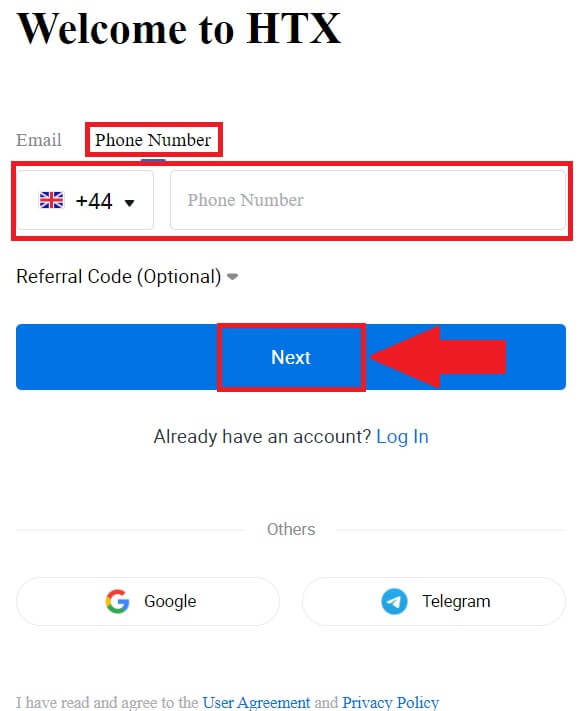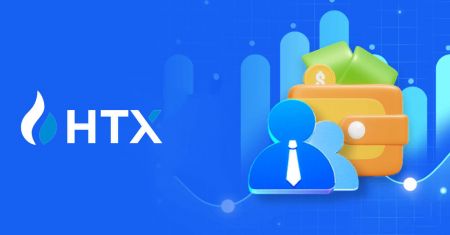HTXサインアップ - HTX Japan - HTX日本
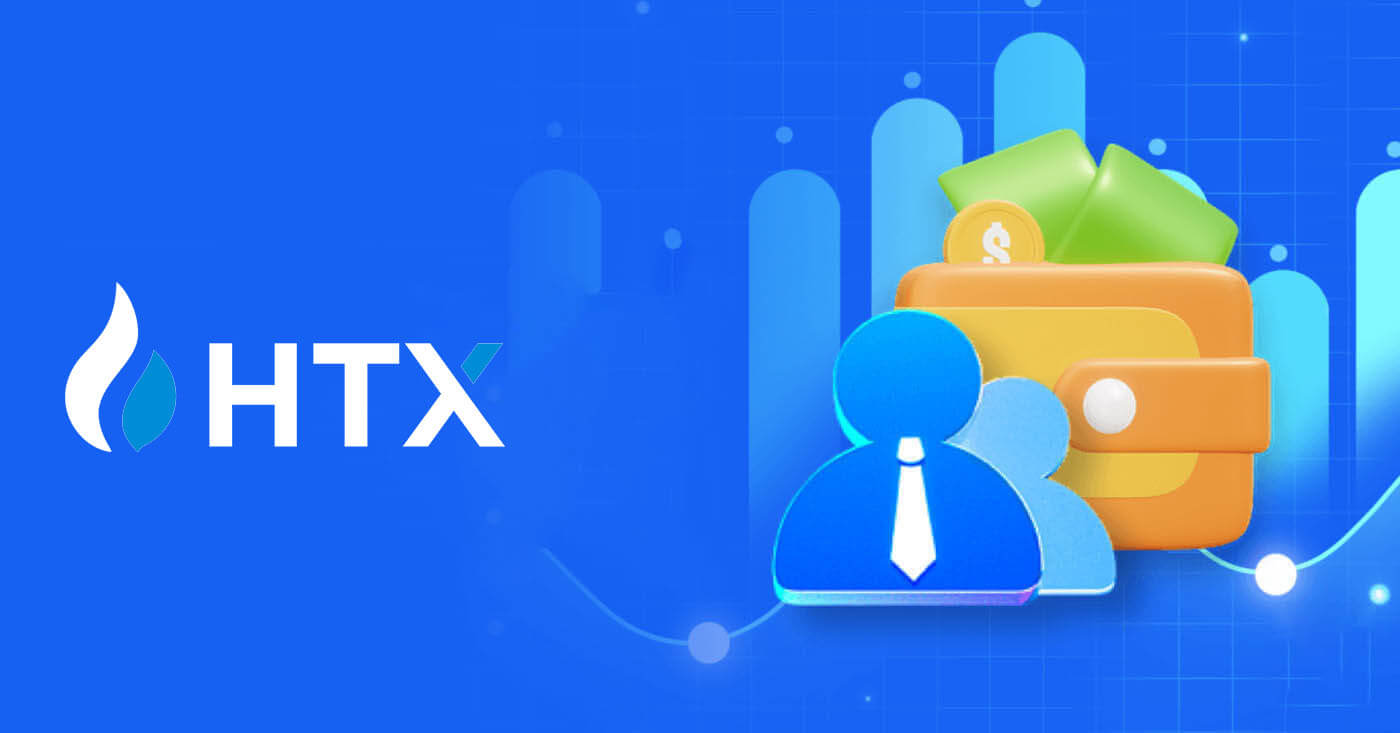
HTX でのサインアップ方法
電子メールまたは電話番号を使用して HTX にサインアップする方法
1. HTX Web サイトにアクセスし、 [サインアップ]または[今すぐ登録]をクリックします。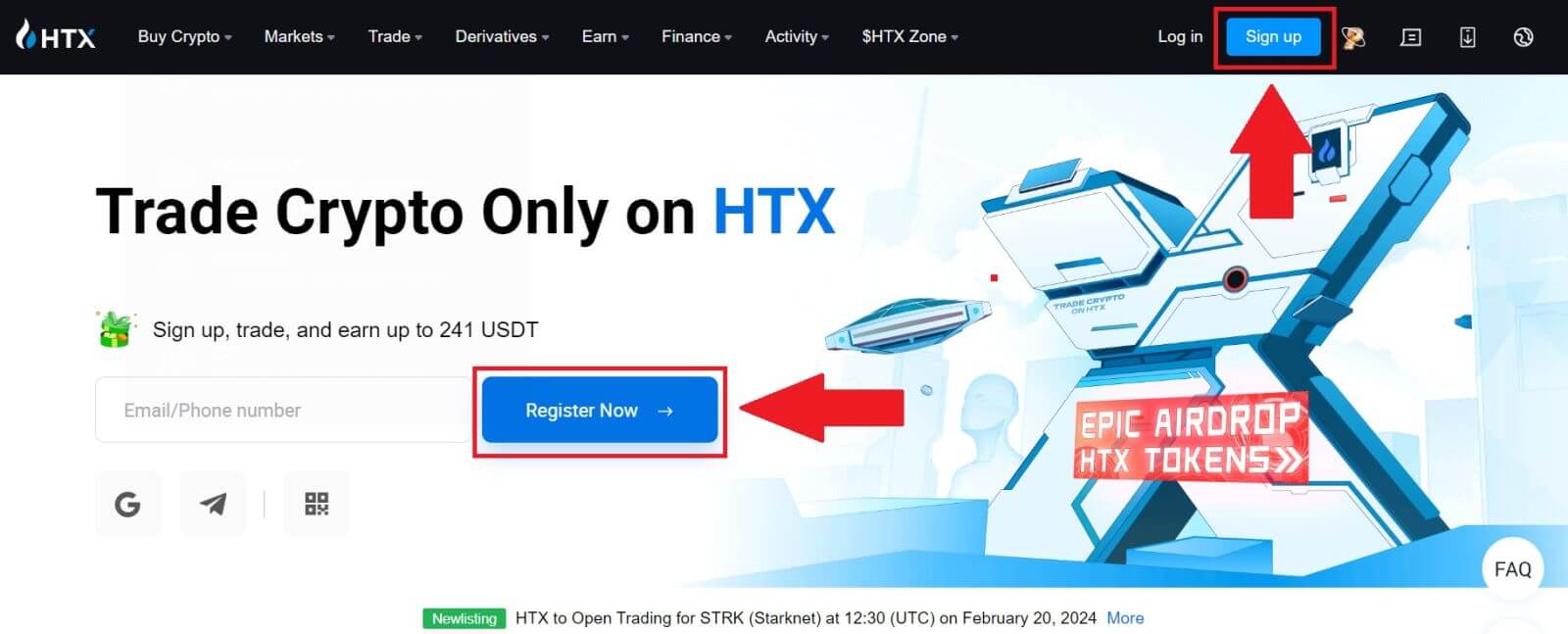
2. [メール]または[電話番号]を選択し、メールアドレスまたは電話番号を入力します。 [次へ]をクリックします。
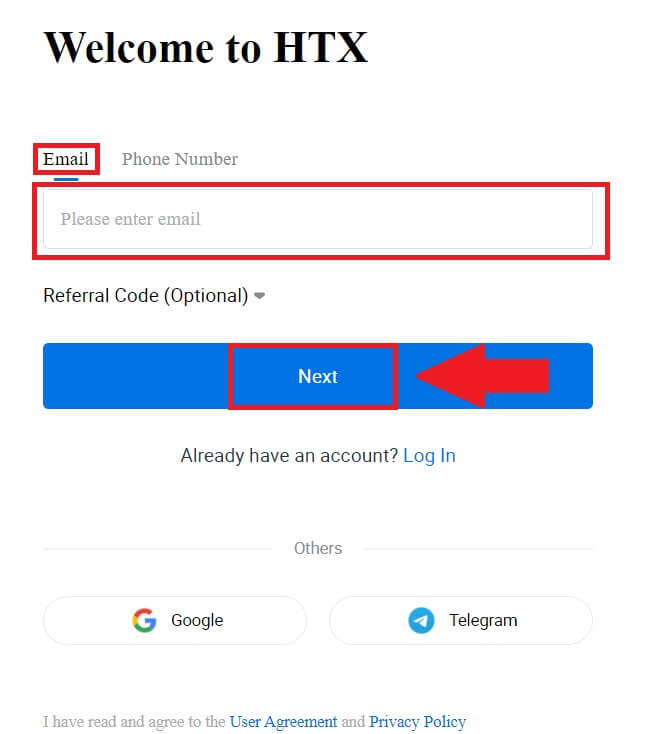
3. 電子メールまたは電話番号で 6 桁の確認コードを受け取ります。コードを入力し、 [確認]をクリックします。
認証コードを受け取っていない場合は、 [再送信]をクリックしてください。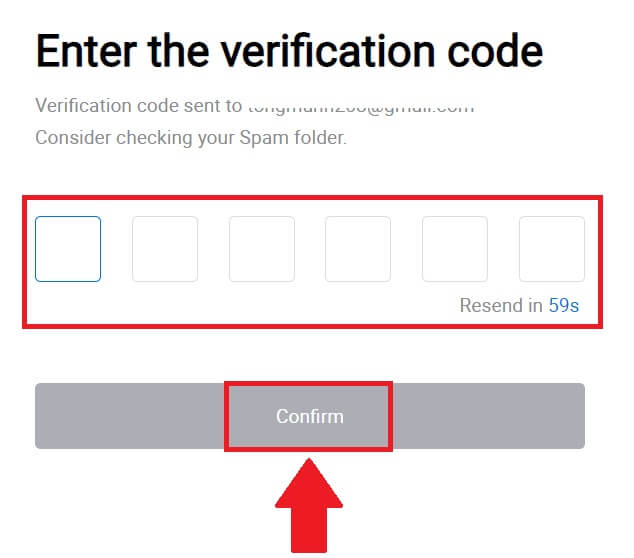
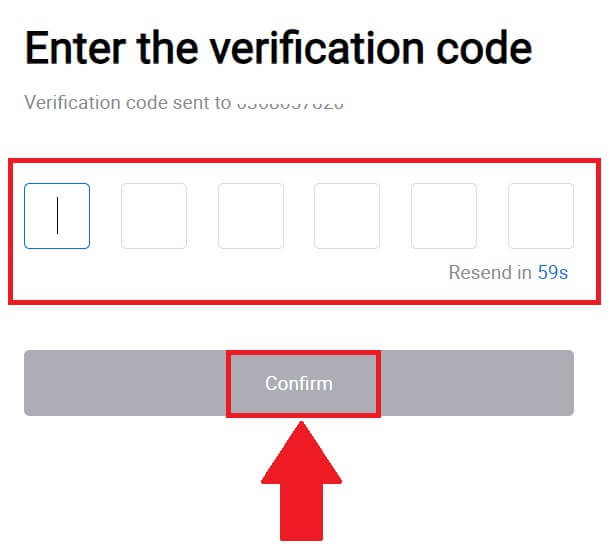
4. アカウントの安全なパスワードを作成し、[HTX Journey の開始] をクリックします。
注記:
- パスワードには8 文字以上を含める必要があります。
- 数字、アルファベット、特殊文字のうち少なくとも 2 つ。
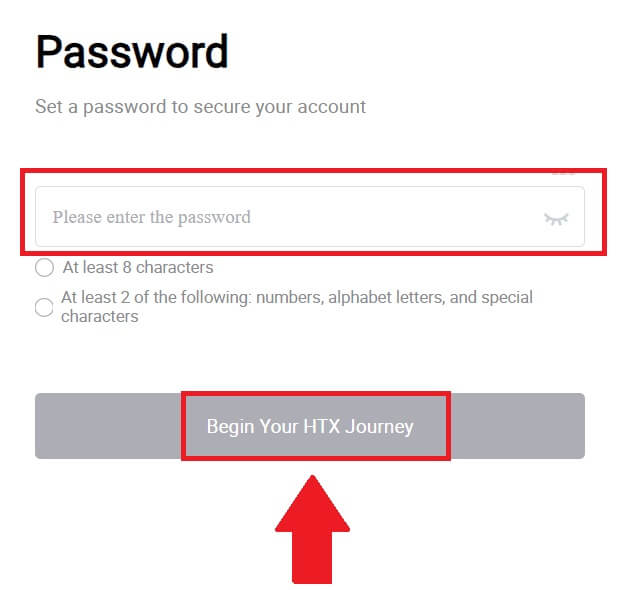
5. おめでとうございます。HTX へのアカウントの登録が完了しました。
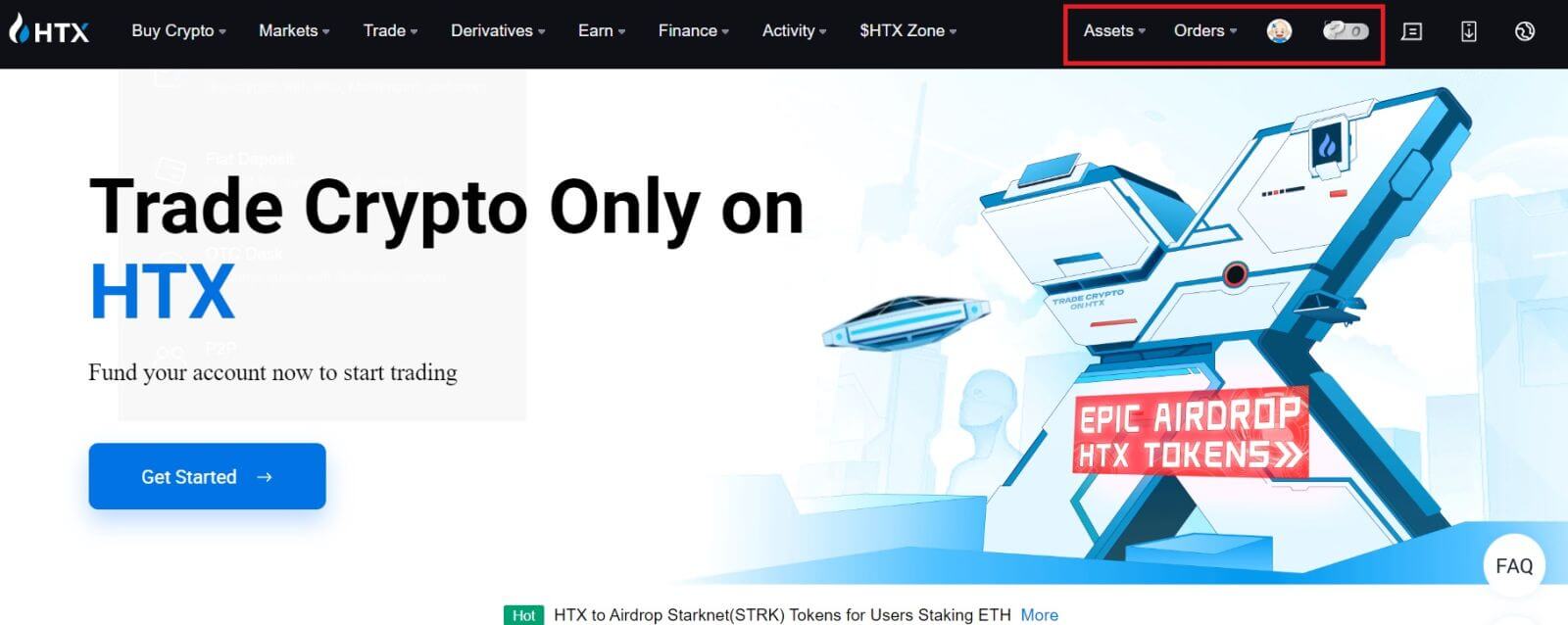
Google で HTX にサインアップする方法
1. HTX Web サイトにアクセスし、 [サインアップ]または[今すぐ登録]をクリックします。 
2. [ Google ]ボタンをクリックします。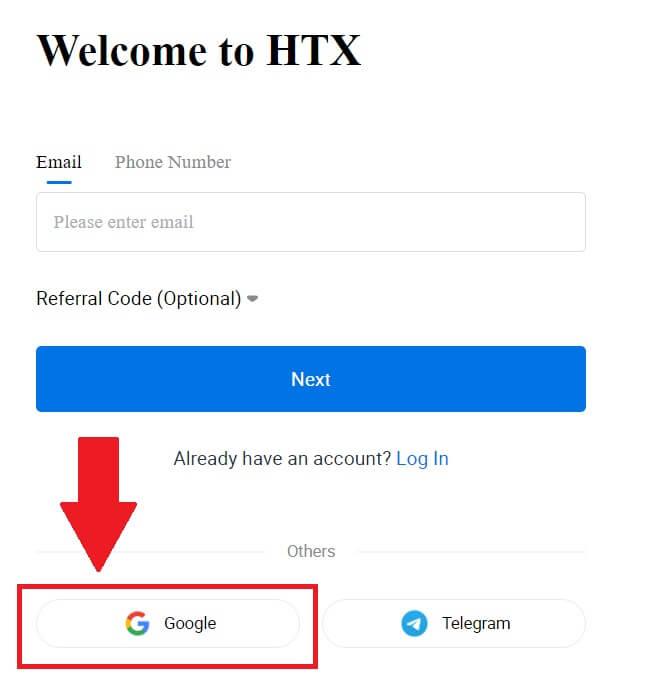
3. サインインウィンドウが開くので、電子メールアドレスを入力し、[次へ]をクリックします。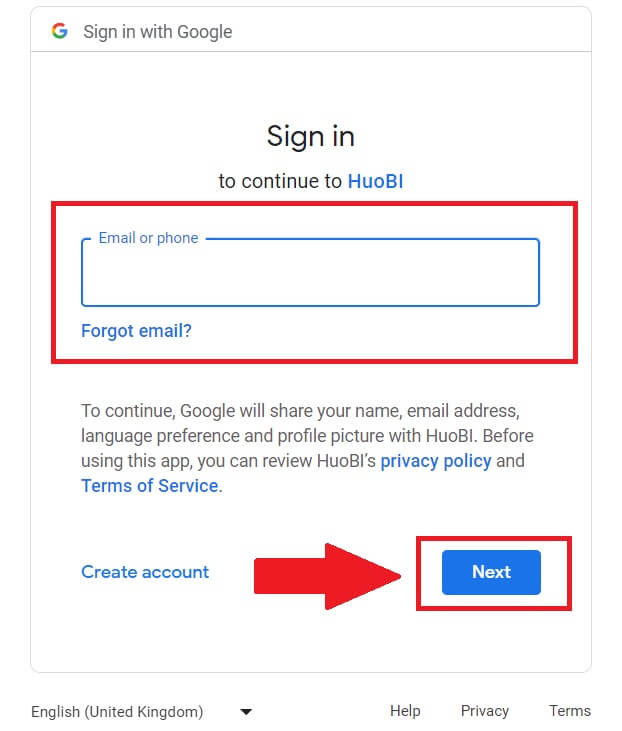
4. 次に、Google アカウントのパスワードを入力し、[次へ]をクリックします。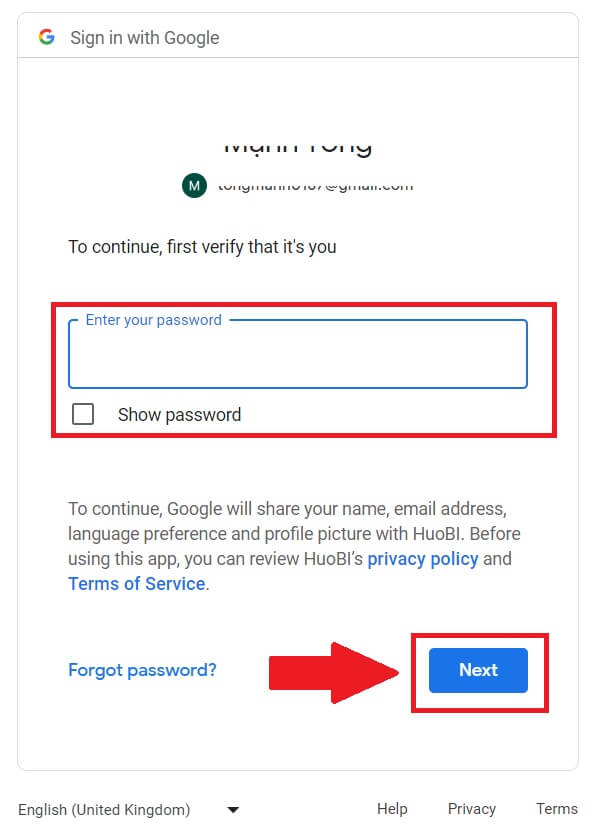
5. [続行]をクリックして、Google アカウントでのサインインを確認します。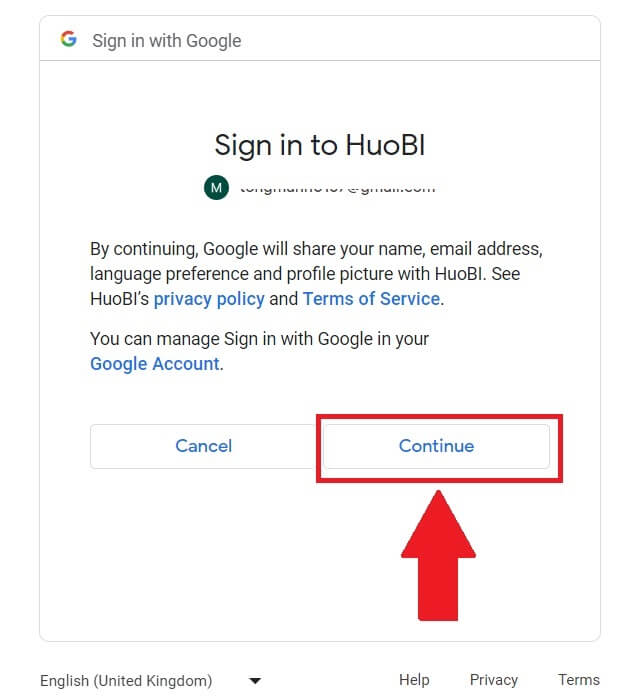 6. [HTX アカウントの作成]をクリックして続行します。
6. [HTX アカウントの作成]をクリックして続行します。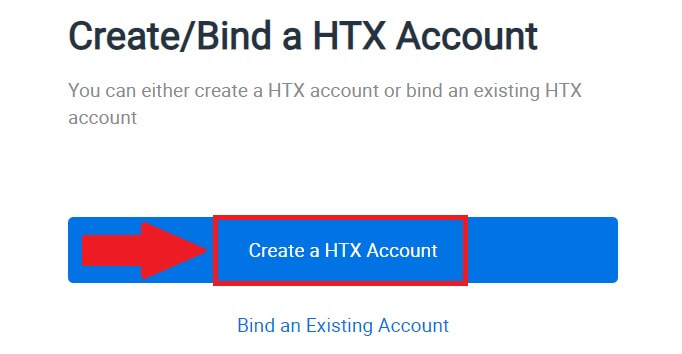
7. [メール]または[電話番号]を選択し、メールアドレスまたは電話番号を入力します。次に、 [登録してバインド]をクリックします。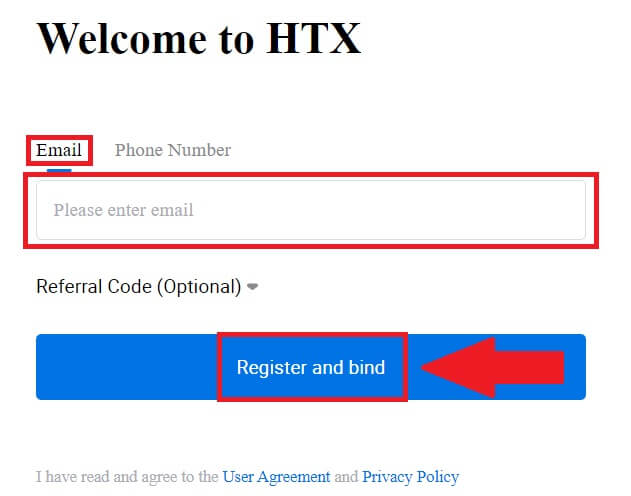
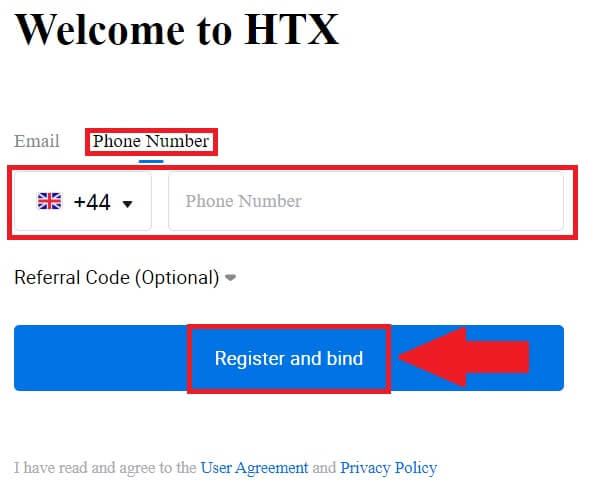
8. 電子メールまたは電話番号で 6 桁の確認コードを受け取ります。コードを入力し、 [確認]をクリックします。
認証コードを受け取っていない場合は、 [再送信]をクリックしてください。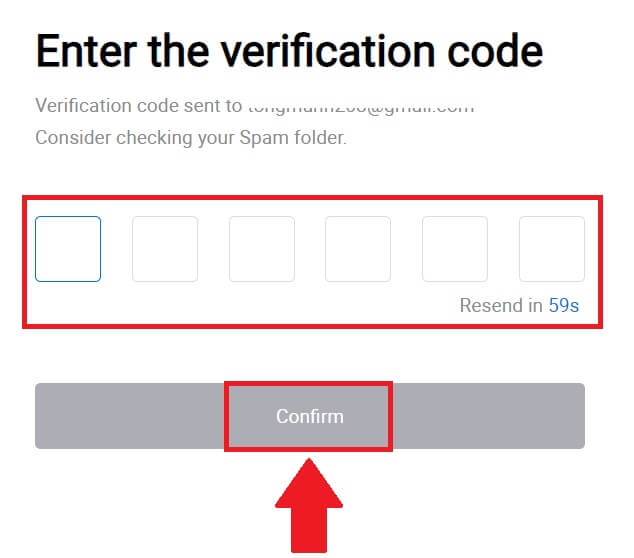
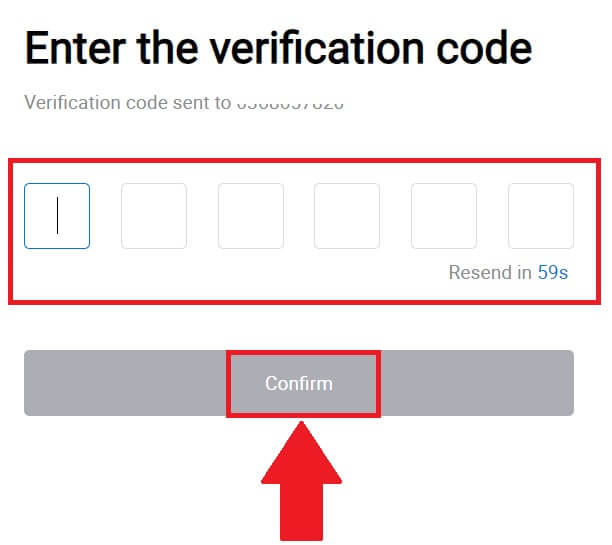
9. アカウントの安全なパスワードを作成し、 [HTX Journey の開始] をクリックします。
注記:
- パスワードには8 文字以上を含める必要があります。
- 数字、アルファベット、特殊文字のうち少なくとも 2 つ。
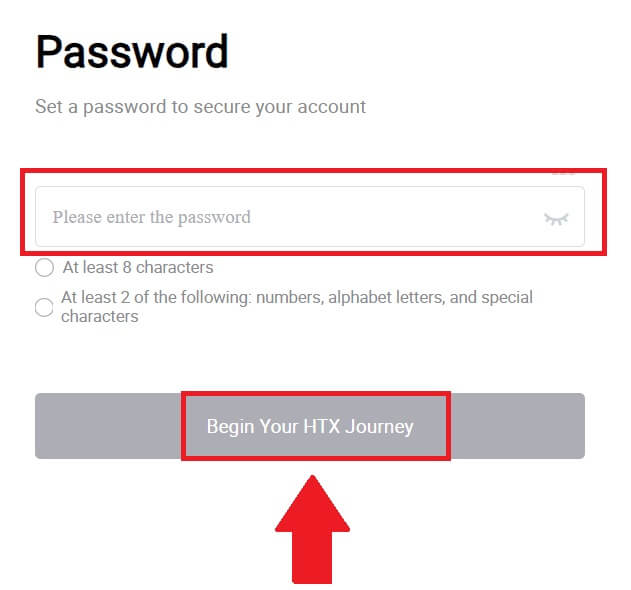
10. おめでとうございます! Google 経由で HTX に正常に登録されました。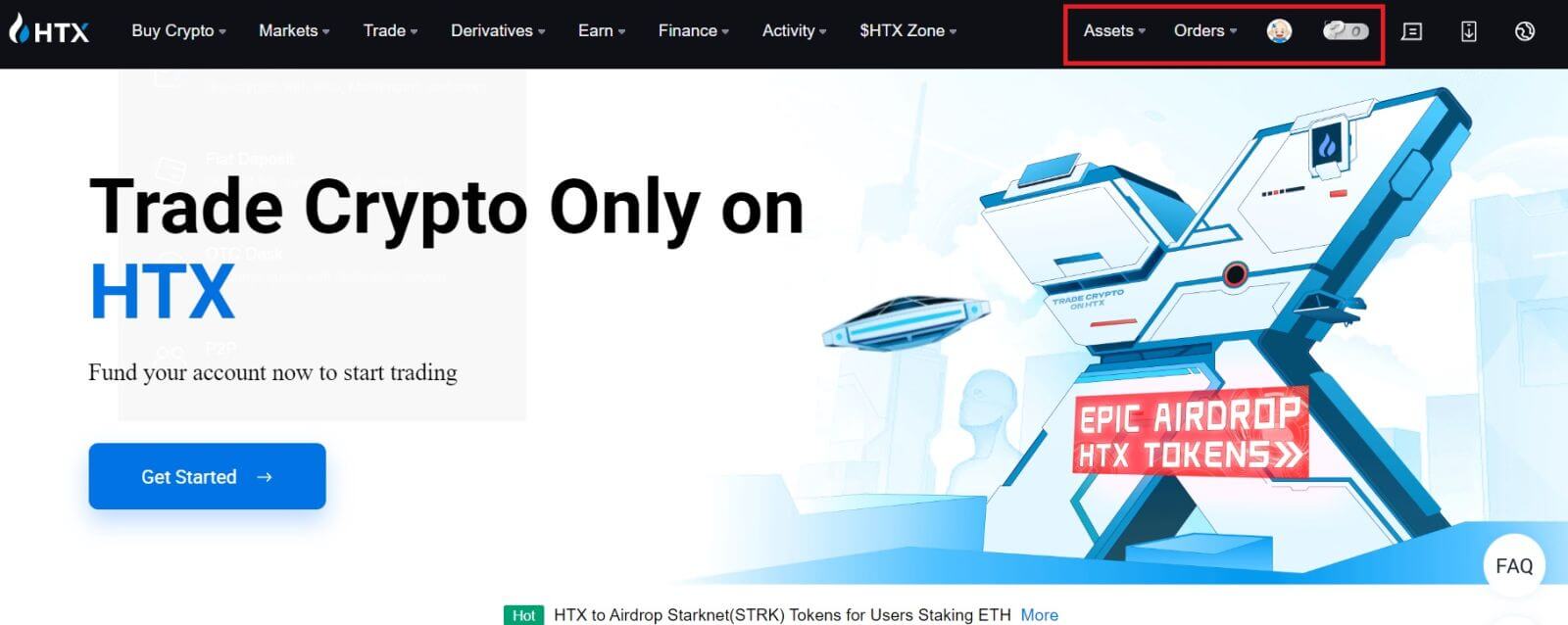
Telegram を使用して HTX にサインアップする方法
1. HTX Web サイトにアクセスし、 [サインアップ]または[今すぐ登録]をクリックします。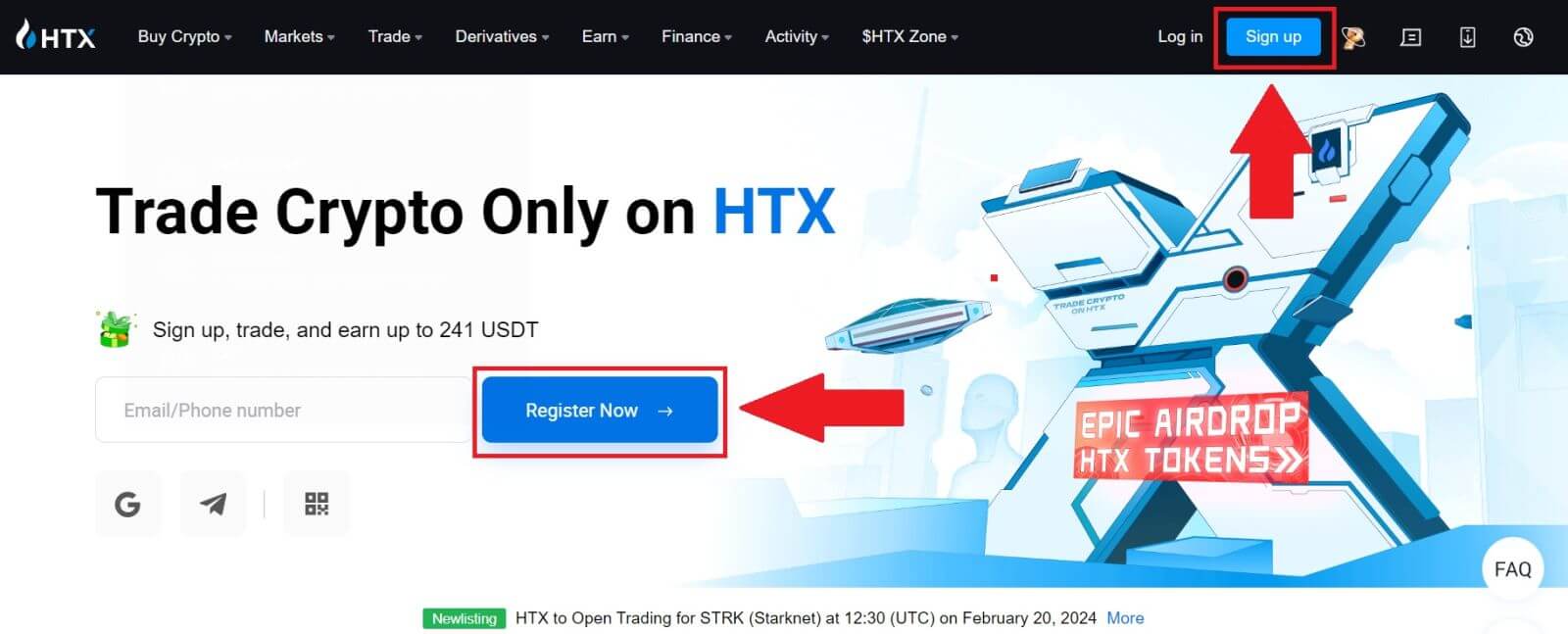
2. [電報]ボタンをクリックします。
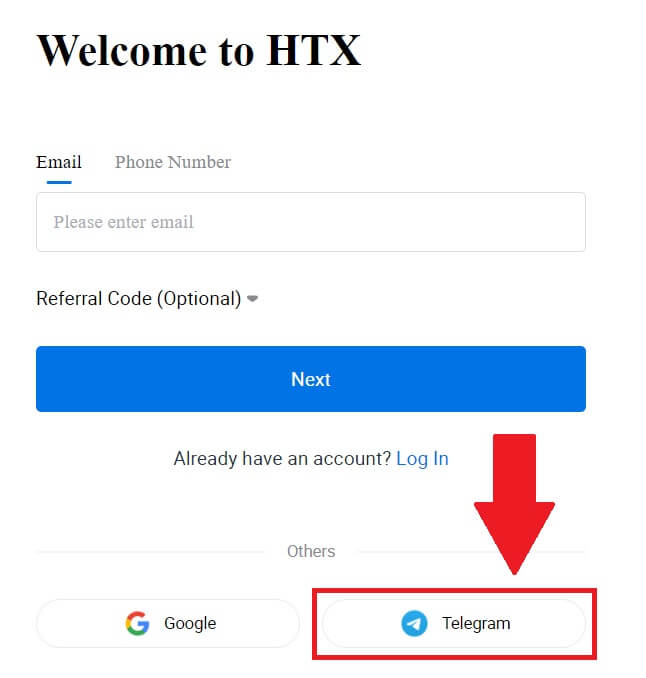
3. ポップアップウィンドウが表示されます。HTX にサインアップするための電話番号を入力し、 [次へ] をクリックします。
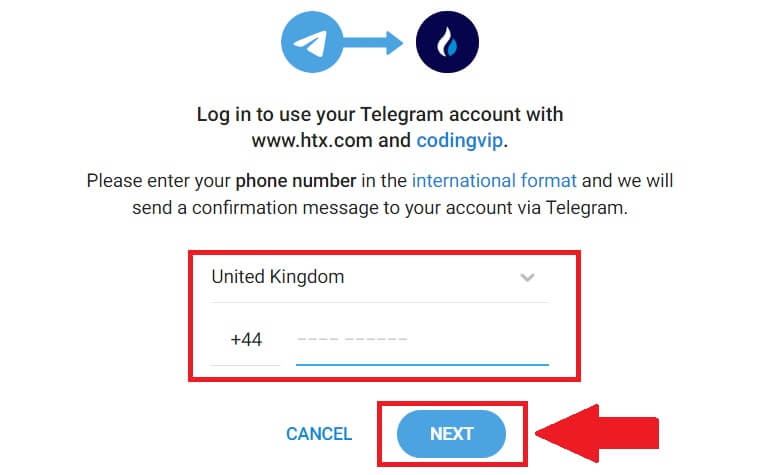
4. Telegram アプリでリクエストを受け取ります。そのリクエストを確認します。
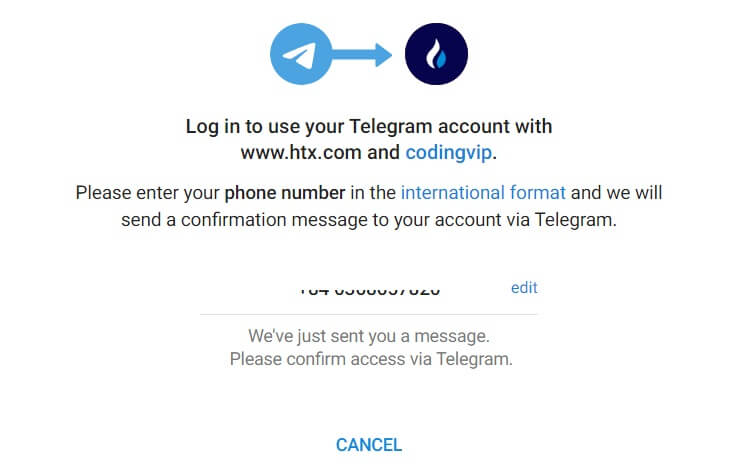
5. [同意する]をクリックして、Telegram 資格情報を使用して HTX へのサインアップを続行します。
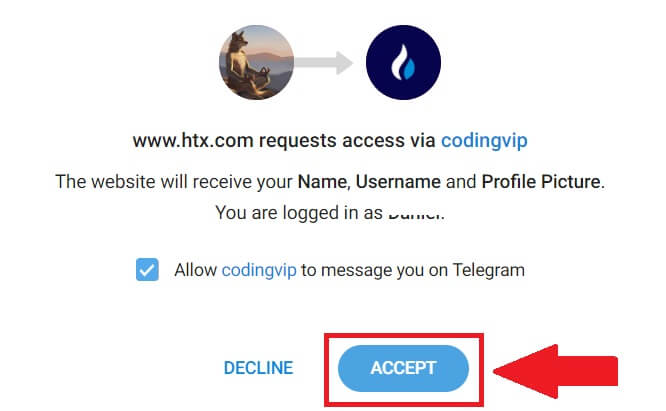
6. [HTX アカウントの作成]をクリックして続行します。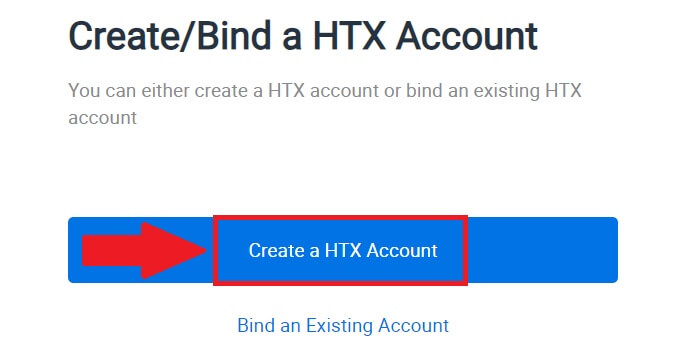
7. [メール]または[電話番号]を選択し、メールアドレスまたは電話番号を入力します。次に、 [登録してバインド]をクリックします。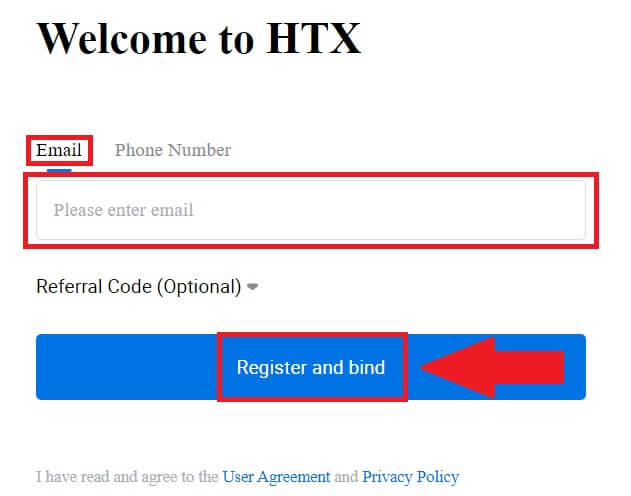
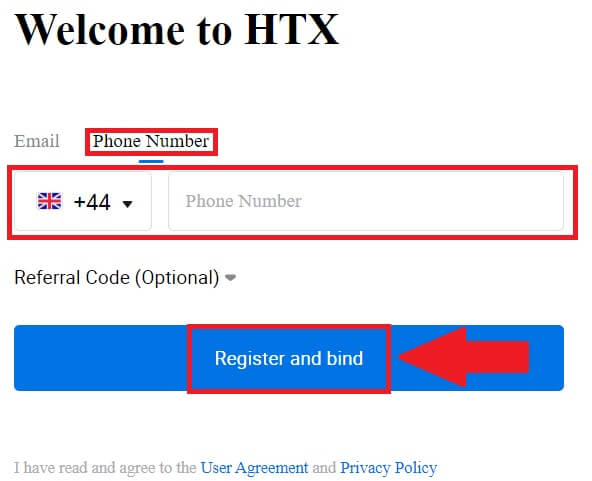
8. 電子メールまたは電話番号で 6 桁の確認コードを受け取ります。コードを入力し、 [確認]をクリックします。
認証コードを受け取っていない場合は、 [再送信]をクリックしてください。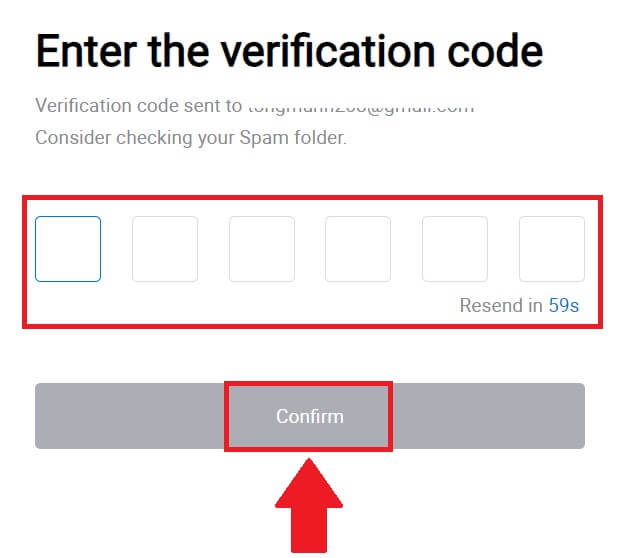
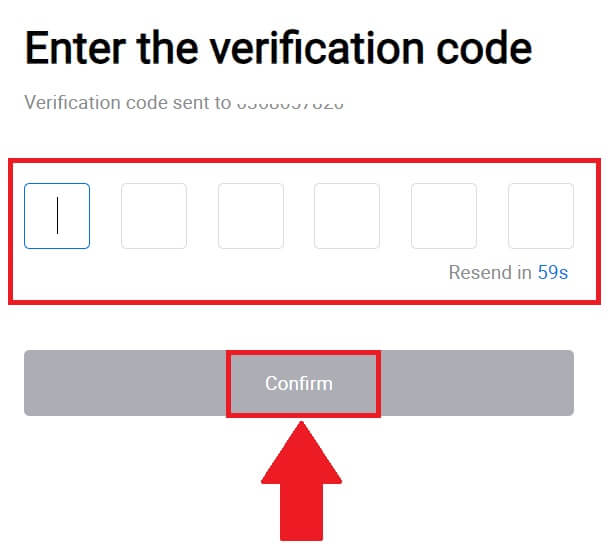
9. アカウントの安全なパスワードを作成し、 [HTX Journey の開始] をクリックします。
注記:
- パスワードには8 文字以上を含める必要があります。
- 数字、アルファベット、特殊文字のうち少なくとも 2 つ。
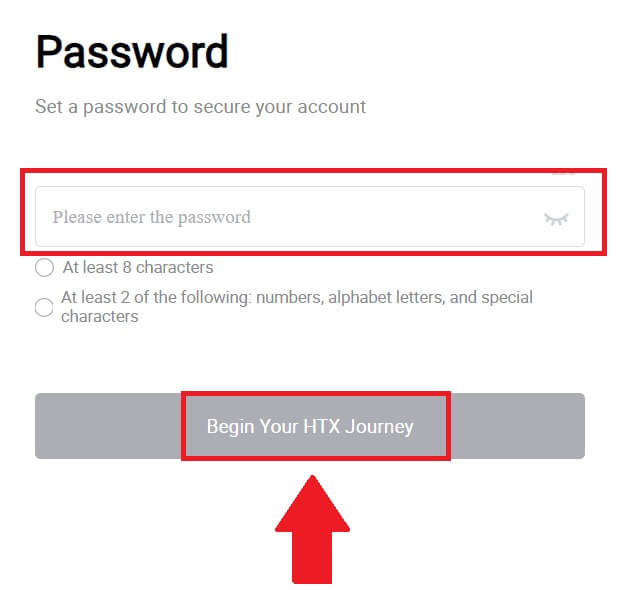 10. おめでとうございます! Telegram 経由で HTX に正常に登録されました。
10. おめでとうございます! Telegram 経由で HTX に正常に登録されました。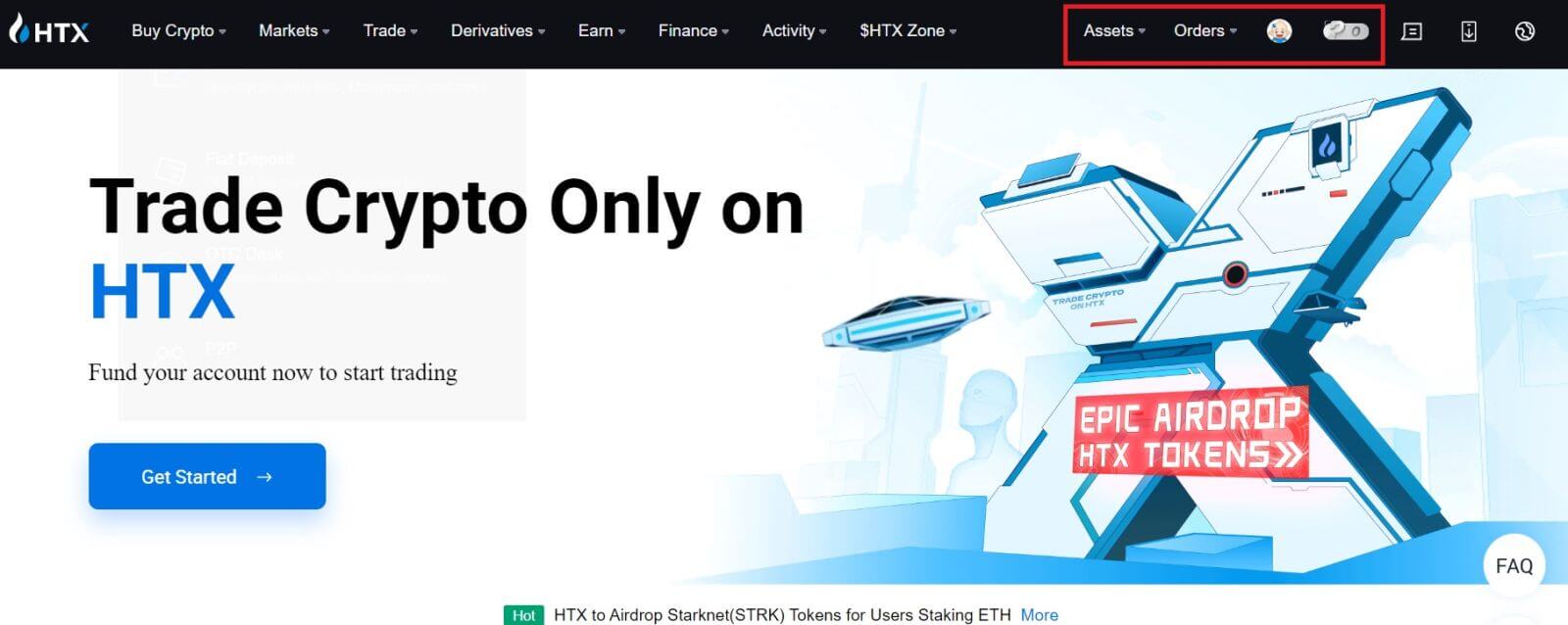
HTX アプリにサインアップする方法
1.取引用のアカウントを作成するには、Google Play ストアまたはApp Storeから HTX アプリケーションをインストールする必要があります。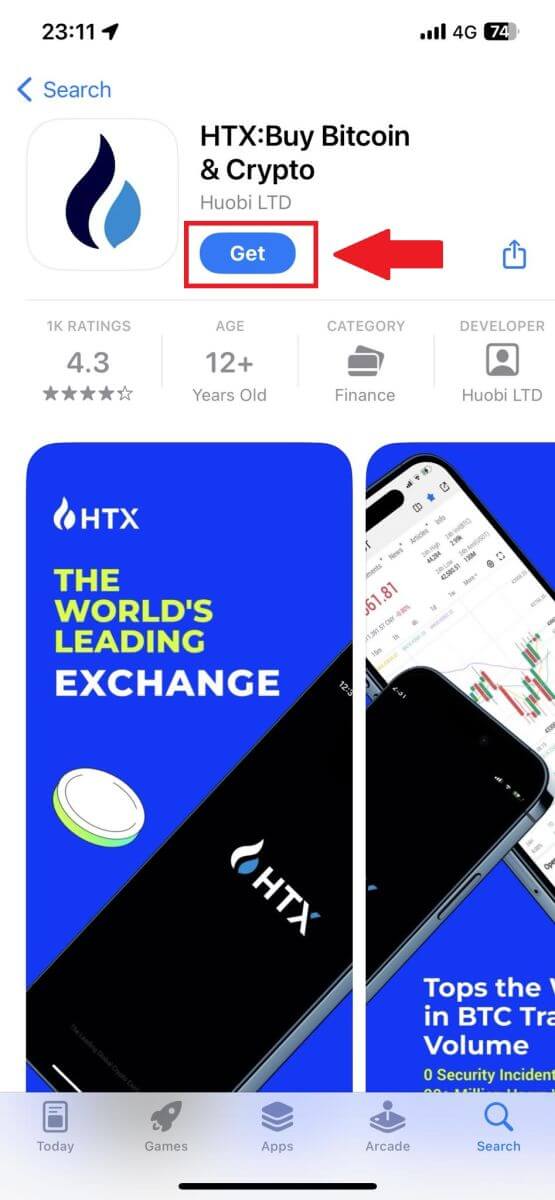
2. HTX アプリを開き、 [ログイン/サインアップ]をタップします。
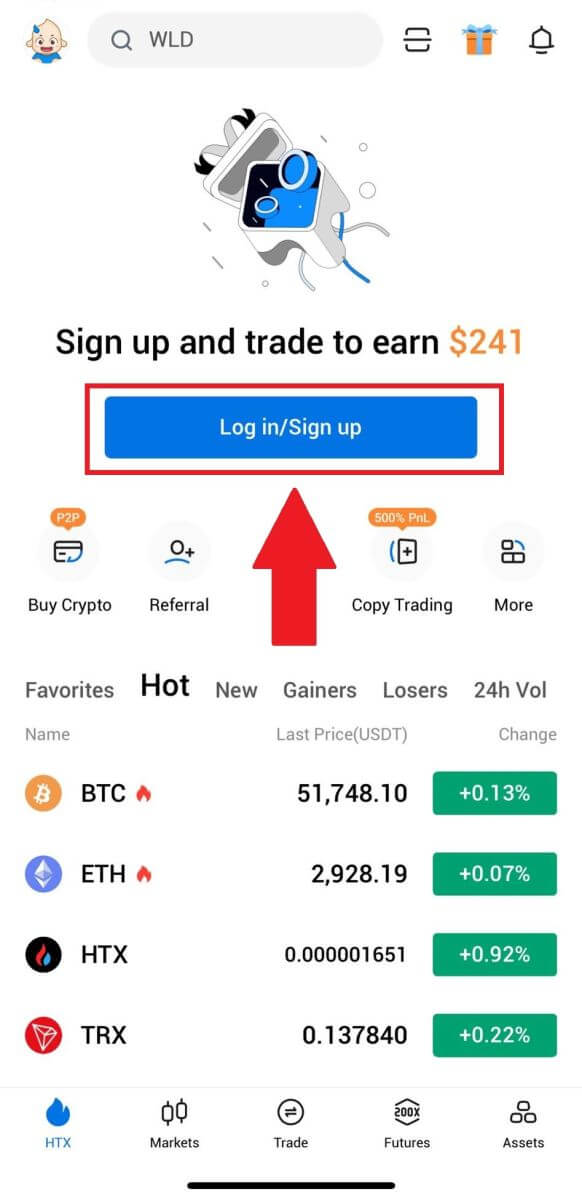
3. メールアドレス/携帯電話番号を入力し、[次へ]をクリックします。
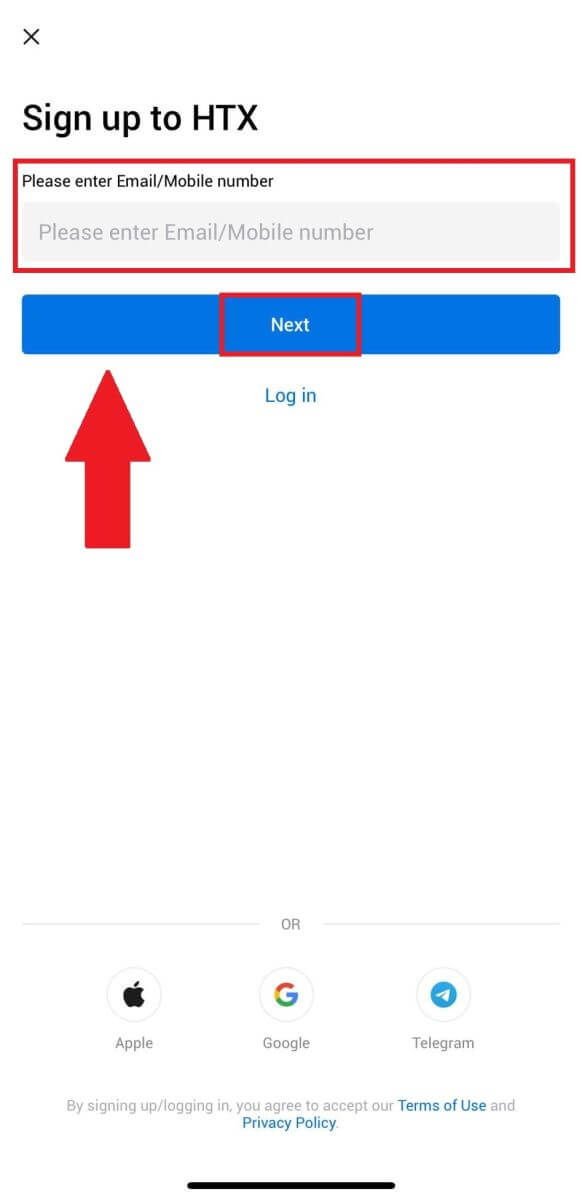
4. 電子メールまたは電話番号で 6 桁の確認コードを受け取ります。コードを入力して続行します。
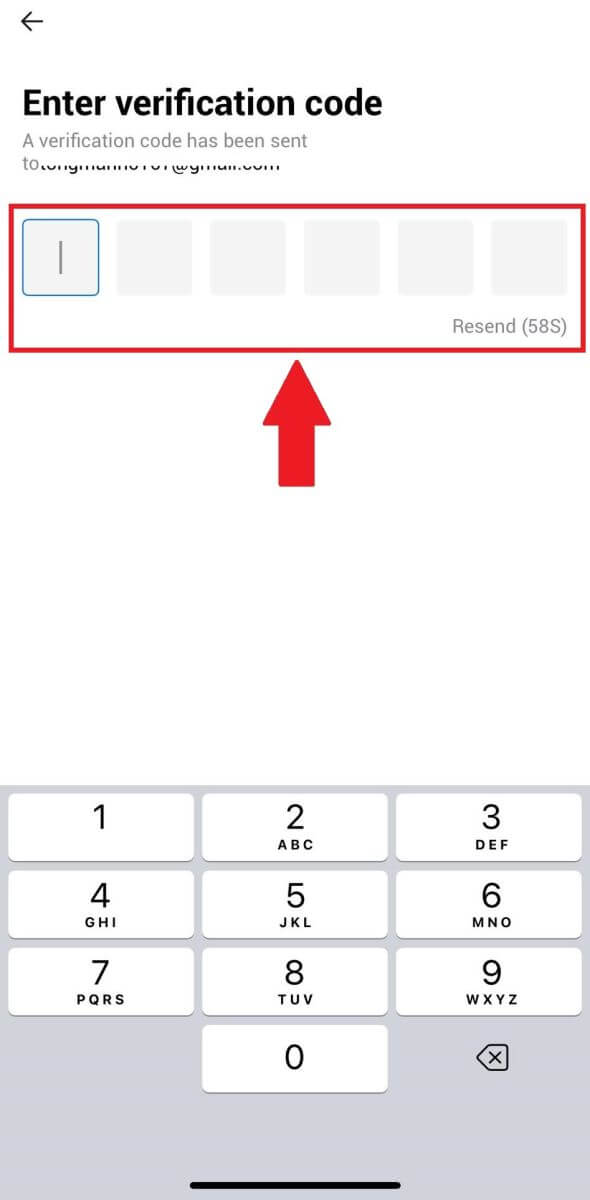
5. アカウントの安全なパスワードを作成し、 [登録完了] をクリックします。
注記:
- パスワードには8 文字以上を含める必要があります。
- 数字、アルファベット、特殊文字のうち少なくとも 2 つ。
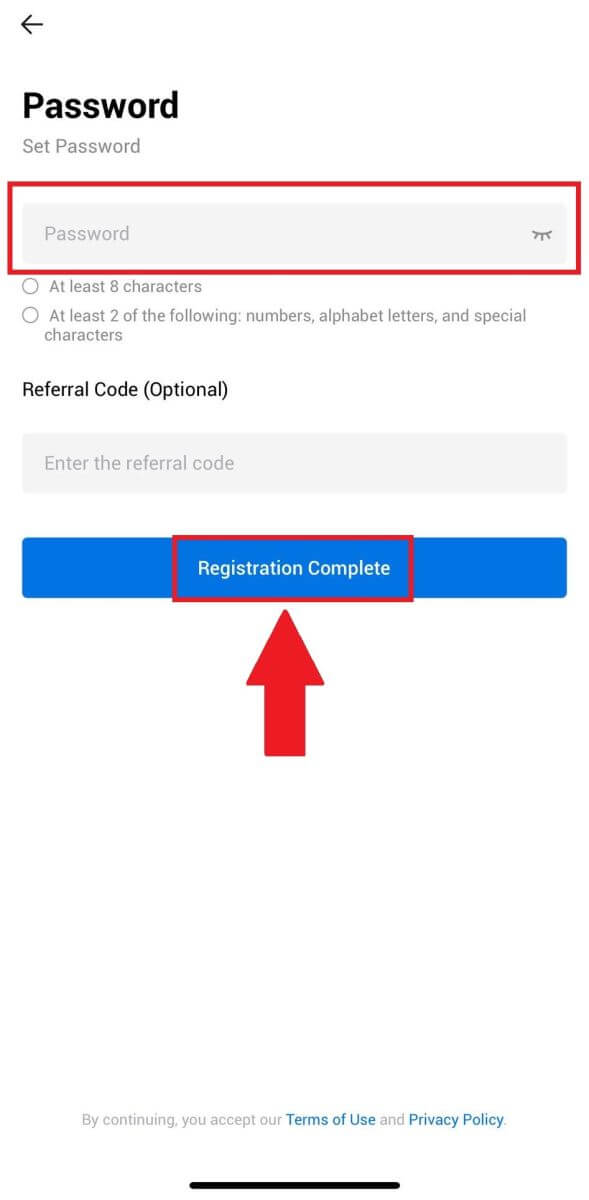
6. おめでとうございます。HTX アプリへの登録が完了しました。
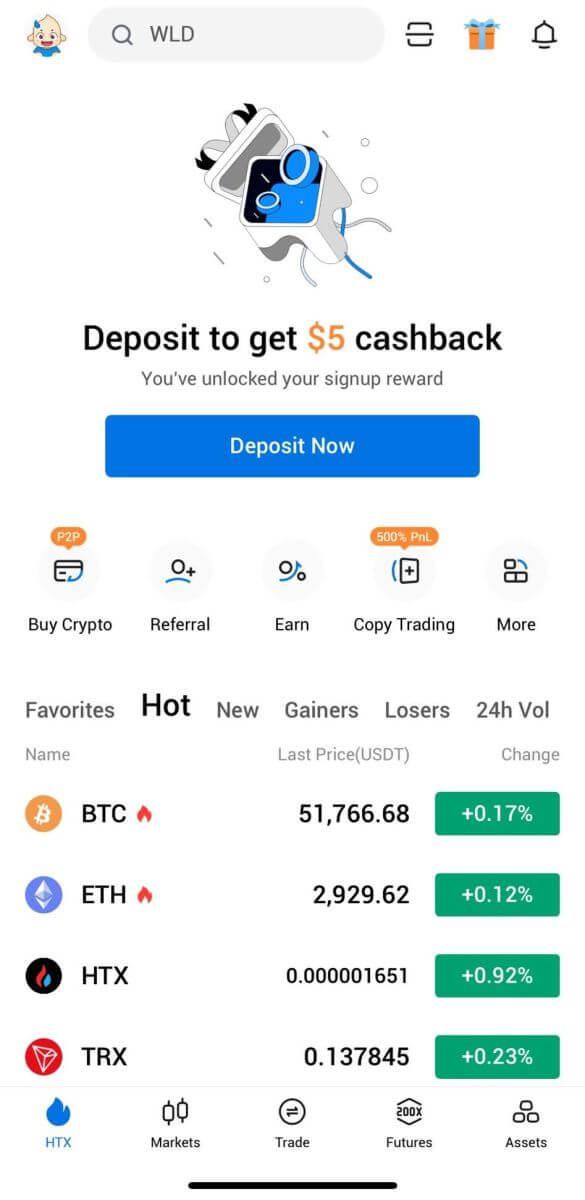
または、他の方法を使用して HTX アプリにサインアップすることもできます。
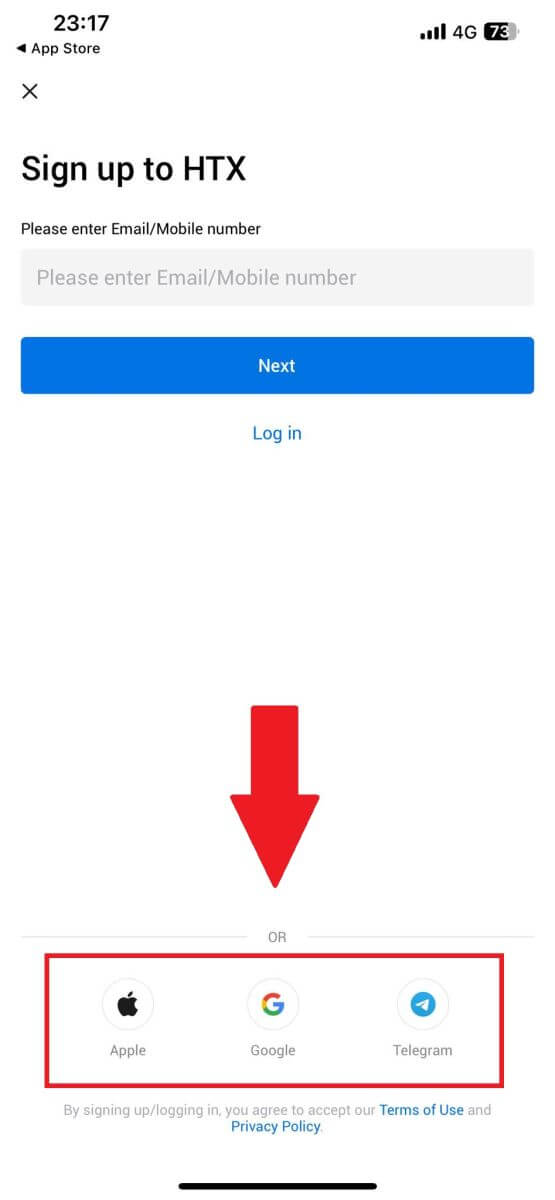
よくある質問 (FAQ)
HTX からのメールを受信できないのはなぜですか?
HTX から送信された電子メールを受信しない場合は、以下の手順に従って電子メールの設定を確認してください。HTXアカウントに登録したメールアドレスでログインしていますか?場合によっては、デバイス上のメールからログアウトされ、HTX メールが表示されない場合があります。ログインして更新してください。
メールの迷惑メールフォルダーを確認しましたか?電子メール サービス プロバイダーが HTX 電子メールをスパム フォルダーにプッシュしていることがわかった場合は、HTX 電子メール アドレスをホワイトリストに登録することで、その電子メールを「安全」としてマークできます。設定するには、「HTX 電子メールをホワイトリストに登録する方法」を参照してください。
電子メール クライアントまたはサービス プロバイダーの機能は正常ですか?ファイアウォールまたはウイルス対策プログラムがセキュリティの競合を引き起こしていないことを確認するには、電子メール サーバーの設定を確認します。
あなたの受信箱はメールでいっぱいですか?制限に達するとメールの送受信ができなくなります。新しいメール用のスペースを確保するには、古いメールの一部を削除します。
可能であれば、Gmail、Outlook などの一般的なメール アドレスを使用して登録してください。
SMS 認証コードを取得できないのはなぜですか?
HTX は、SMS 認証の対象範囲を拡大することで、ユーザー エクスペリエンスの向上に常に取り組んでいます。ただし、特定の国や地域は現在サポートされていません。SMS 認証を有効にできない場合は、グローバル SMS カバー範囲リストをチェックして、お住まいの地域がカバーされているかどうかを確認してください。あなたの所在地がリストに含まれていない場合は、主要な 2 要素認証として Google 認証を使用してください。
SMS 認証を有効にした後でも SMS コードを受信できない場合、または現在当社のグローバル SMS 対象範囲リストの対象国または地域に居住している場合は、次のアクションを実行する必要があります。
- モバイル デバイスのネットワーク信号が強いことを確認してください。
- 弊社の SMS コード番号の機能を妨げている可能性のある、電話の通話ブロック、ファイアウォール、ウイルス対策プログラム、および/または発信者プログラムを無効にします。
- 携帯電話の電源を再度オンにします。
- 代わりに、音声認証を試してください。
HTX でメール アカウントを変更するにはどうすればよいですか?
1. HTX Web サイトにアクセスし、プロフィール アイコンをクリックします。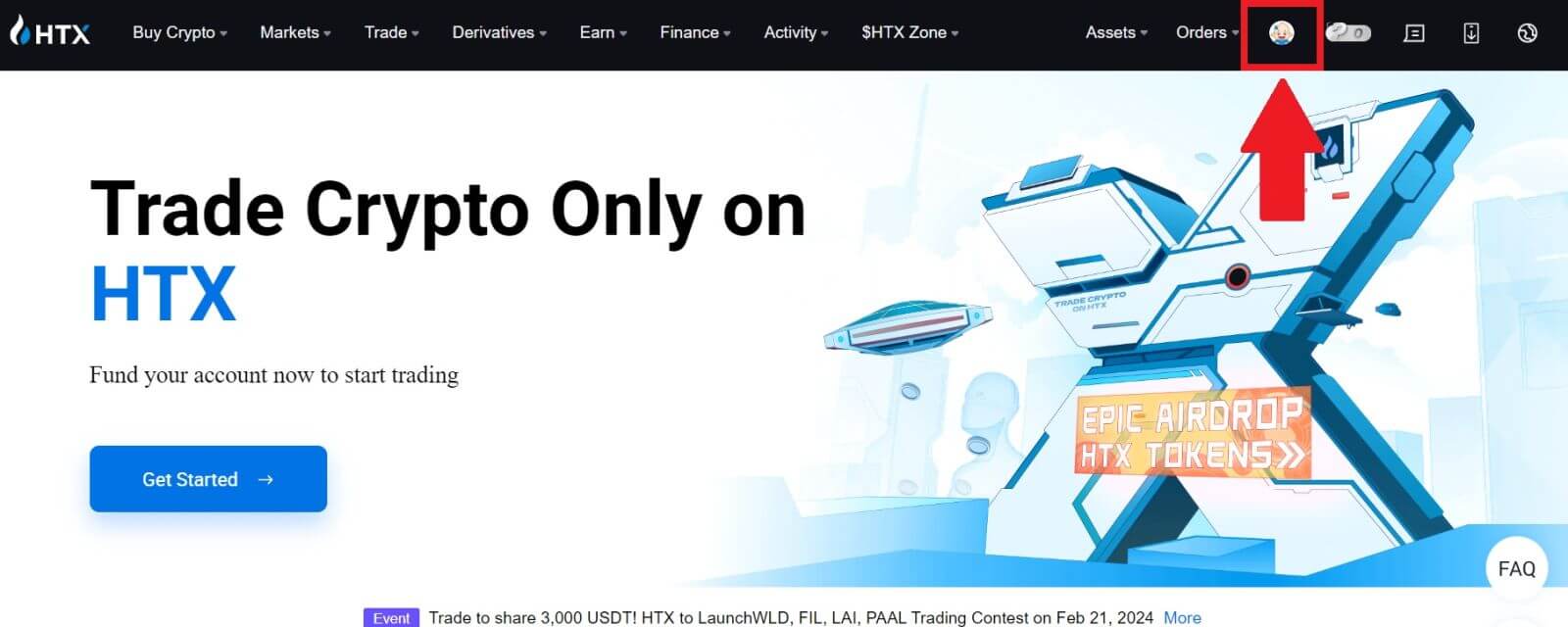
2. メールセクションで、[メールアドレスの変更]をクリックします。
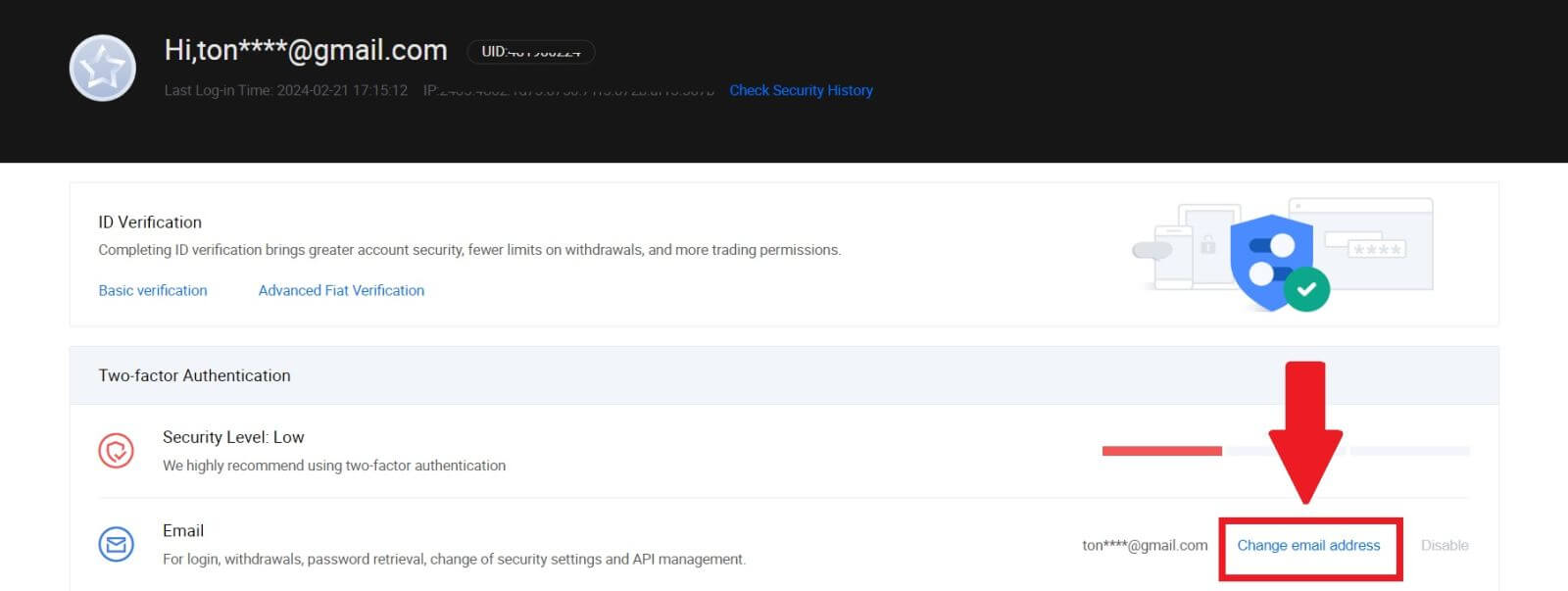
3. [認証を取得] をクリックして、電子メール認証コードを入力します。次に、[確認]をクリックして続行します。
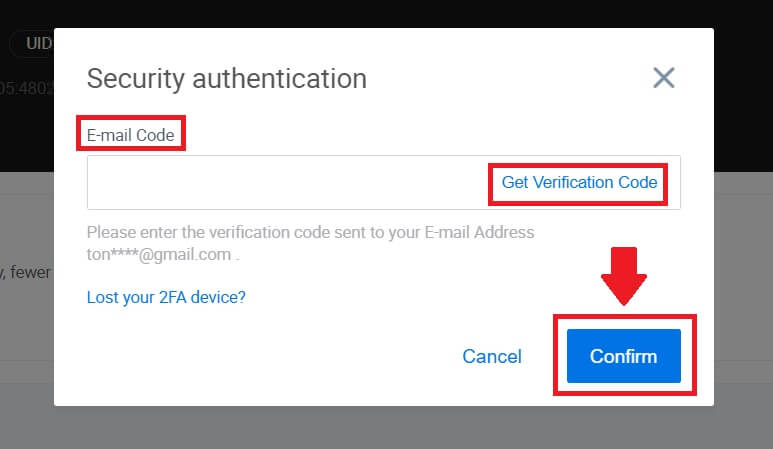
4. 新しいメールアドレスと新しいメール認証コードを入力し、[確認] をクリックします。その後、メールアドレスは正常に変更されました。
注記:
- メールアドレス変更後は再度ログインが必要となります。
- アカウントの安全のため、メールアドレス変更後24時間は出金が一時的に停止されます。

HTXへの入金方法
HTX でクレジット/デビットカード経由で仮想通貨を購入する方法
HTX でクレジット/デビット カード経由で仮想通貨を購入する (ウェブサイト)
1. HTXにログインし、[仮想通貨の購入] をクリックし、[クイックトレード]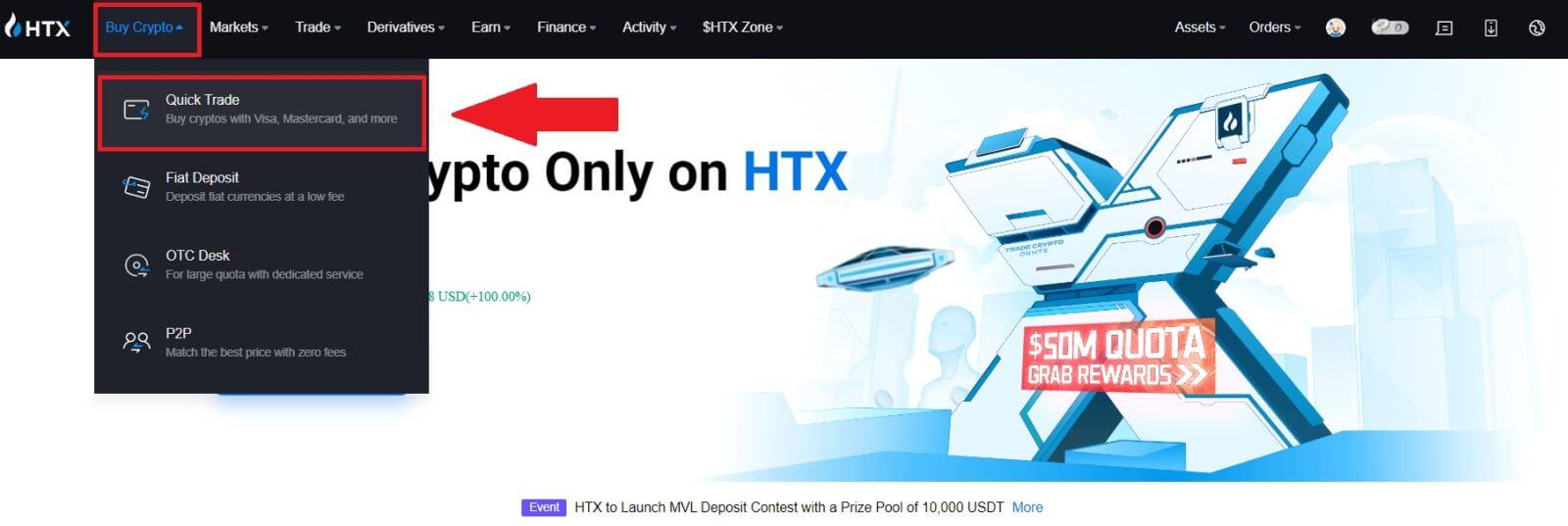 を選択します。
を選択します。 2. 支払い用の法定通貨と購入する暗号通貨を選択します。ご希望の購入金額または数量を入力してください。
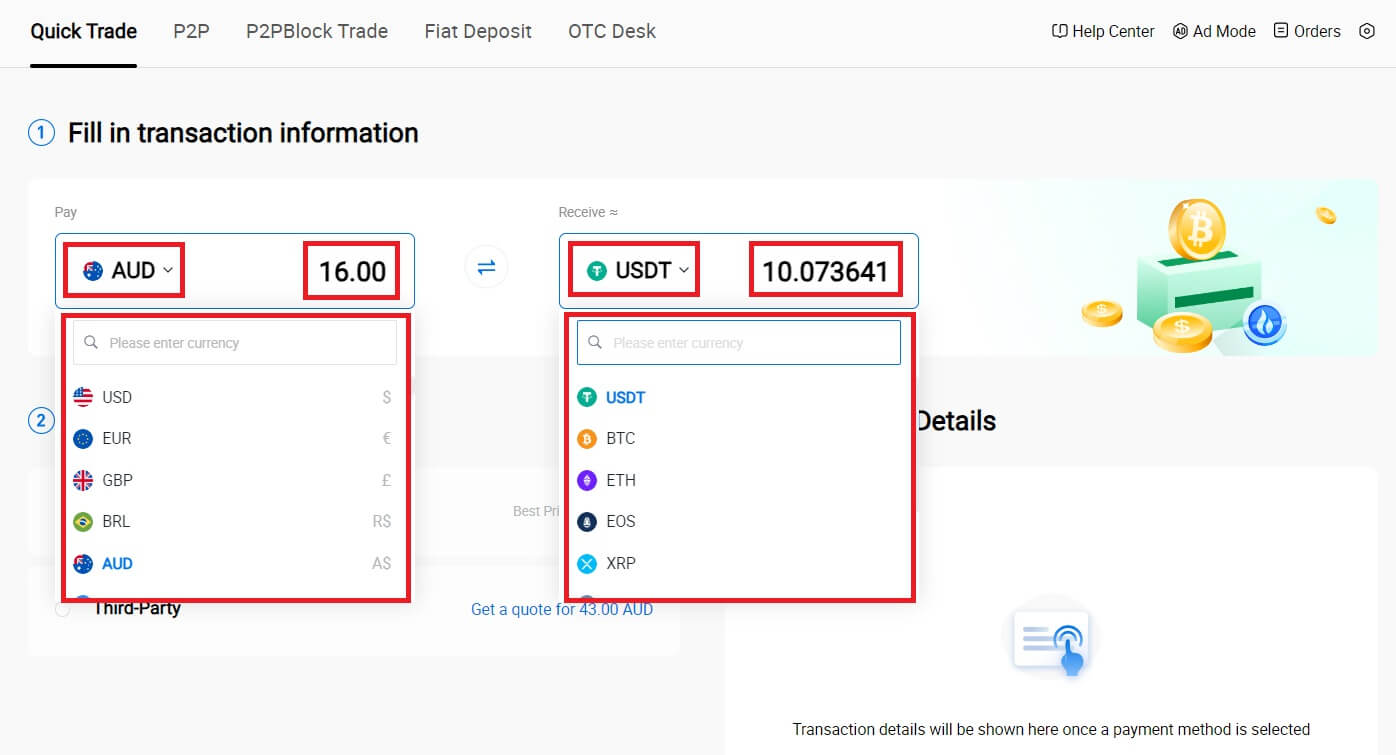
3. 支払い方法としてクレジット/デビットカードを選択します。
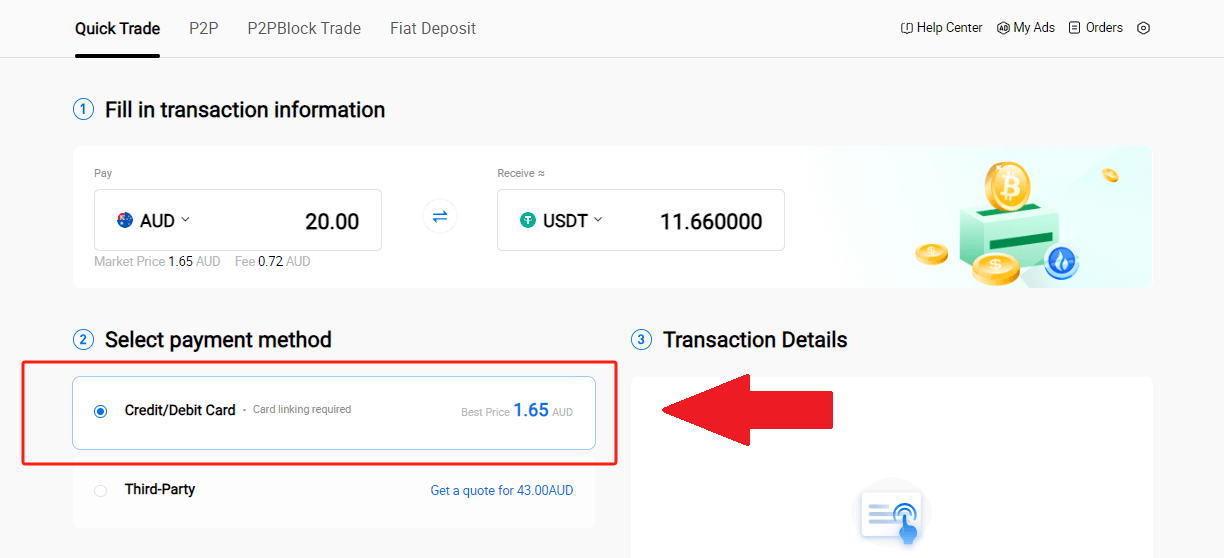
4. クレジット/デビット カードでの支払いが初めての場合は、最初にクレジット/デビット カードをリンクする必要があります。
「今すぐリンク」をクリックしてカード確認ページにアクセスし、必要な情報を入力します。内容をご入力の上、「確認する」をクリックしてください。
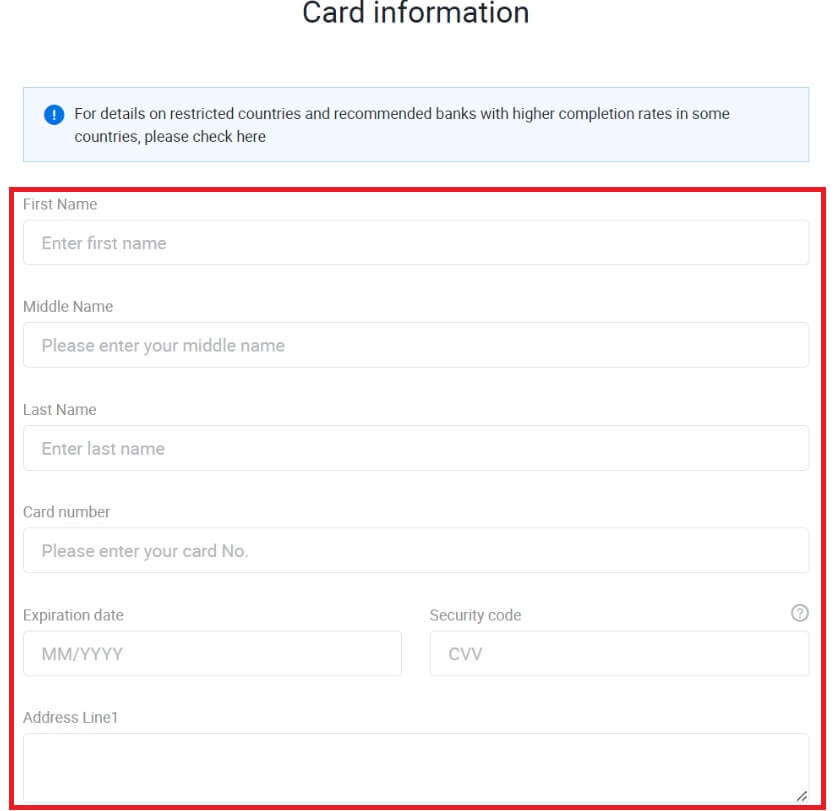
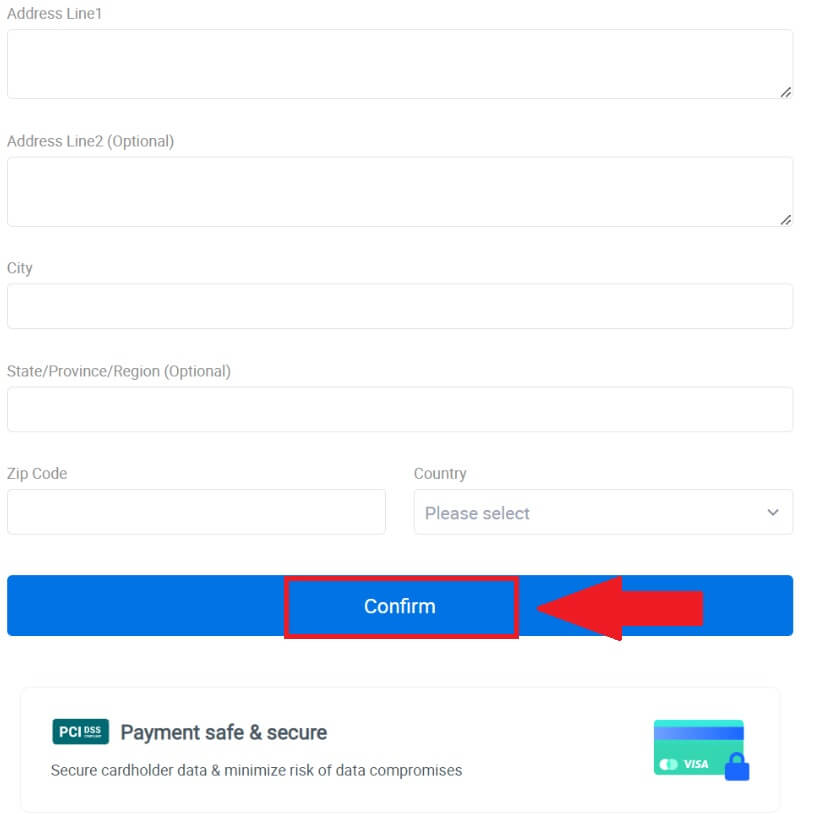
5. カードを正常にリンクしたら、取引情報を再確認してください。間違いがなければ、[Pay...]をクリックします。
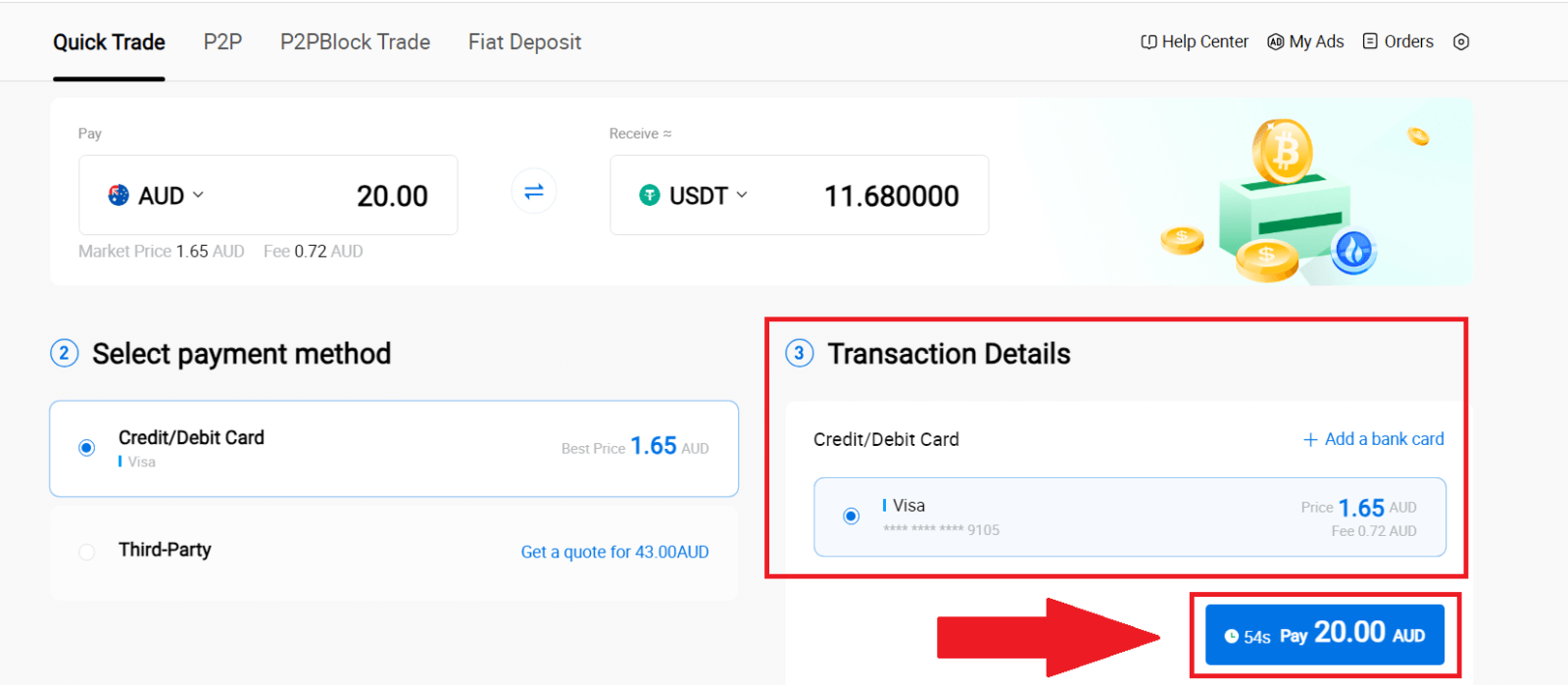
6. 資金の安全性を確保するために、CVV 検証を完了してください。以下のセキュリティコードを入力し、[確認]をクリックしてください。
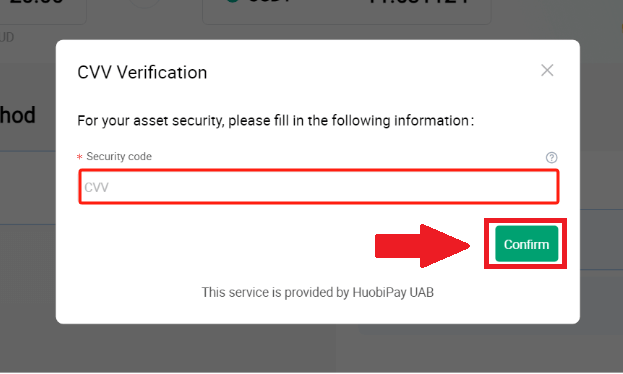
7. トランザクションが完了するまでしばらく待ちます。その後、HTX 経由で暗号通貨を購入できました。
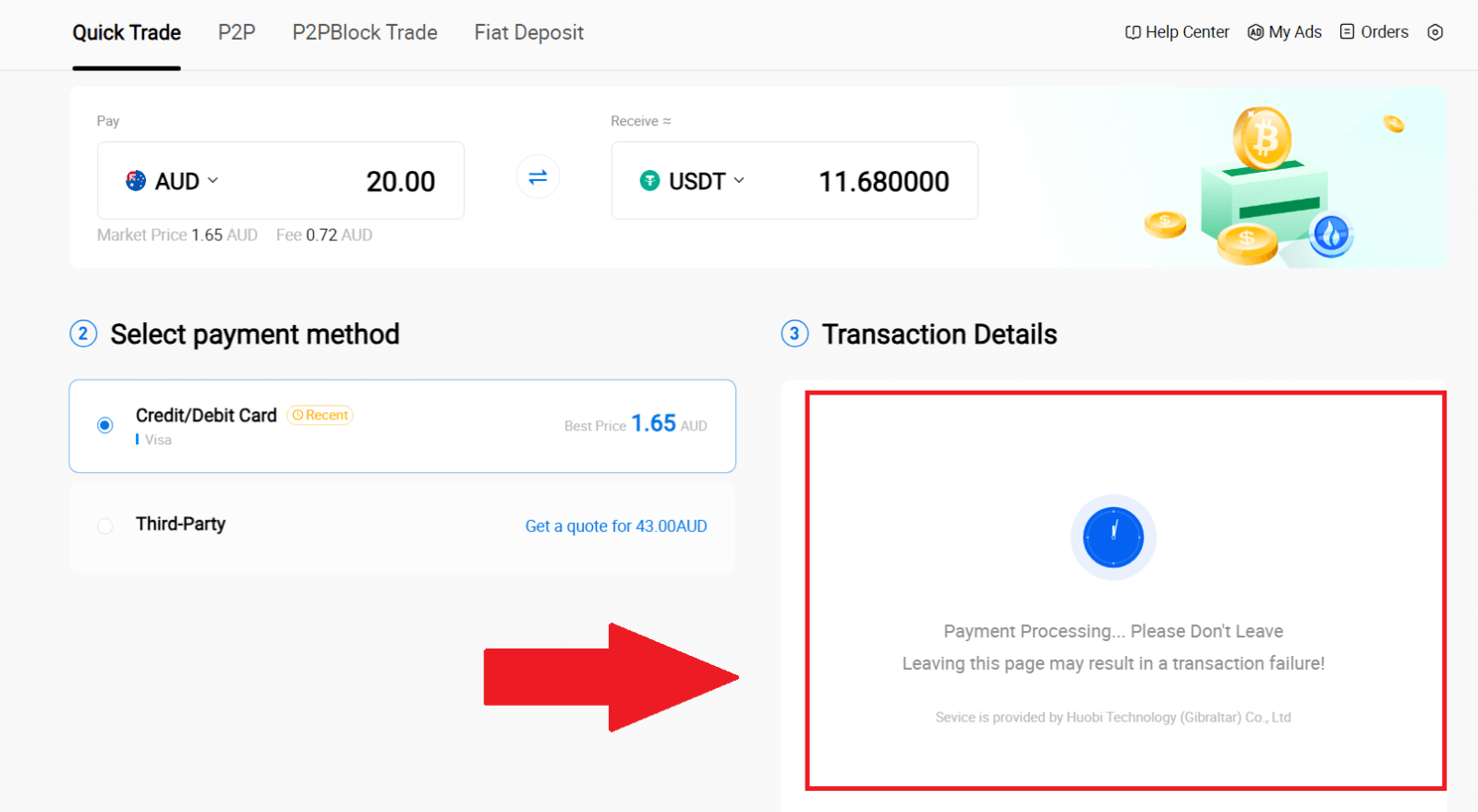
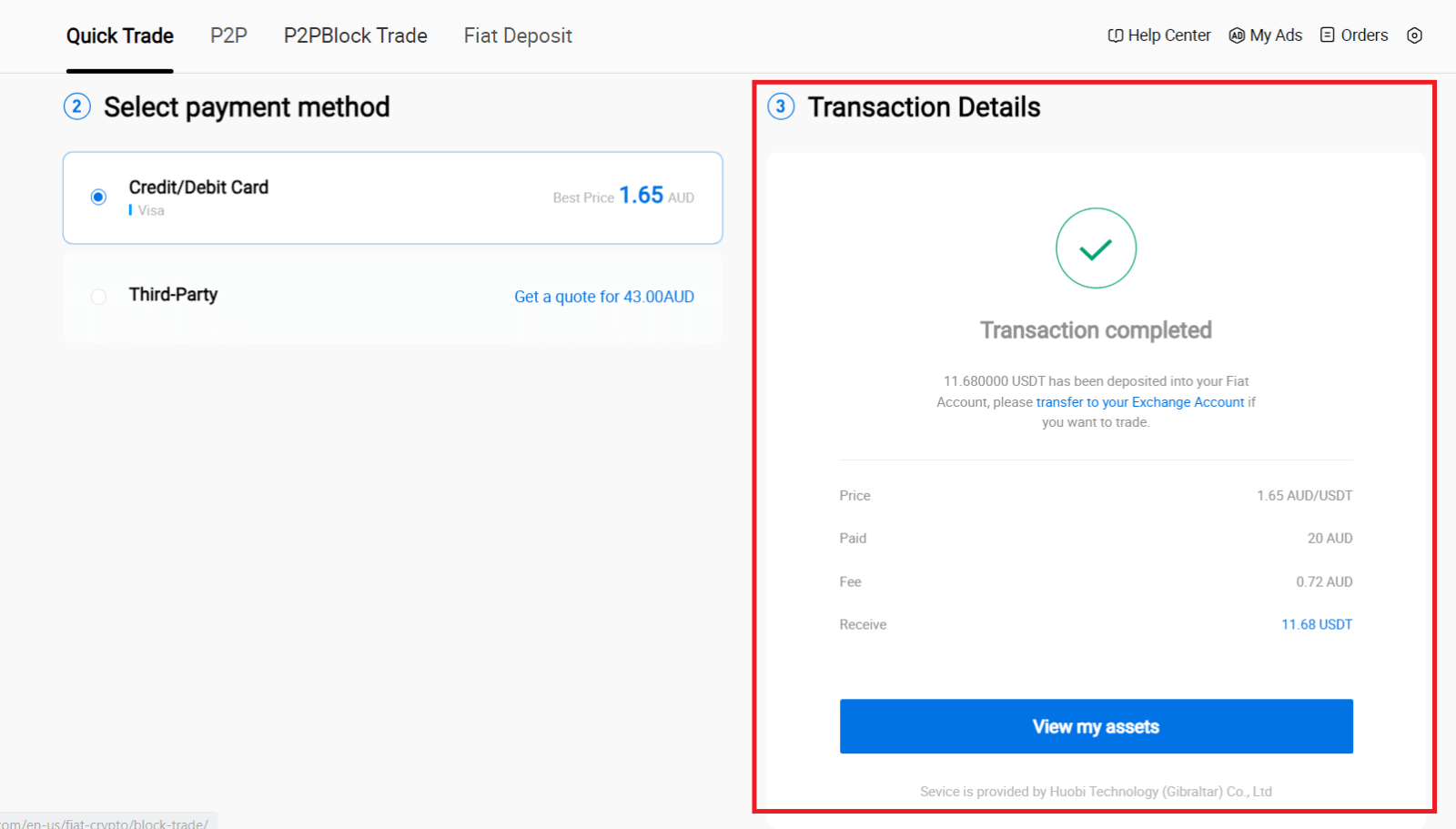
HTX (アプリ) でクレジット/デビットカード経由で仮想通貨を購入する
1. HTX アプリにログインし、[仮想通貨の購入]をクリックします。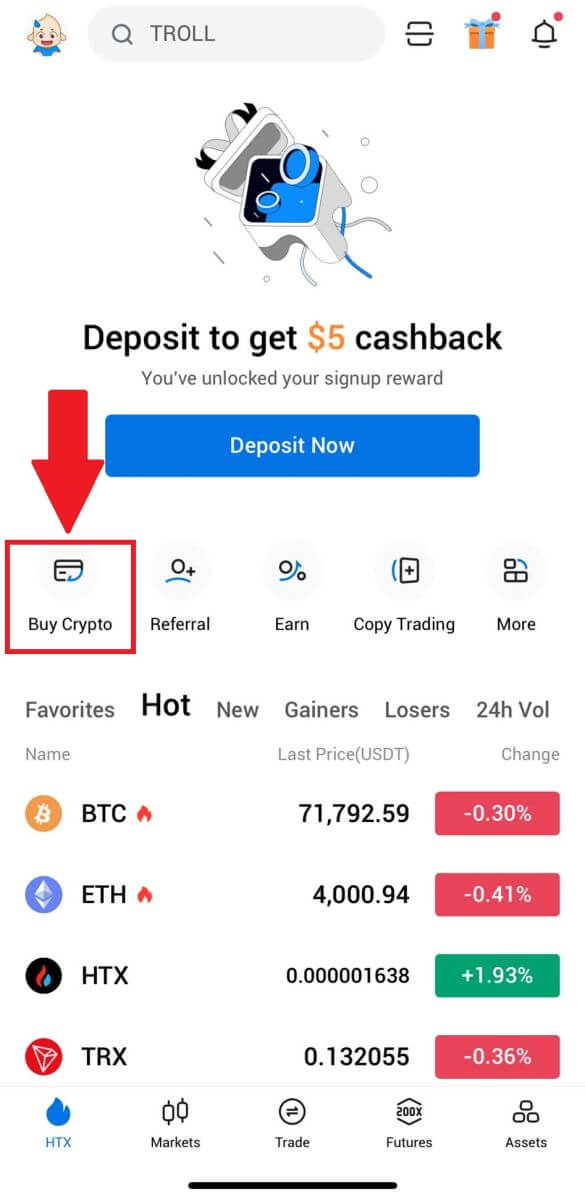
2. [クイックトレード]を選択し、[USD]をタップして法定通貨を変更します。
3. ここではUSDTを例として、購入したい金額を入力し、[USDTを購入]をタップします。
4.支払い方法として[デビット/クレジット カード]を選択して続行します。
5. クレジット/デビット カードでの支払いが初めての場合は、最初にクレジット/デビット カードをリンクする必要があります。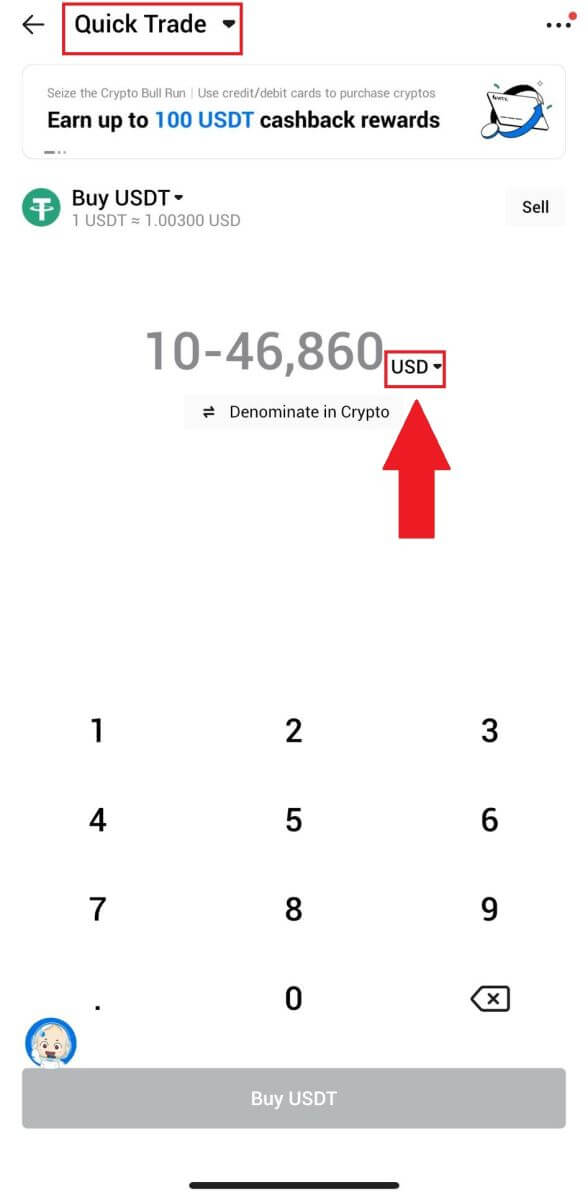
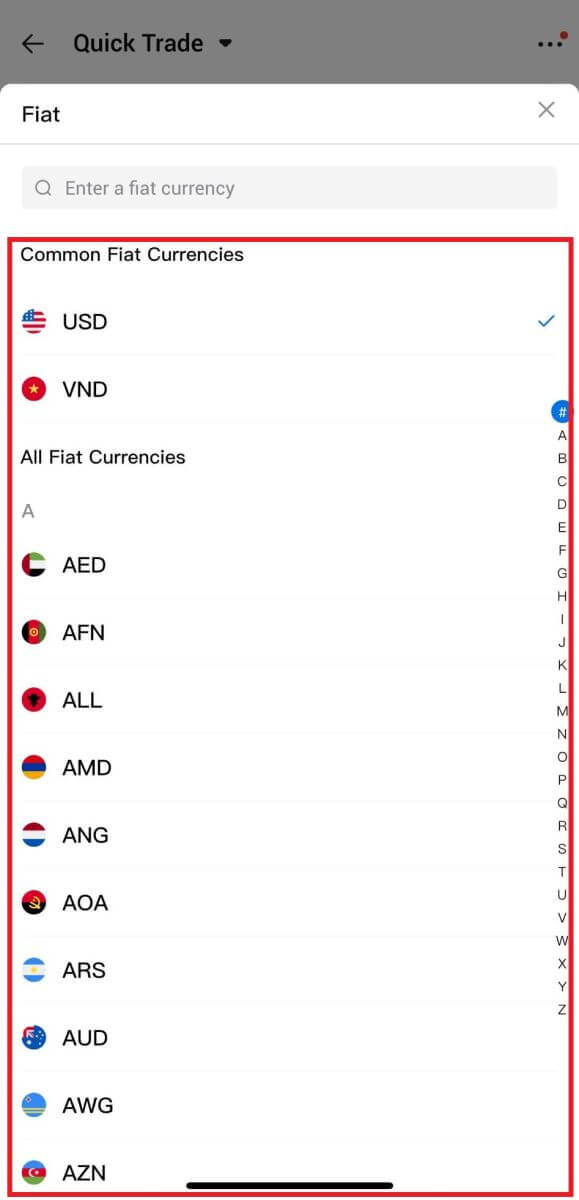
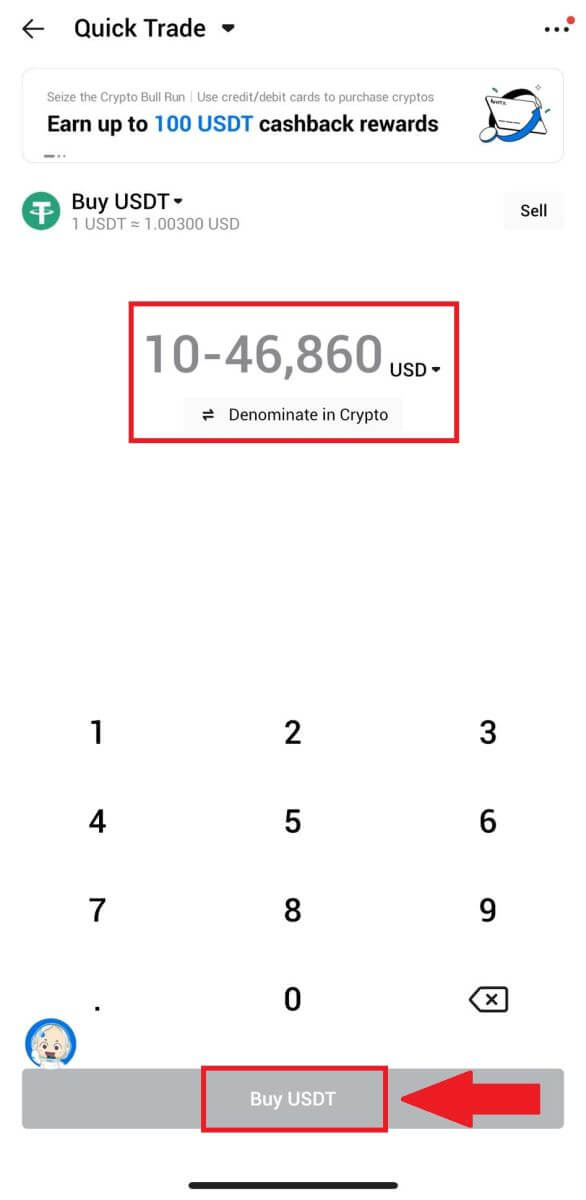
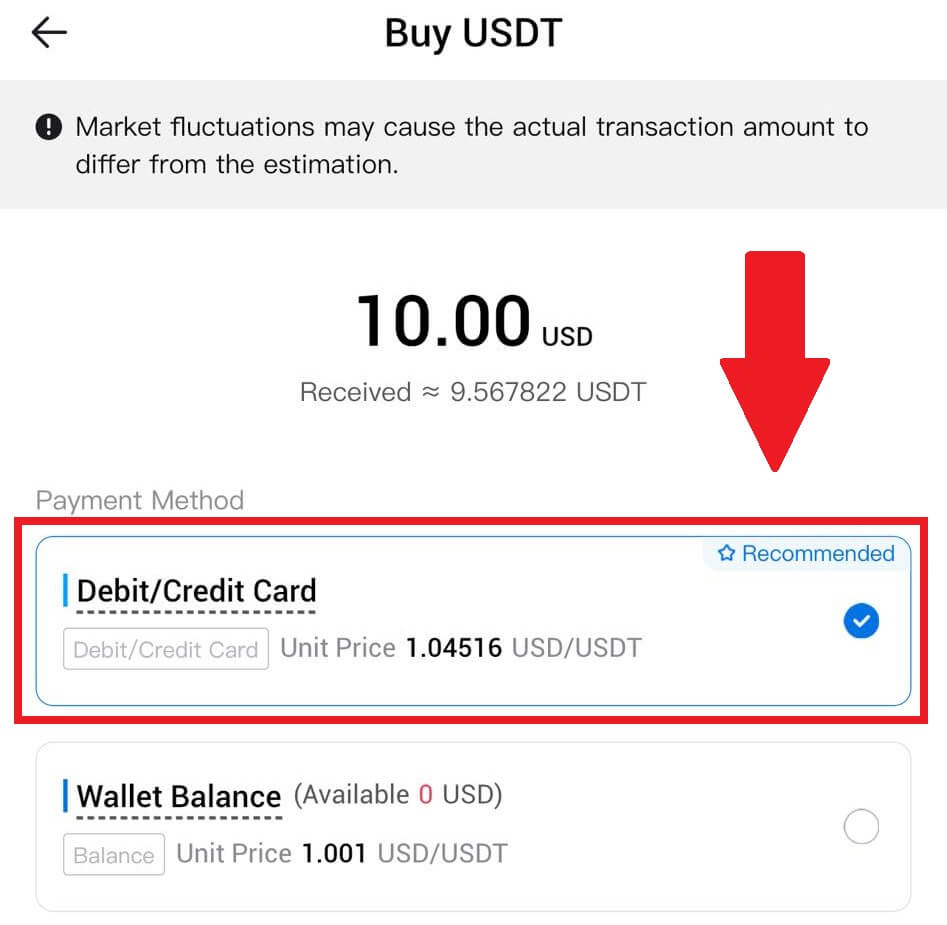
カードを正常にリンクしたら、取引情報を再確認してください。間違いがなければ、 「Pay」をクリックしてください。
6. トランザクションが完了するまでしばらく待ちます。その後、HTX を通じて暗号通貨を正常に購入できました。
HTX のウォレット残高を介して仮想通貨を購入する方法
HTX のウォレット残高を介して仮想通貨を購入する (ウェブサイト)
1. HTXにログインし、[仮想通貨の購入] をクリックし、[クイックトレード]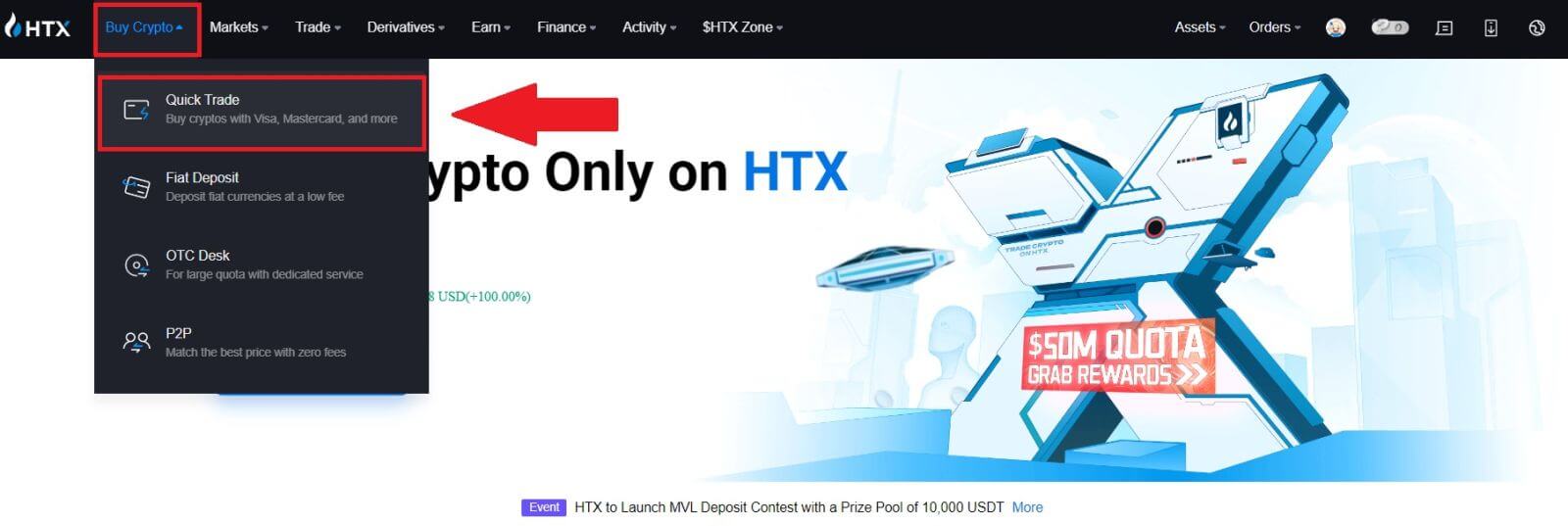 を選択します。
を選択します。
2. 支払い用の法定通貨と購入する暗号通貨を選択します。ご希望の購入金額または数量を入力してください。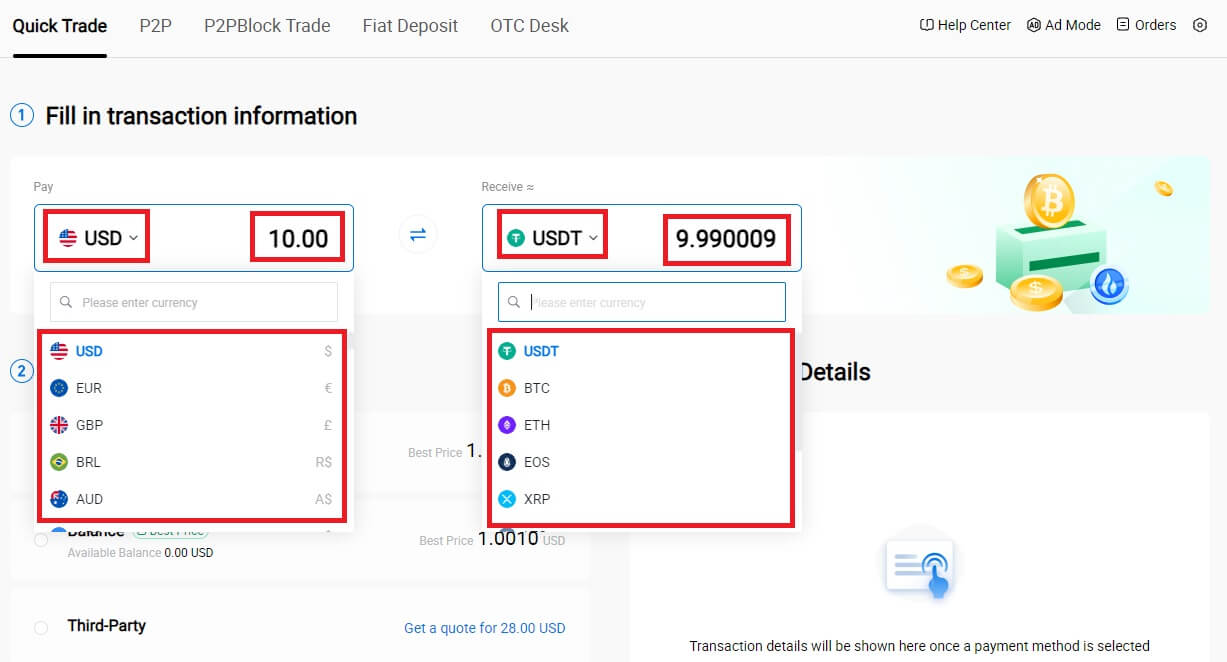 3. 支払い方法としてウォレット残高を選択します。
3. 支払い方法としてウォレット残高を選択します。
その後、取引情報を再確認してください。間違いがなければ、 [Pay...]をクリックします。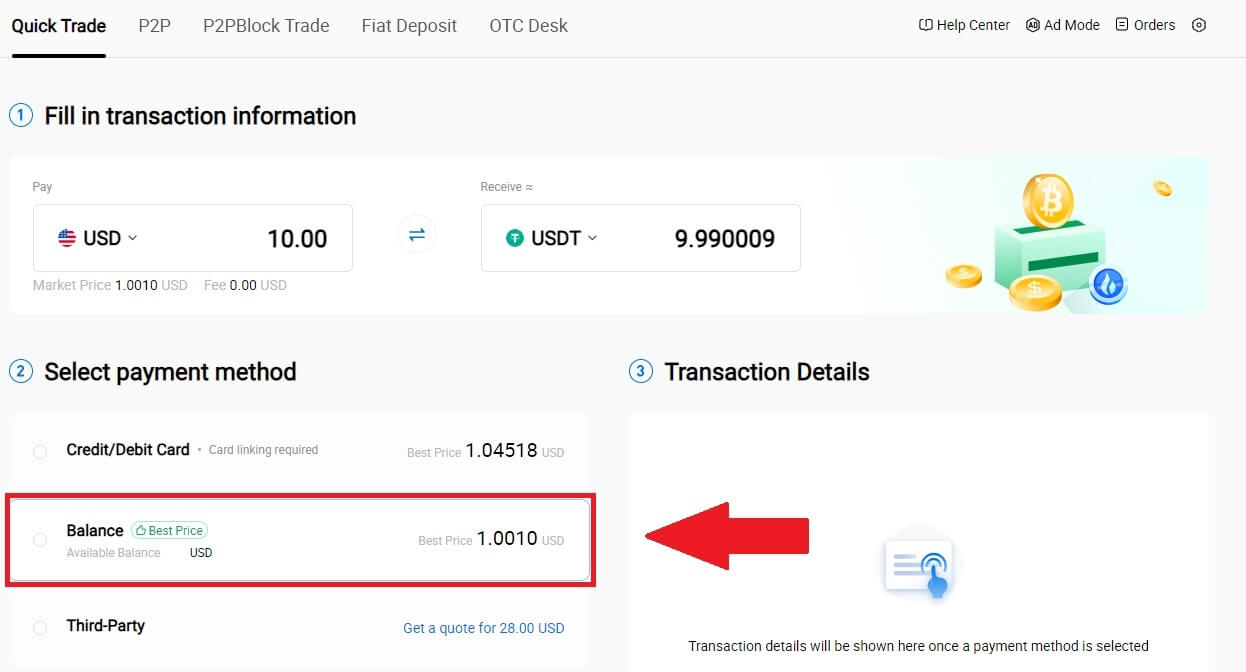
4. トランザクションが完了するまでしばらく待ちます。その後、HTX 経由で暗号通貨を購入できました。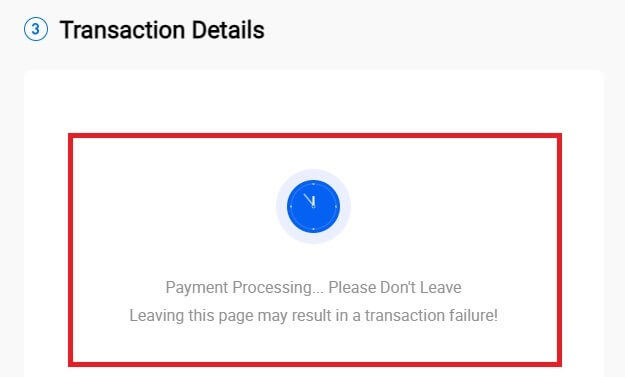
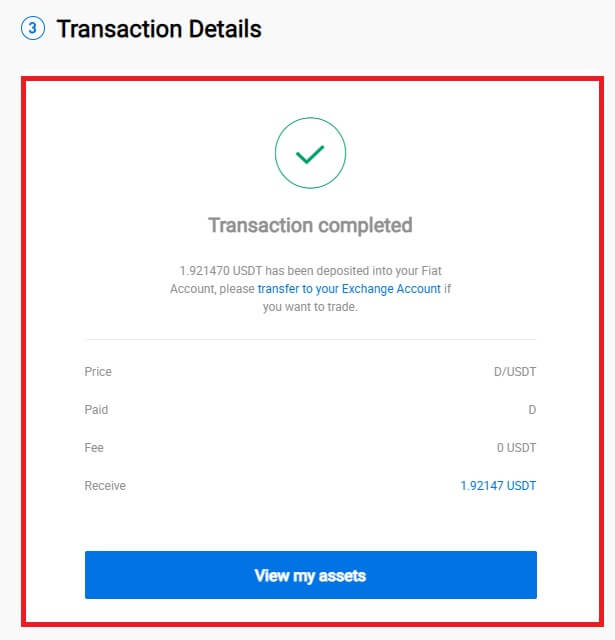
HTX (アプリ) のウォレット残高を介して仮想通貨を購入する
1. HTX アプリにログインし、[仮想通貨の購入]をクリックします。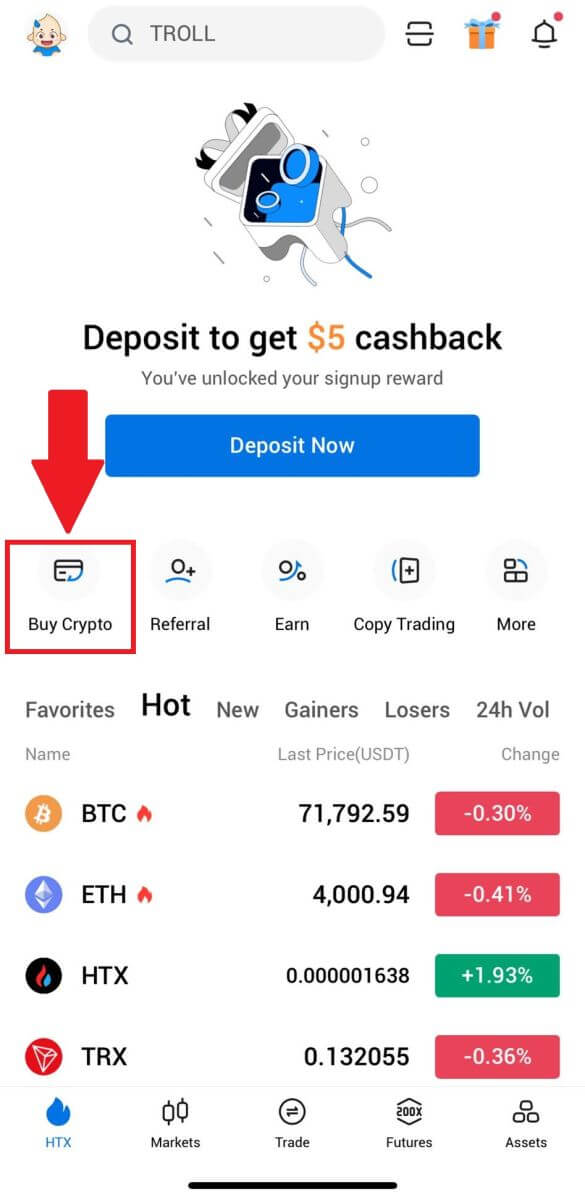
2. [クイックトレード]を選択し、[USD]をタップして法定通貨を変更します。 3. ここではUSDTを例として、購入したい金額を入力し、[USDTを購入]をタップします。 4.支払い方法として[ウォレット残高]を選択して続行します。 5. トランザクションが完了するまでしばらく待ちます。その後、HTX 経由で暗号通貨を購入できました。
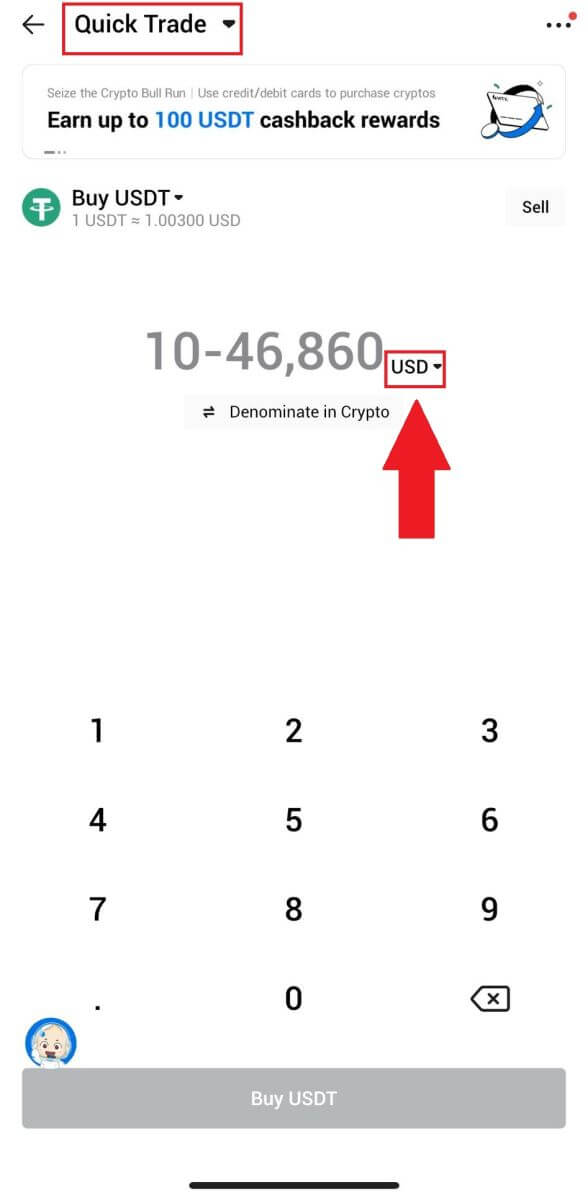
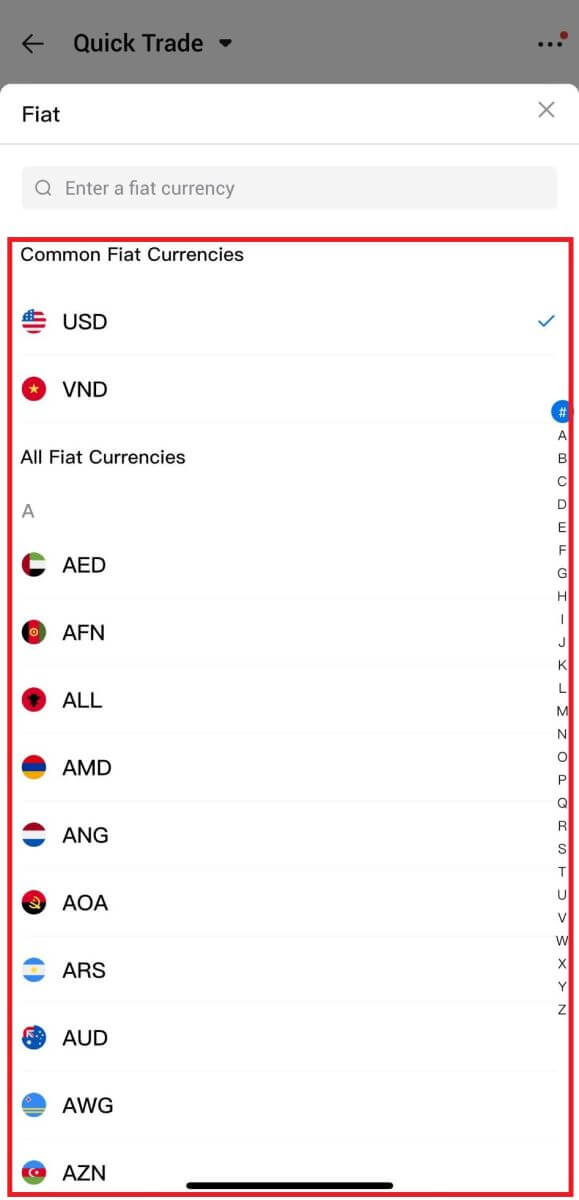
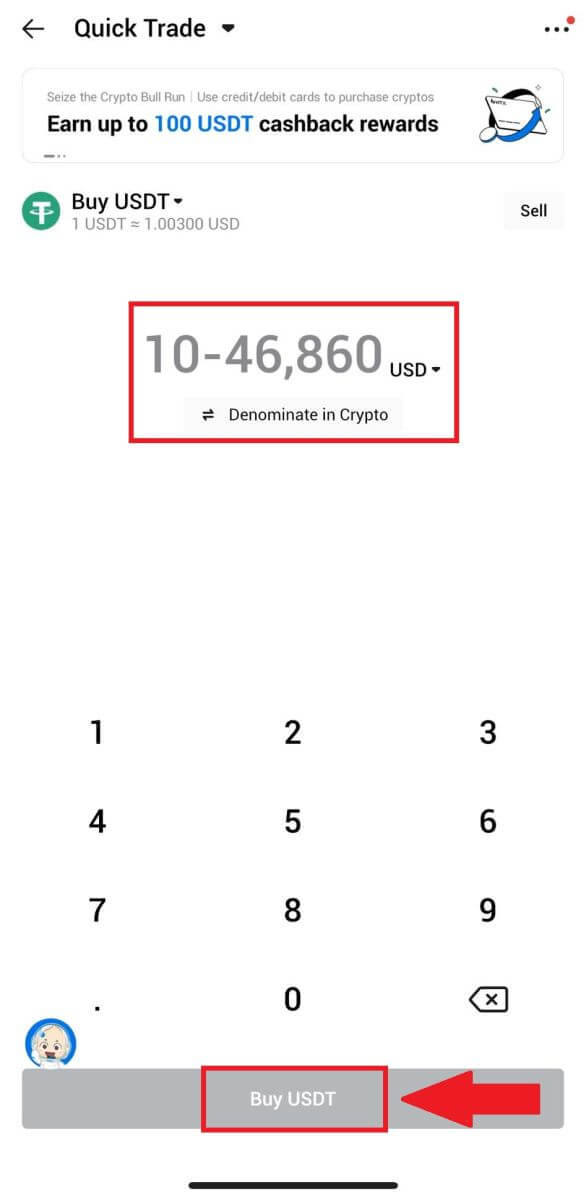
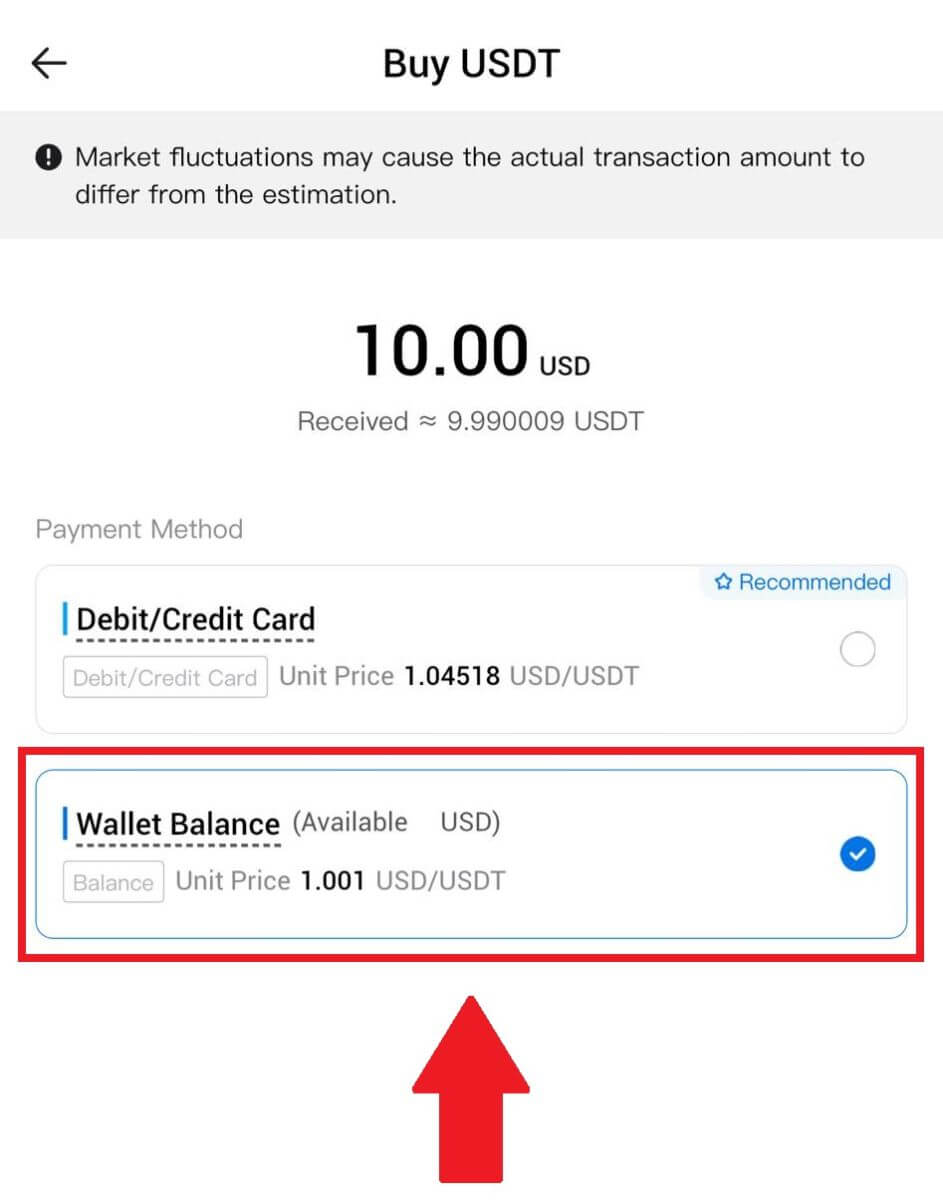
HTX でサードパーティ経由で仮想通貨を購入する方法
1. HTXにログインし、[仮想通貨の購入] をクリックし、[クイックトレード]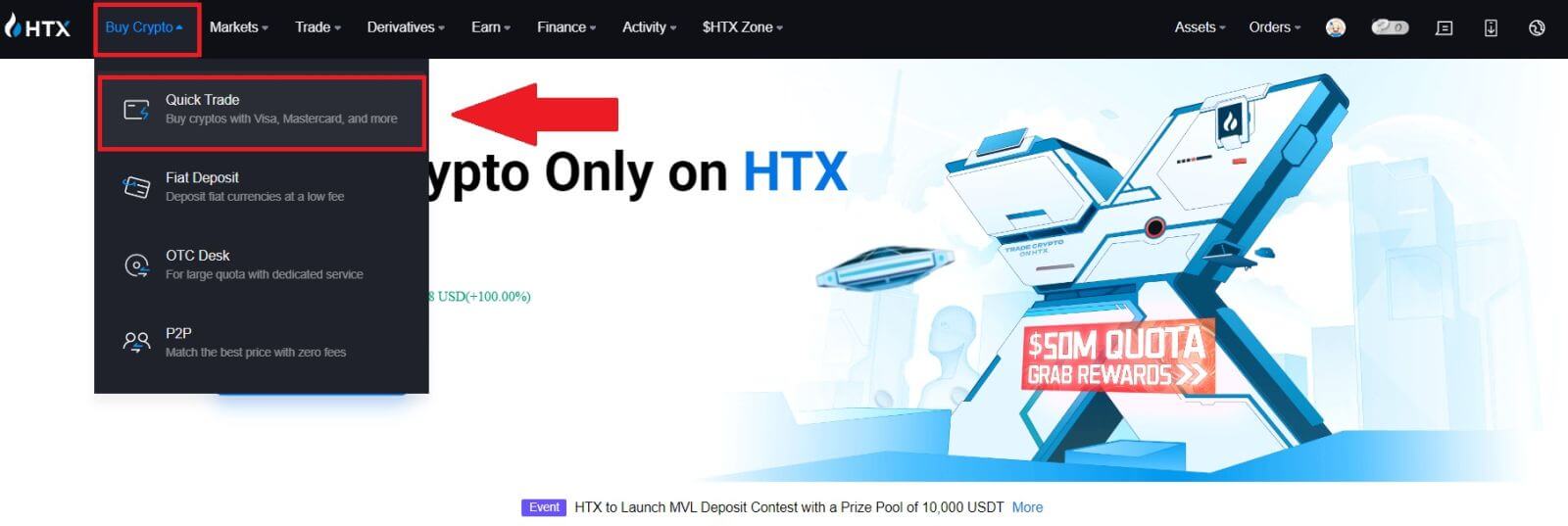 を選択します。
を選択します。 2.支払いたい法定通貨を入力して選択します。ここでは USD を例として、33 USD を購入します。お支払い方法として[サードパーティ]
を選択してください。 3. 取引の詳細を確認します。ボックス にチェックを入れて、 [Pay...]をクリックします。購入を続行するには、サードパーティのサービス プロバイダーの公式 Web ページにリダイレクトされます。
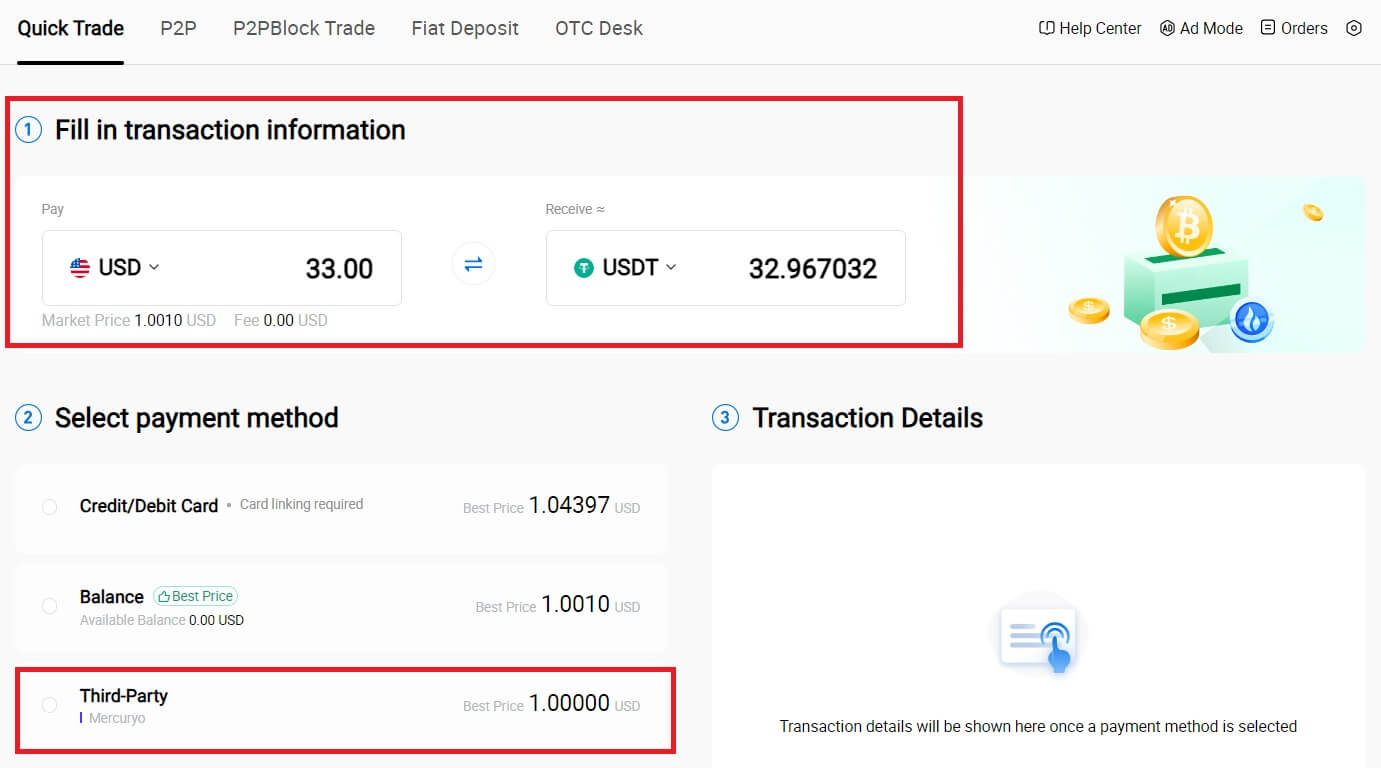
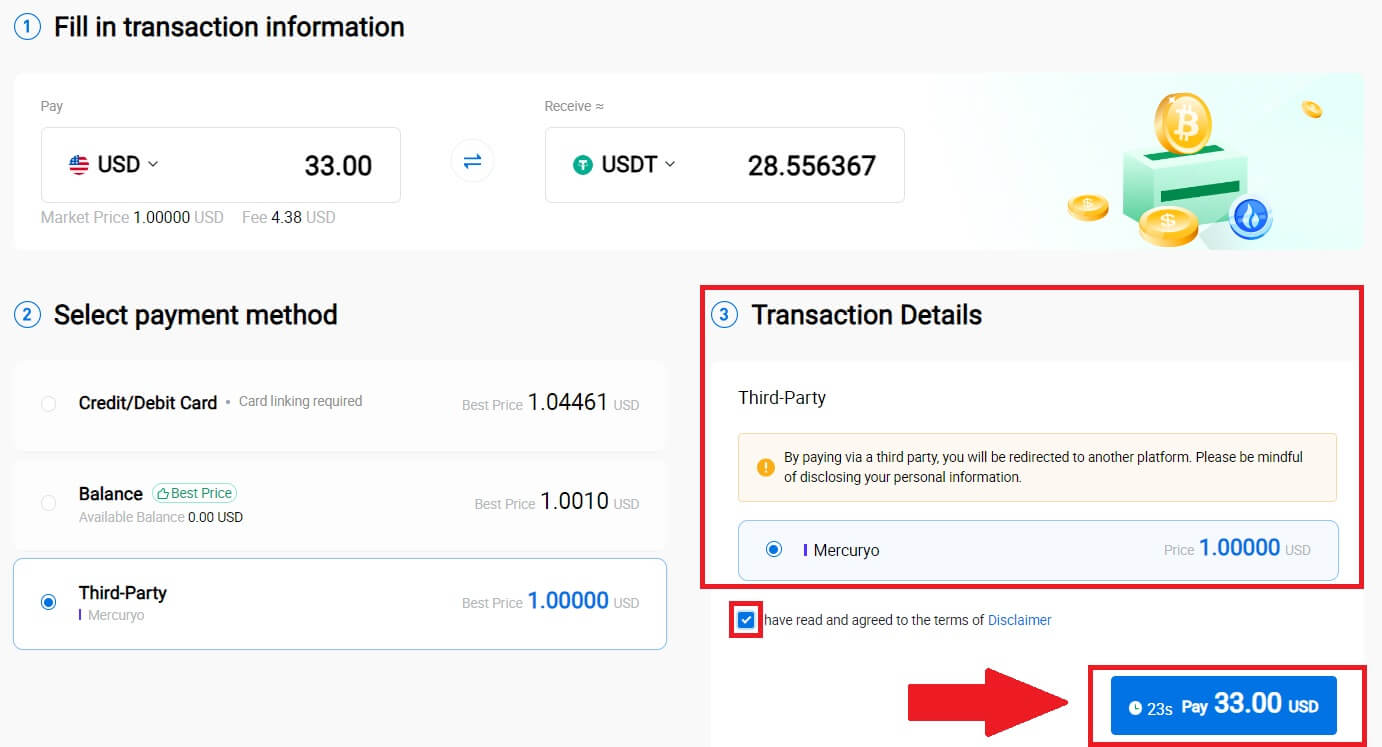
HTX で P2P 経由で仮想通貨を購入する方法
HTX で P2P 経由で仮想通貨を購入する (ウェブサイト)
1. HTXにログインし、[暗号通貨の購入] をクリックし、[P2P]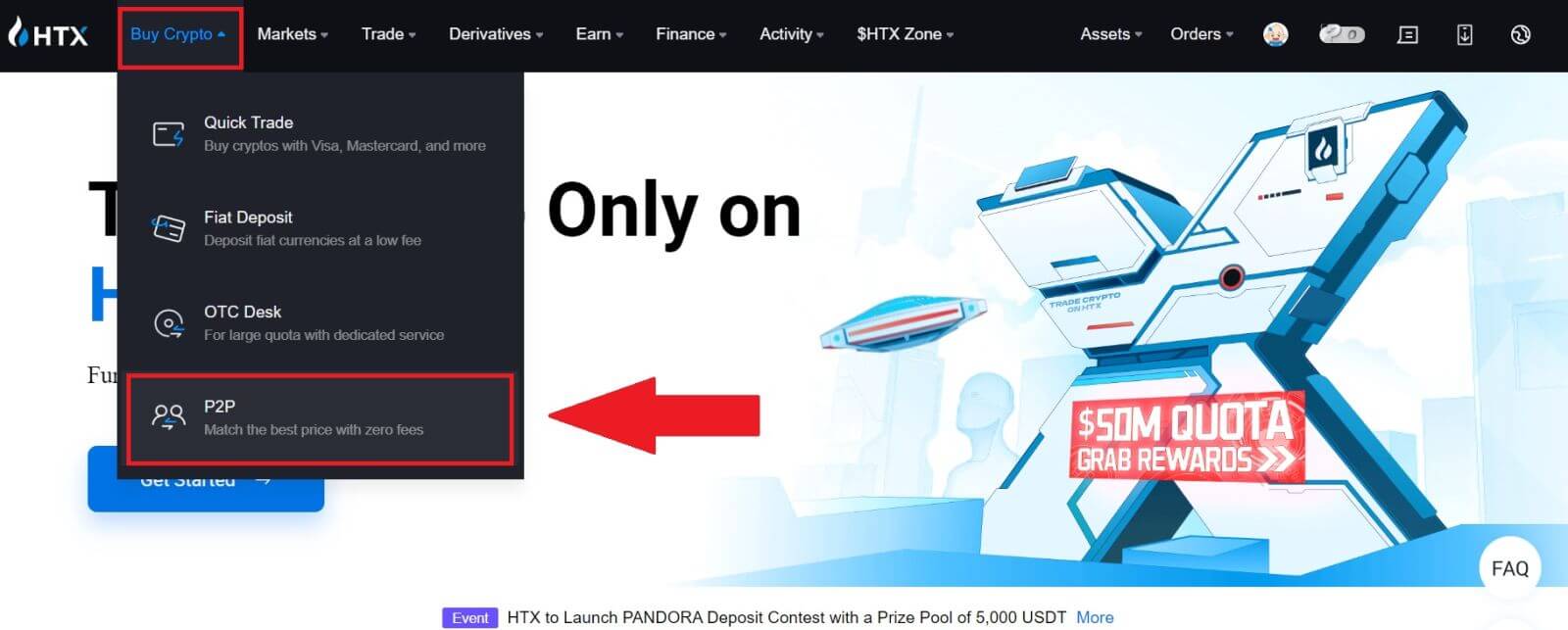 を選択します。
を選択します。
2. 取引ページで取引したい加盟店を選択し、[購入]をクリックします。 3. 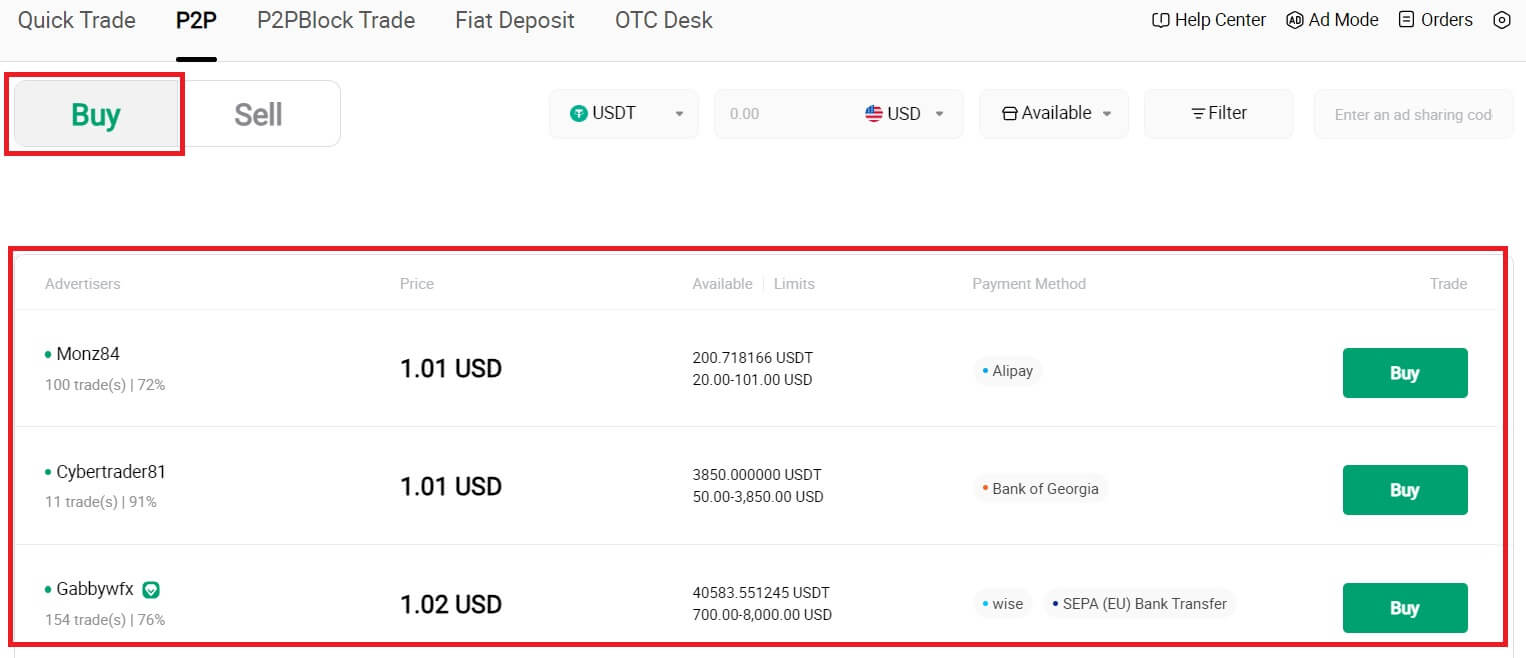 [支払いたい]
[支払いたい]
欄
に支払いたい法定通貨の金額を指定します。または、 [受け取ります]列に受け取りたい USDT の数量を入力するオプションもあります。法定通貨での対応する支払い金額は、入力に基づいて自動的に、または逆に計算されます。[購入する]
をクリックすると、注文ページに移動します。
4. 注文ページに到達すると、P2P 販売者の銀行口座に資金を送金するための 10 分間の時間が与えられます。注文の詳細を確認して、購入が取引要件と一致していることを確認することを優先してください。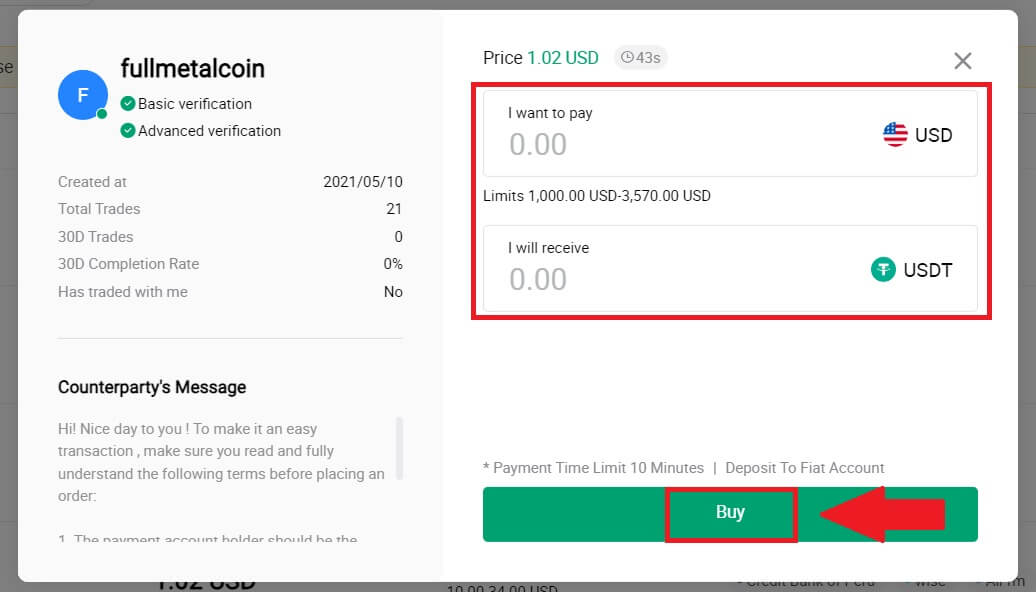
- 注文ページに表示される支払い情報を確認し、P2P 販売者の銀行口座への送金の完了に進みます。
- ライブ チャット ボックスを利用して P2P 販売者とリアルタイムにコミュニケーションし、シームレスなやり取りを確保します。
- 送金完了後、【支払い済み】にチェックを入れてください。
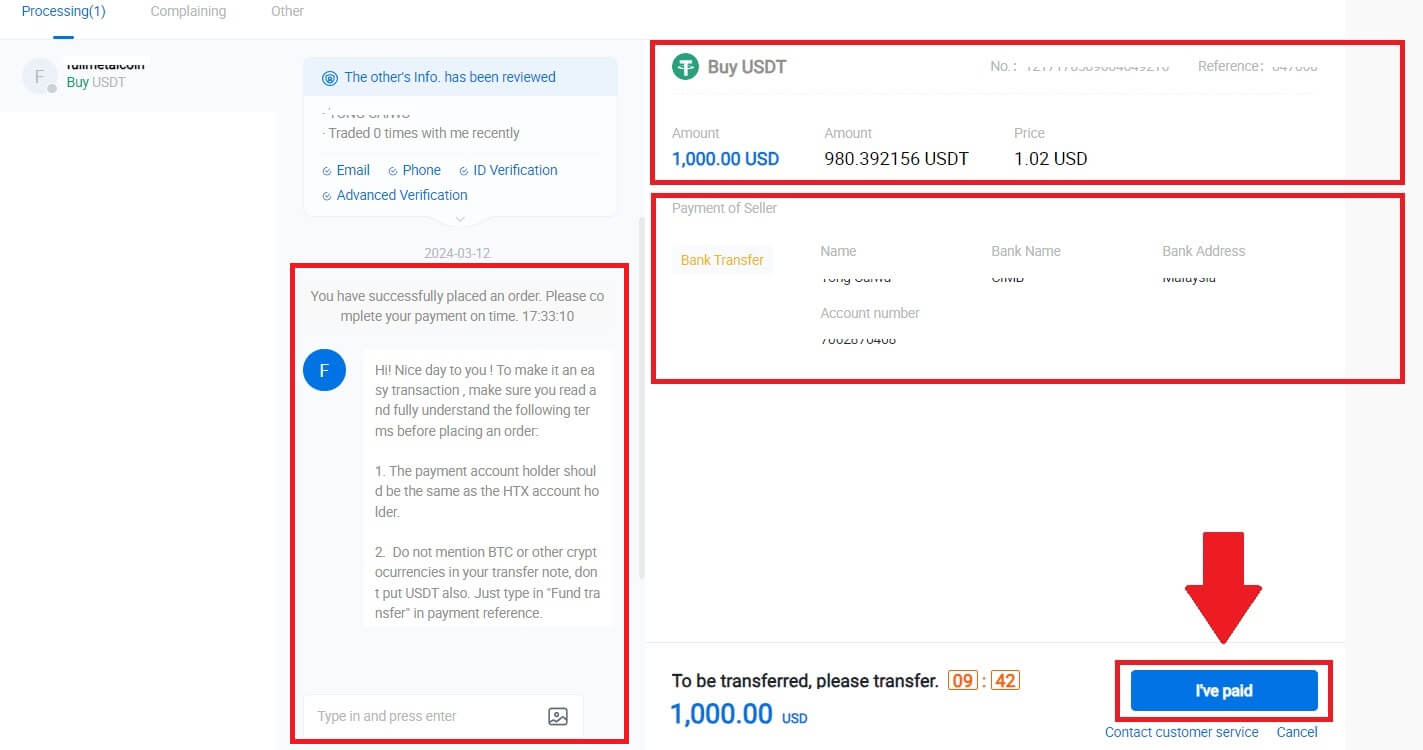
5. P2P マーチャントが USDT をリリースし、注文を完了するまでお待ちください。その後、HTX P2P を介した暗号通貨の購入が正常に完了しました。
HTX で P2P 経由で仮想通貨を購入する (アプリ)
1. HTX アプリにログインし、[仮想通貨の購入]をクリックします。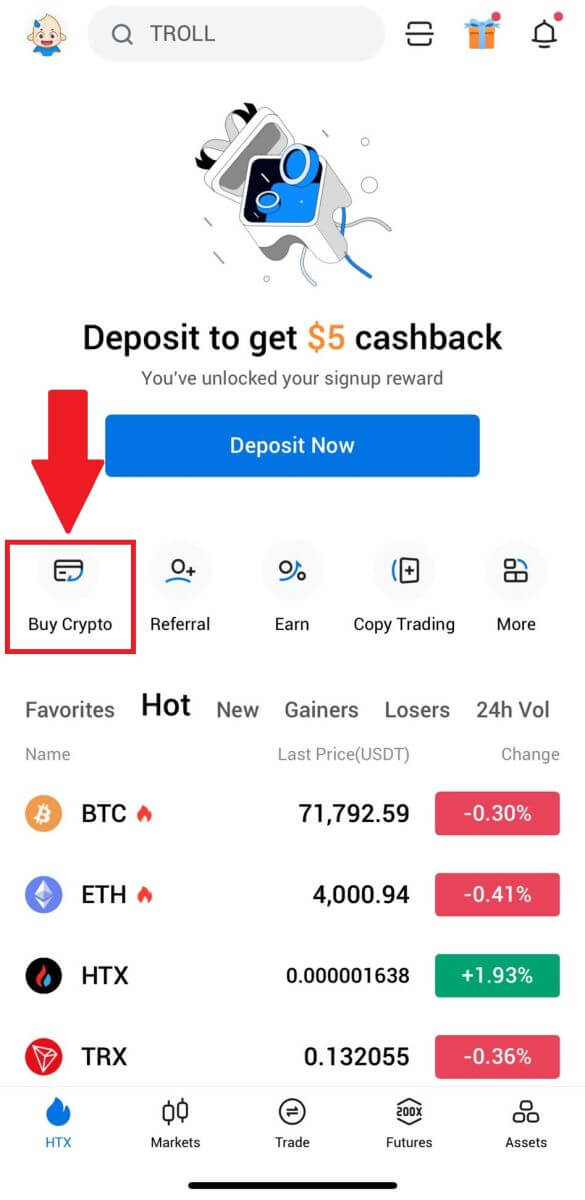
2. [P2P]を選択して取引ページに移動し、取引したい加盟店を選択して[購入]をクリックします。ここでは例として USDT を使用します。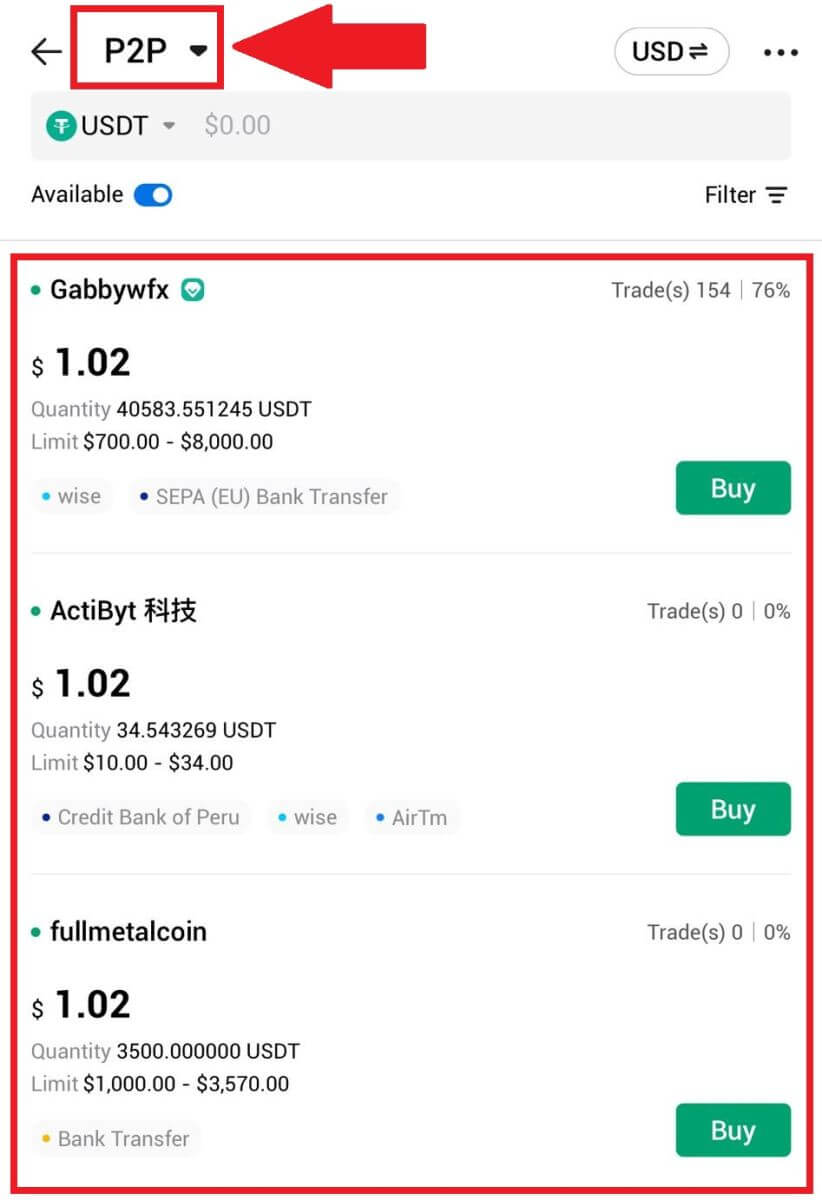
3. 支払う法定通貨の金額を入力します。法定通貨での対応する支払い金額は、入力に基づいて自動的に、または逆に計算されます。[USDTの購入]
をクリックすると、注文ページにリダイレクトされます。
4. 注文ページに到達すると、P2P 販売者の銀行口座に資金を送金するための 10 分間の時間が与えられます。[注文の詳細]をクリックして注文の詳細を確認し、購入が取引要件と一致していることを確認します。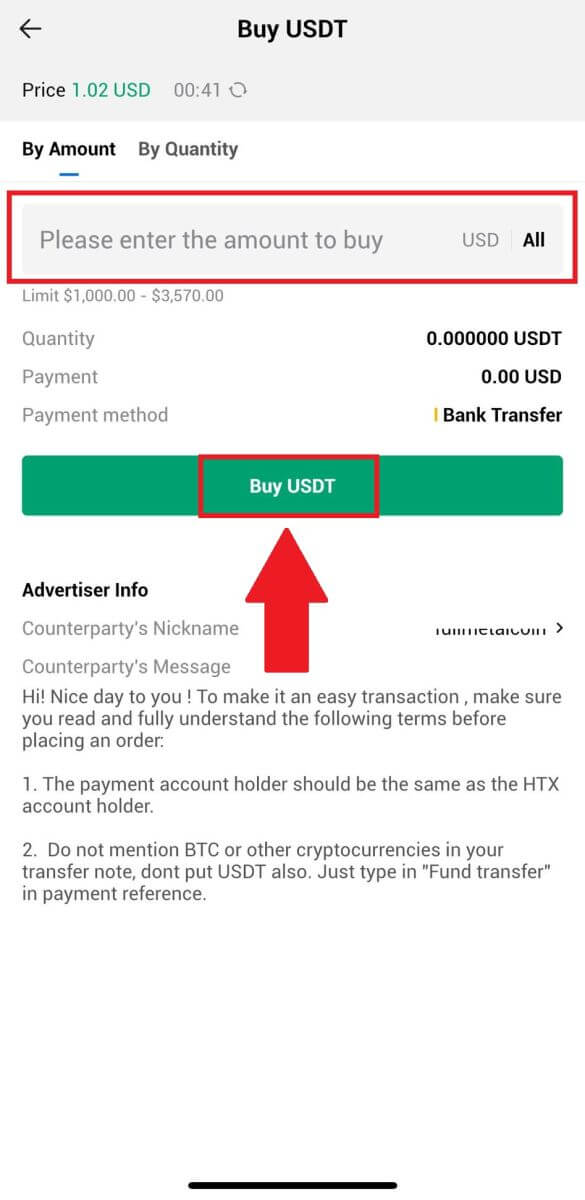
- 注文ページに表示される支払い情報を確認し、P2P 販売者の銀行口座への送金の完了に進みます。
- ライブ チャット ボックスを利用して P2P 販売者とリアルタイムにコミュニケーションし、シームレスなやり取りを確保します。
- 送金完了後、【支払い済み】にチェックを入れてください。販売者に通知する]。
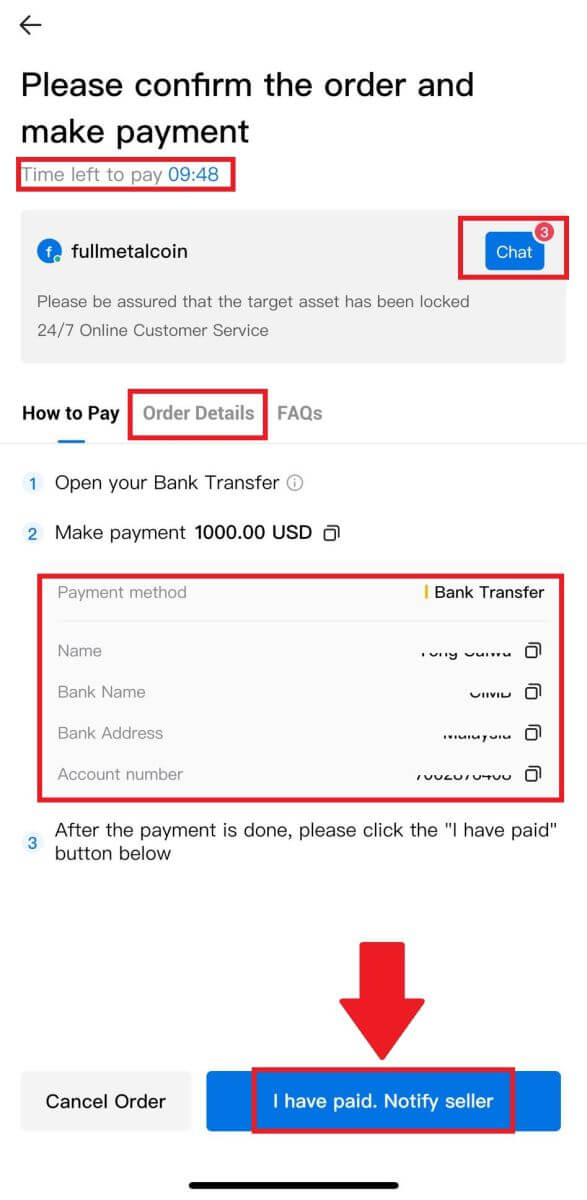
5. P2P マーチャントが USDT をリリースし、注文を完了するまでお待ちください。その後、HTX P2P を介した暗号通貨の購入が正常に完了しました。
HTX に暗号通貨を入金する方法
HTX への暗号通貨の入金 (ウェブサイト)
1. HTX アカウントにログインし、[Assets] をクリックします。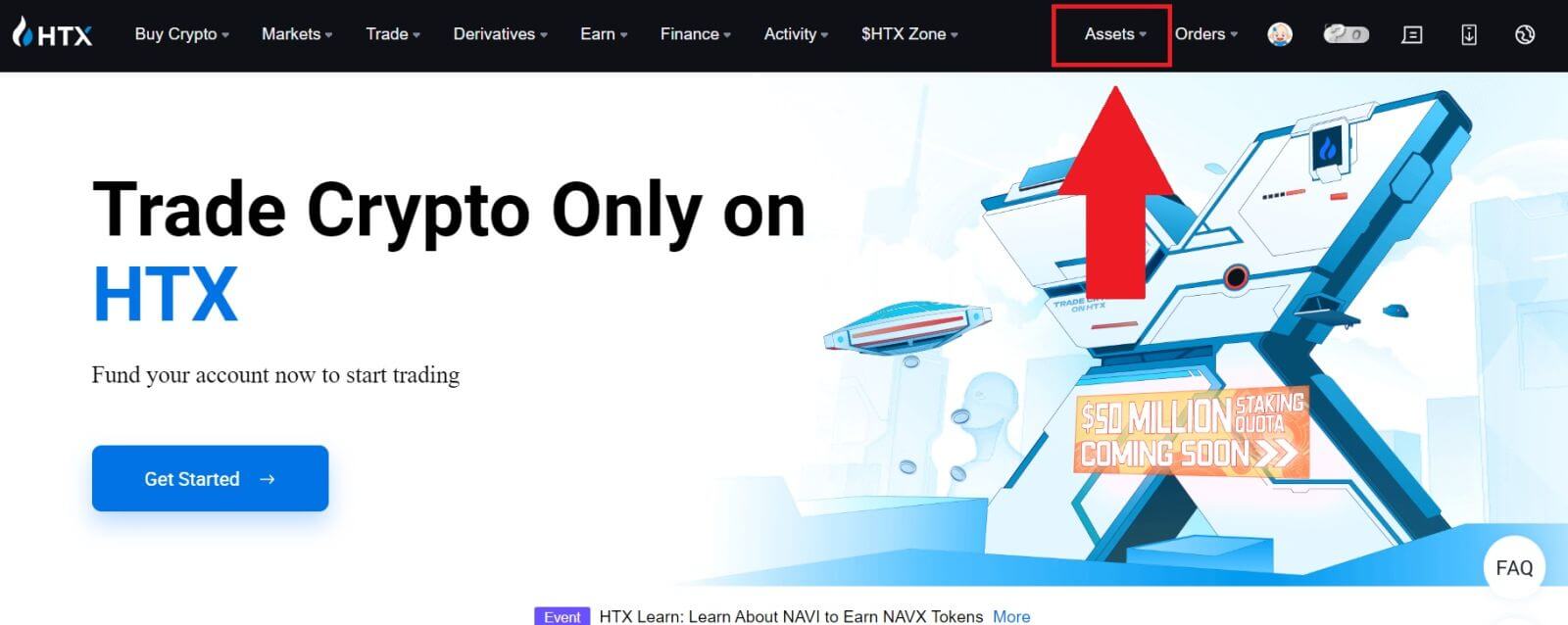
2. [入金]をクリックして続行します。
注記:
コインとネットワークの下のフィールドをクリックすると、優先コインとネットワークを検索できます。
ネットワークを選択するときは、引き出しプラットフォームのネットワークと一致していることを確認してください。たとえば、HTX で TRC20 ネットワークを選択した場合は、出金プラットフォームでも TRC20 ネットワークを選択します。間違ったネットワークを選択すると、資金が損失する可能性があります。
入金する前に、トークンコントラクトアドレスを確認してください。 HTX でサポートされているトークン コントラクト アドレスと一致していることを確認してください。そうしないと、資産が失われる可能性があります。
異なるネットワーク上の各トークンには最低入金要件があることに注意してください。最低金額を下回る入金額は入金されず、返金もできません。
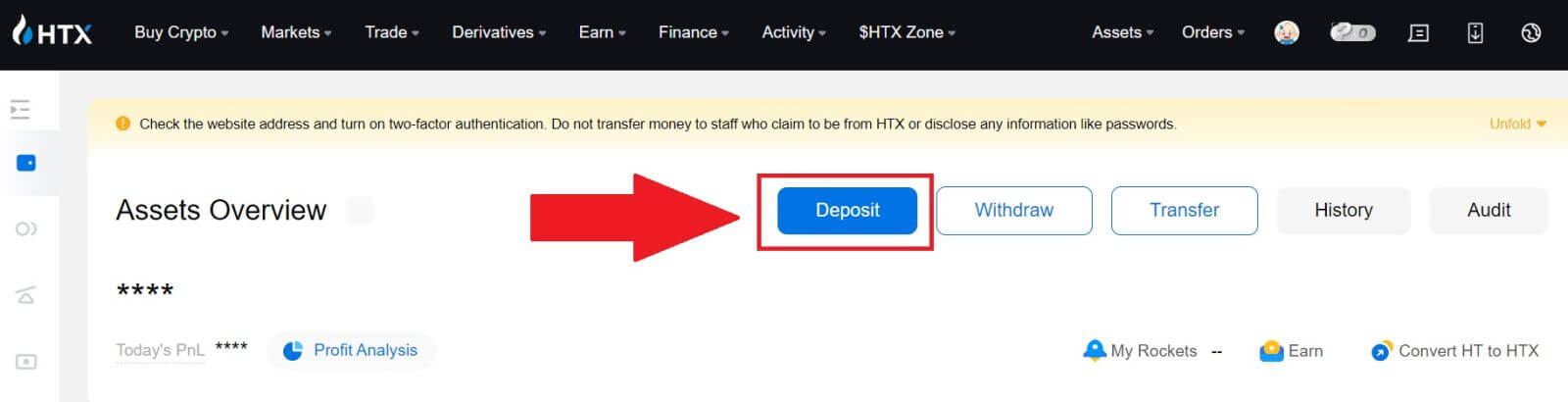 3. 入金したい暗号通貨を選択します。ここでは例として BTC を使用します。
3. 入金したい暗号通貨を選択します。ここでは例として BTC を使用します。
入金先のチェーン(ネットワーク)を選択します。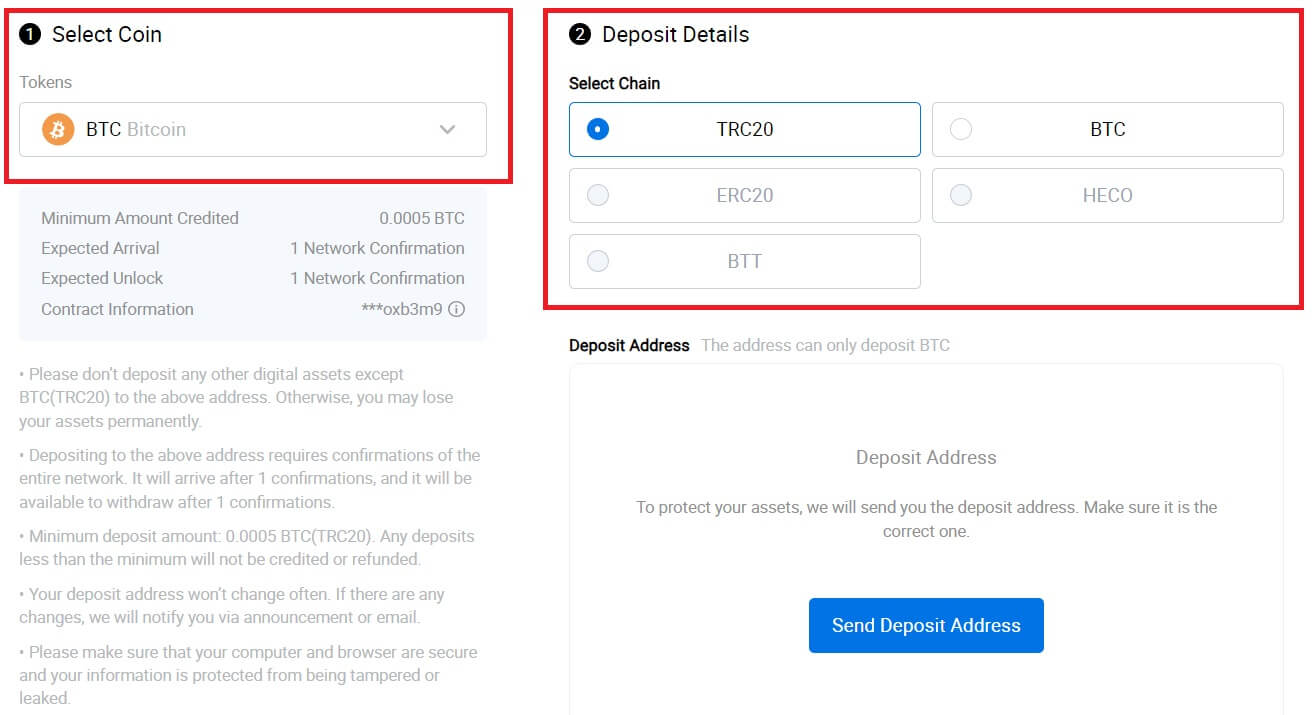
4. 次に、[入金アドレスの送信]をクリックします。資産の安全性を確保するために、メッセージ デポジット通知が電子メールに送信されます。[確認]をクリックして続行してください。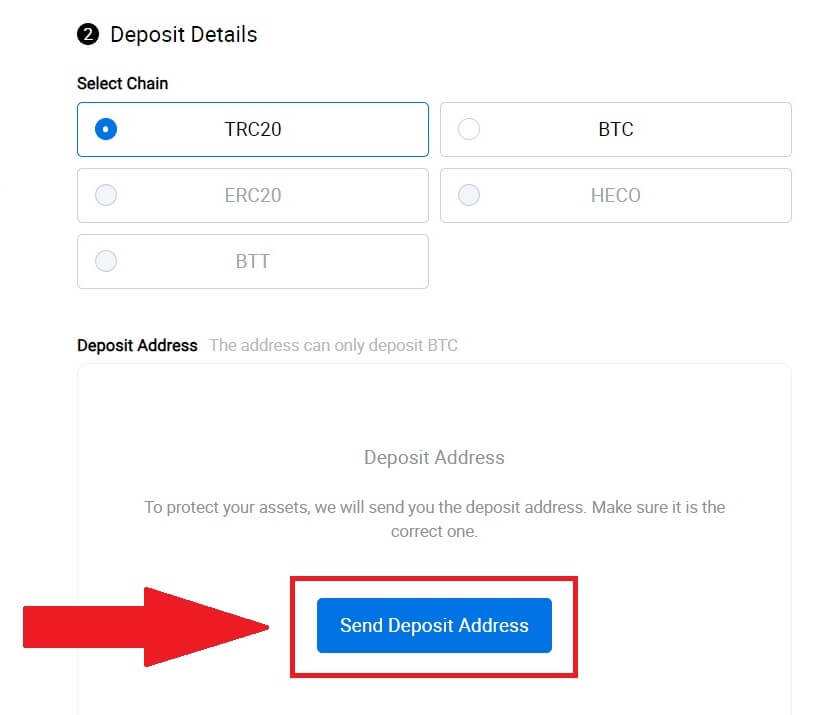
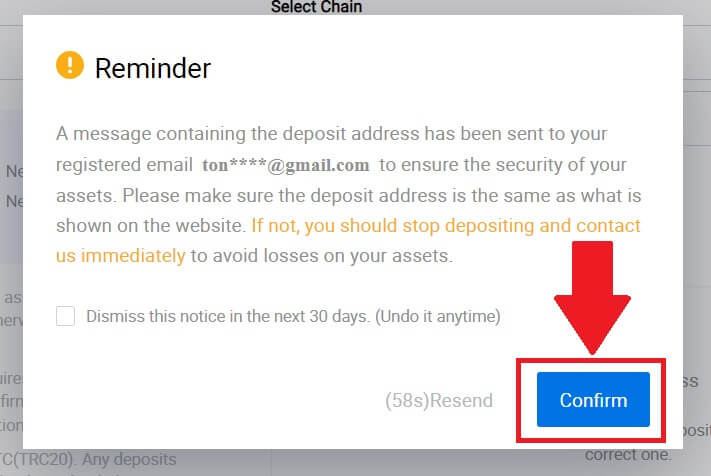
5. [アドレスをコピー]をクリックするか、 QR コードをスキャンして入金アドレスを取得します。このアドレスを出金プラットフォームの出金アドレスフィールドに貼り付けます。
出金プラットフォームに表示される指示に従って、出金リクエストを開始します。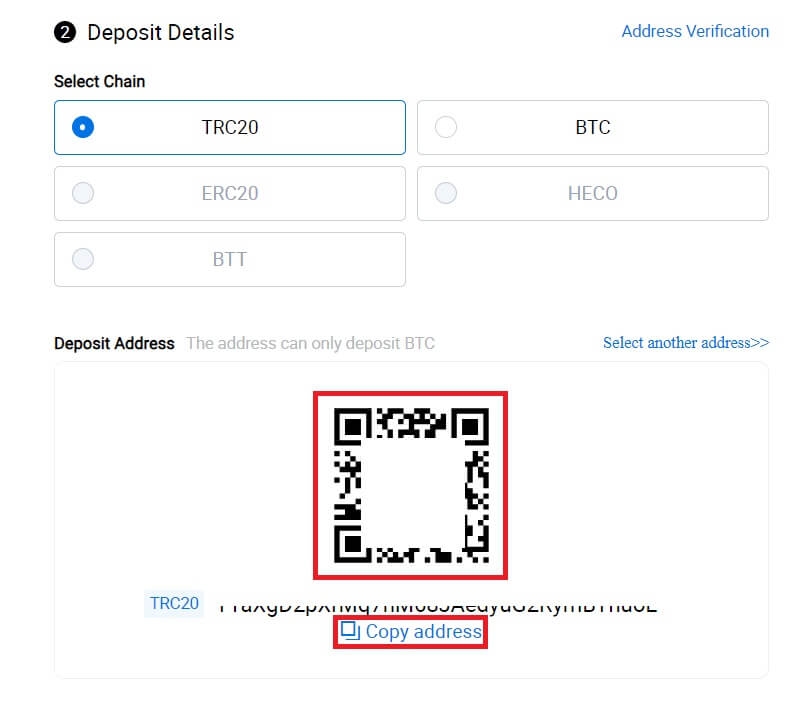
6. その後、 [資産] - [履歴] で最近の入金記録を確認できます。
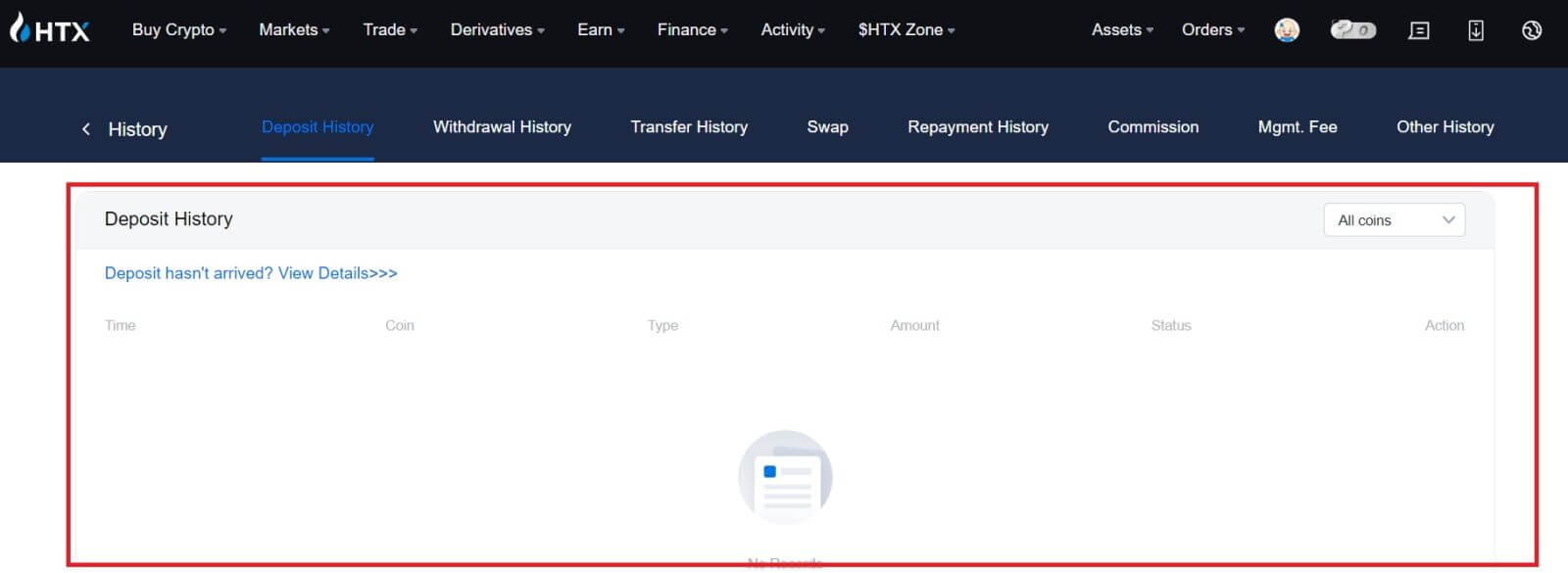
HTX への暗号通貨の入金 (アプリ)
1. HTX アプリを開き、 [アセット] をタップします。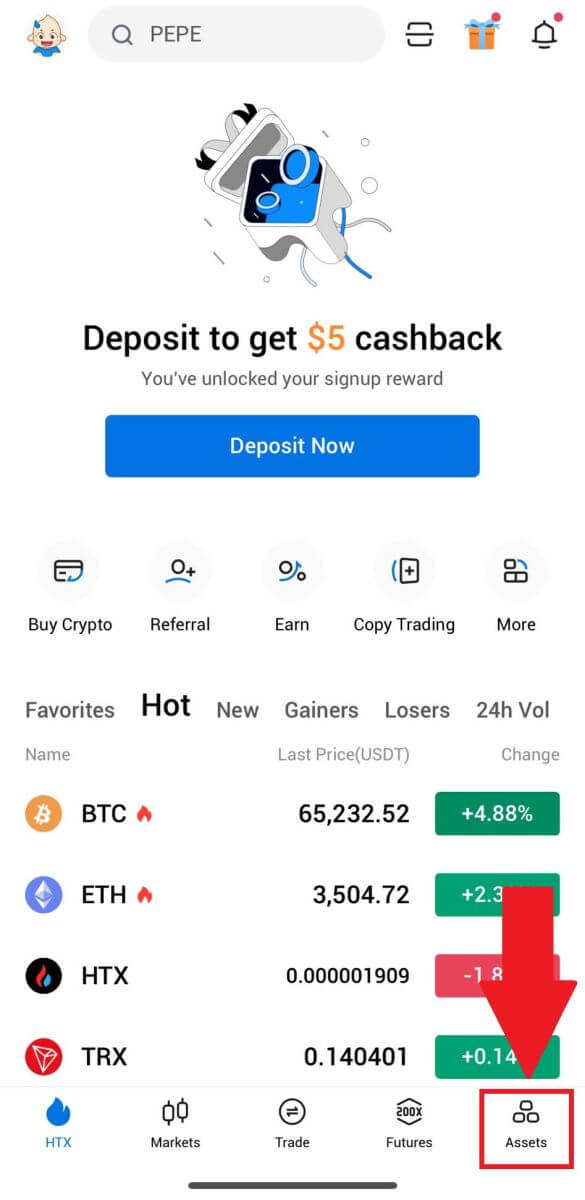
2. [入金]をタップして続行します。
注記:
コインとネットワークの下のフィールドをクリックすると、優先コインとネットワークを検索できます。
ネットワークを選択するときは、引き出しプラットフォームのネットワークと一致していることを確認してください。たとえば、HTX で TRC20 ネットワークを選択した場合は、出金プラットフォームでも TRC20 ネットワークを選択します。間違ったネットワークを選択すると、資金が損失する可能性があります。
入金する前に、トークンコントラクトアドレスを確認してください。 HTX でサポートされているトークン コントラクト アドレスと一致していることを確認してください。そうしないと、資産が失われる可能性があります。
異なるネットワーク上の各トークンには最低入金要件があることに注意してください。最低金額を下回る入金額は入金されず、返金もできません。
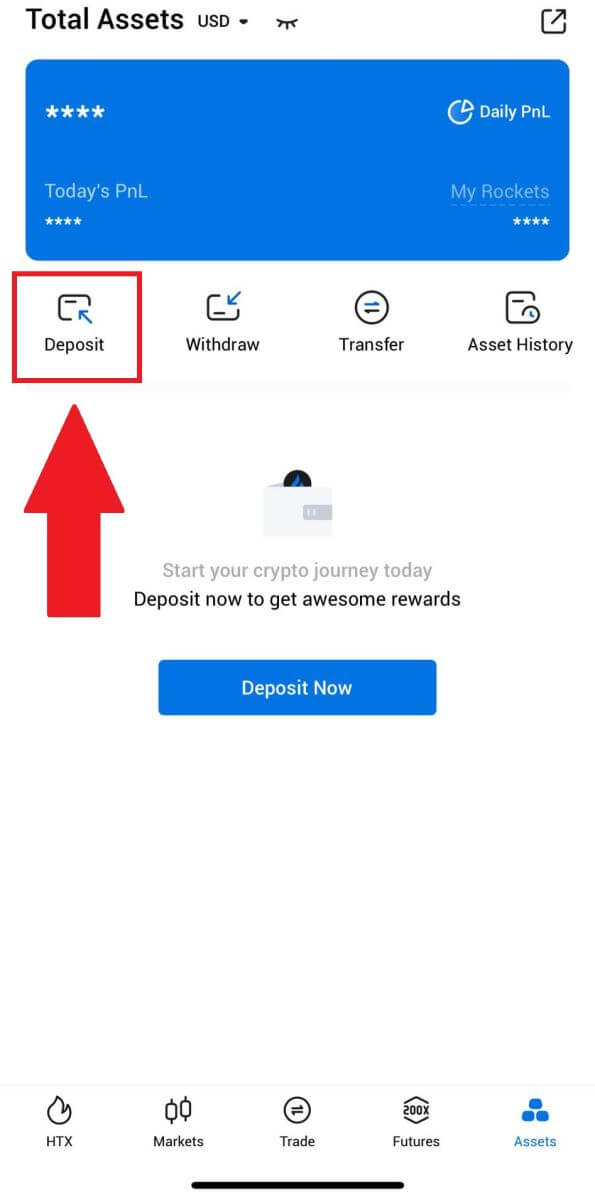
3. 入金するトークンを選択します。検索バーを使用して、必要なトークンを検索できます。
ここでは例としてBTCを使用します。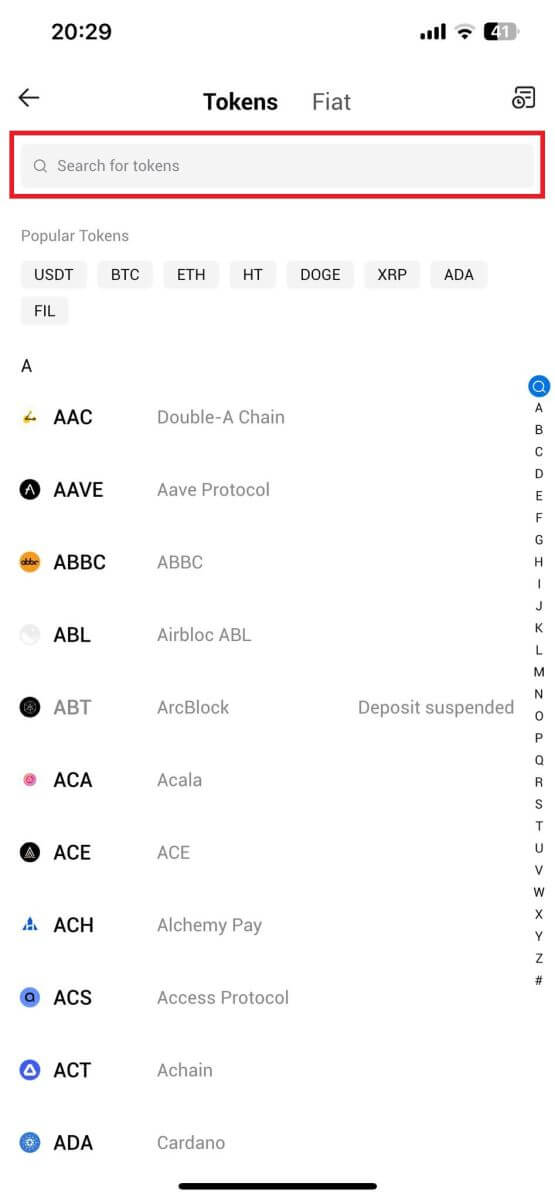
4. 続行するには入金ネットワークを選択します。
5. [アドレスをコピー]をクリックするか、 QR コードをスキャンして入金アドレスを取得します。このアドレスを出金プラットフォームの出金アドレスフィールドに貼り付けます。
出金プラットフォームに表示される指示に従って、出金リクエストを開始します。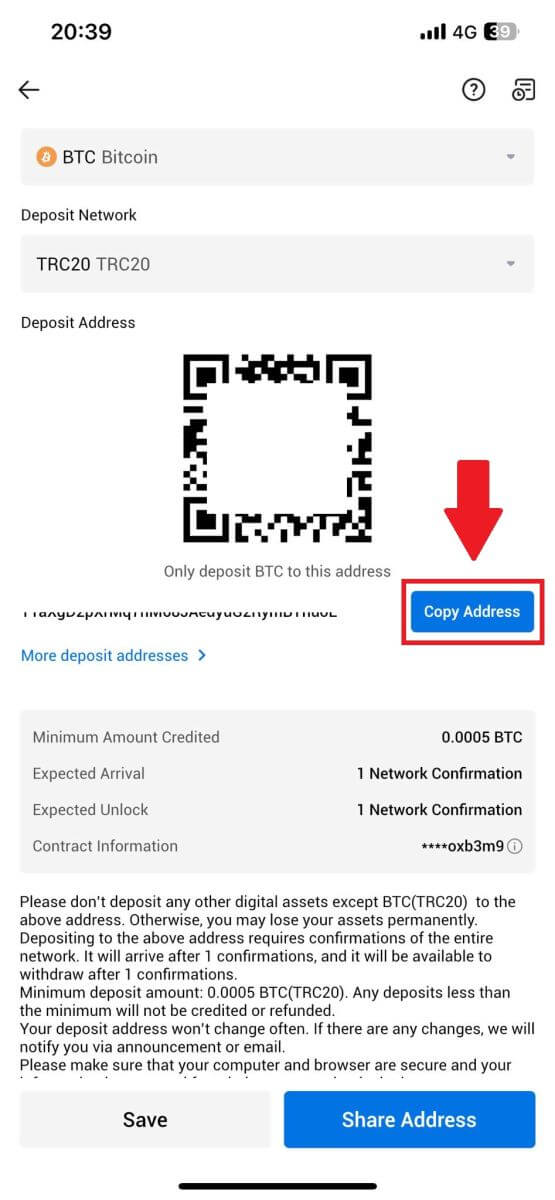
6. 出金リクエストを開始した後、トークンのデポジットはブロックによって確認される必要があります。確認されると、デポジットはファンディングアカウントに入金されます。
HTX にフィアットを入金する方法
HTX に法定通貨を入金 (ウェブサイト)
1. HTXにログインし、[仮想通貨の購入] をクリックし、[法定預金]を選択します。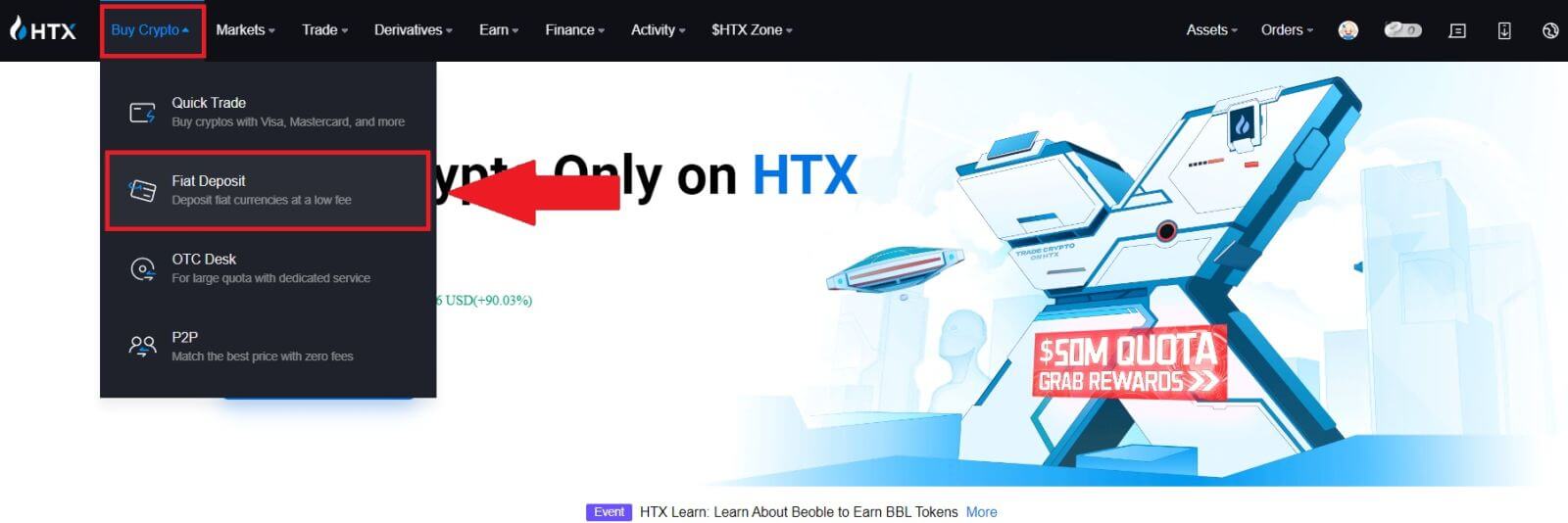
2.法定通貨を選択し、入金したい金額を入力して、[次へ]をクリックします。
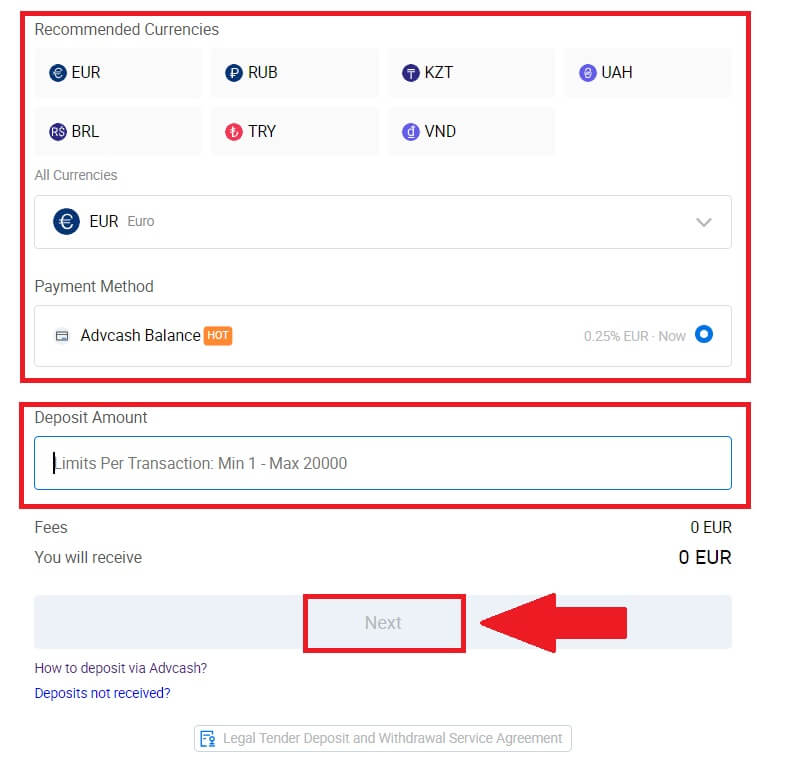
3. 次に、[Pay]をクリックすると、支払いページにリダイレクトされます。
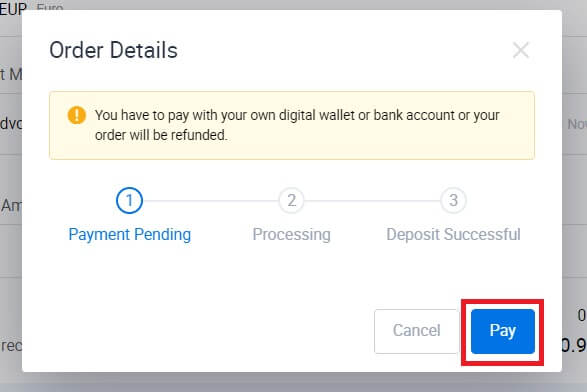
4. 支払いが完了したら、入金が処理されるまでしばらく待ちます。これで、法定通貨がアカウントに正常に入金されます。
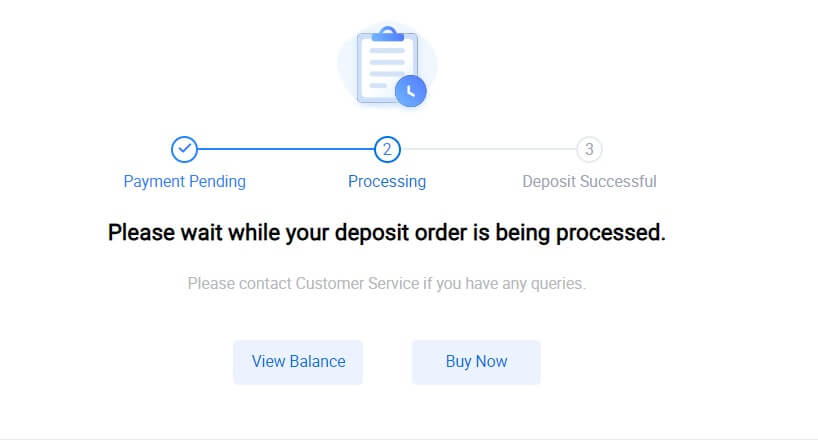
HTX に法定通貨を入金 (アプリ)
1. HTX アプリを開き、 [アセット] をタップします。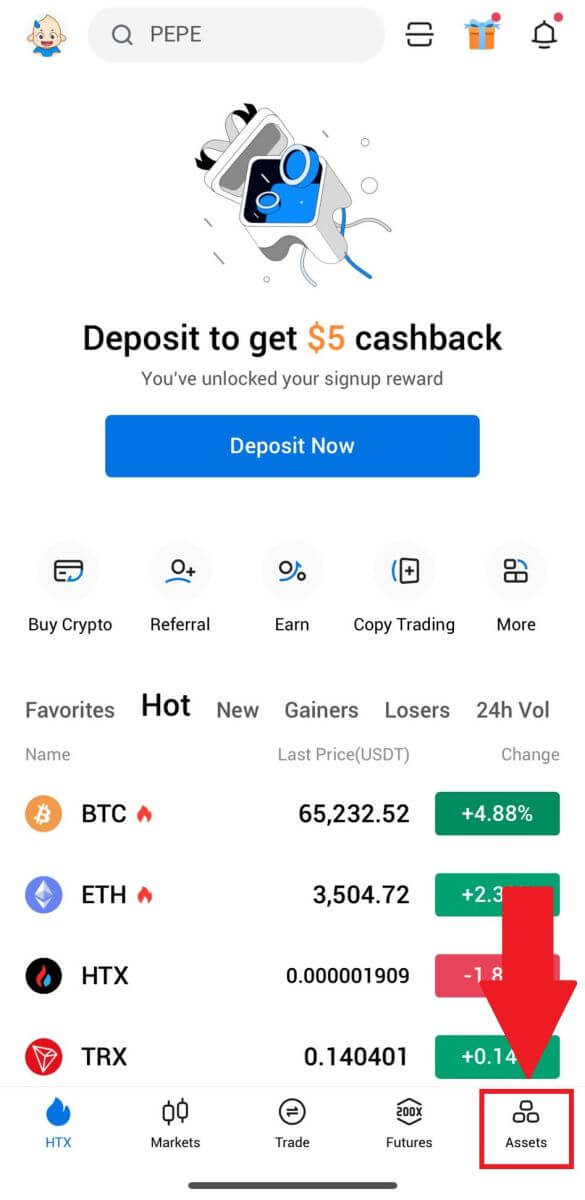
2. [入金]をタップして続行します。
3. 入金したい法定通貨を選択します。検索バーを使用して、必要な法定通貨を検索できます。
4. 入金したい金額を入力し、支払い方法を確認し、チェックボックスをオンにして、[次へ] をクリックします。
5.注文内容を確認し、[Pay] をクリックします。次に、支払いページにリダイレクトされます。
支払いが完了したら、入金が処理されるまでしばらく待ちます。これで、法定通貨がアカウントに正常に入金されます。
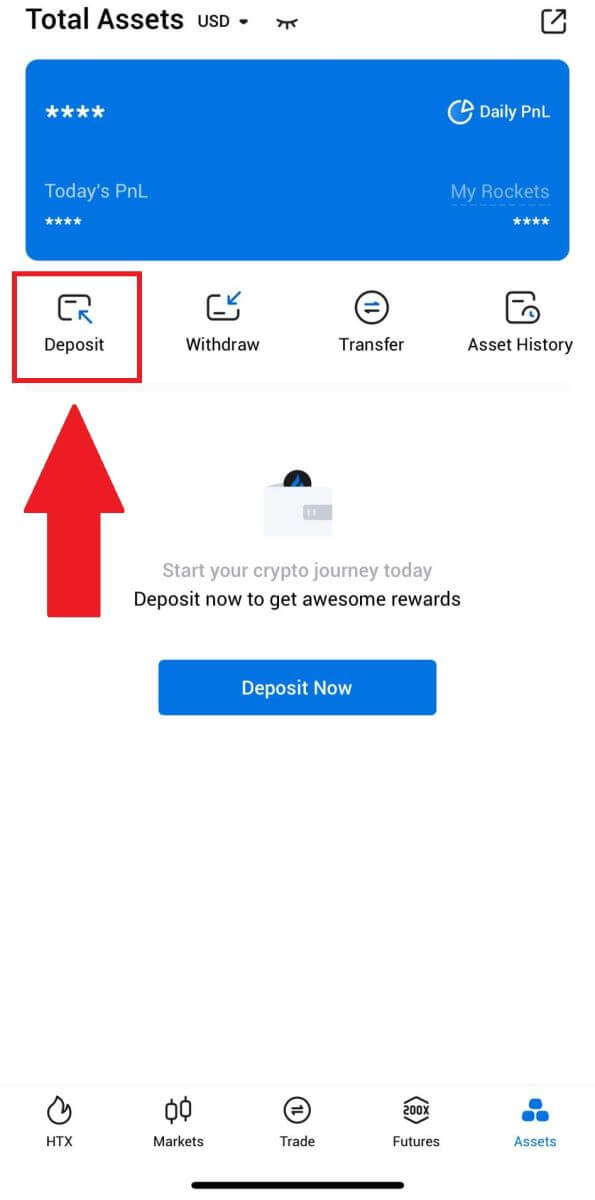
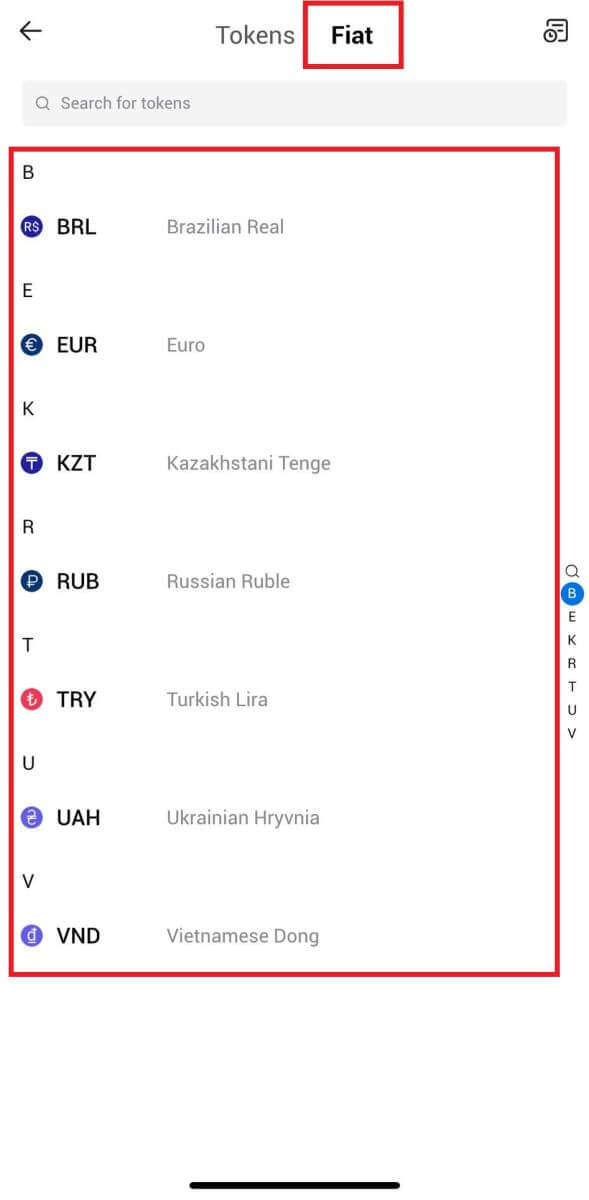
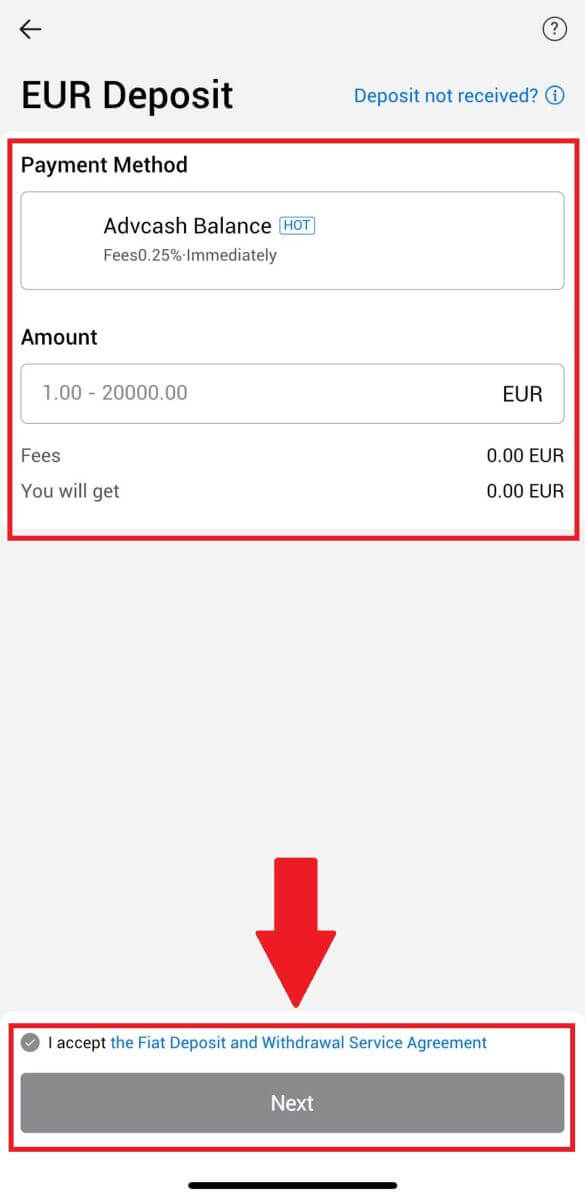
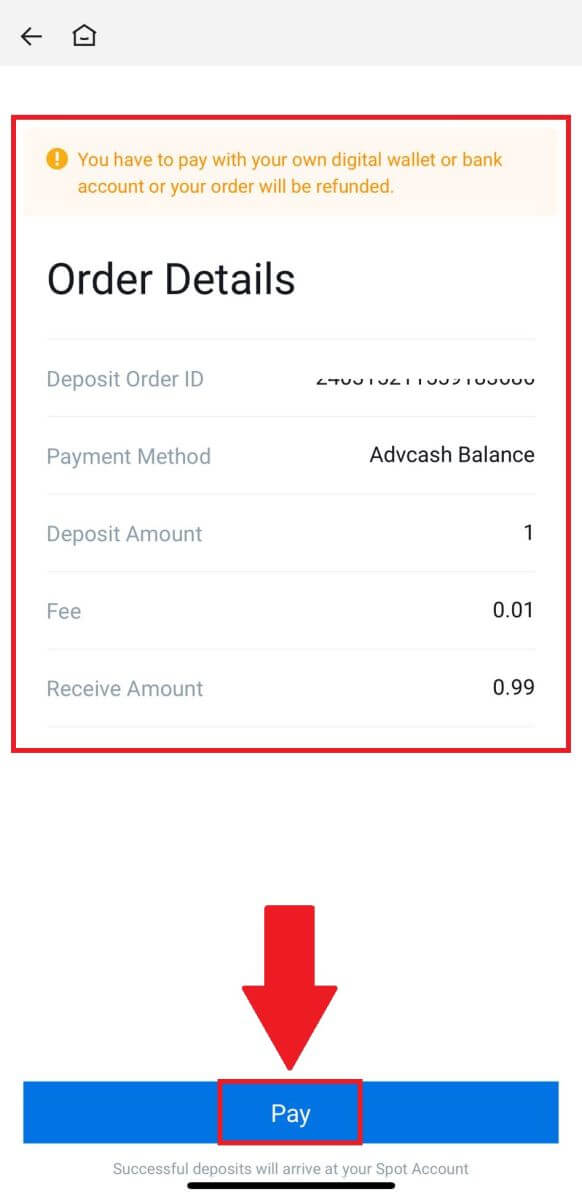
よくある質問 (FAQ)
タグまたはミームとは何ですか?また、暗号通貨を入金するときにタグまたはミームを入力する必要があるのはなぜですか?
タグまたはメモは、預金を識別し、適切な口座に入金するために各口座に割り当てられる一意の識別子です。 BNB、XEM、XLM、XRP、KAVA、ATOM、BAND、EOS などの特定の暗号通貨を入金する場合、正常に入金されるためにはそれぞれのタグまたはメモを入力する必要があります。
取引履歴を確認するにはどうすればよいですか?
1. HTX アカウントにログインし、[資産]をクリックし、[履歴] を選択します。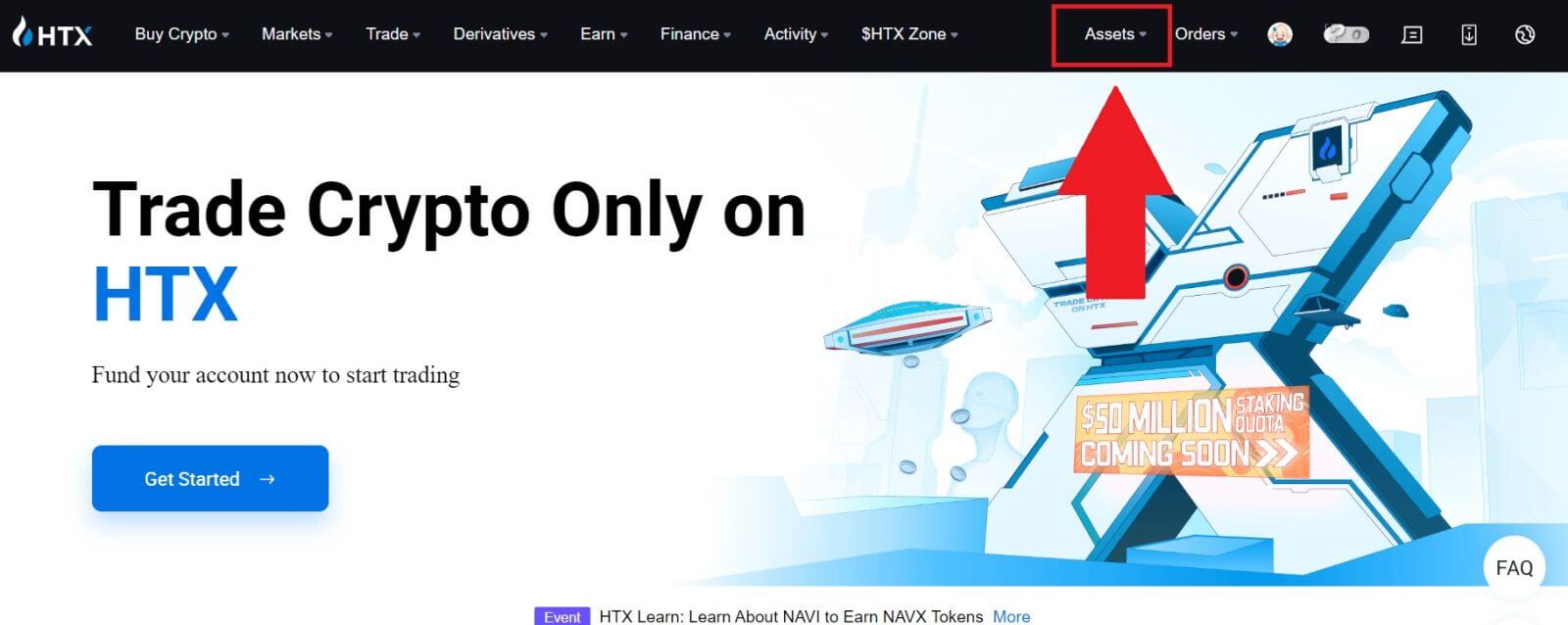
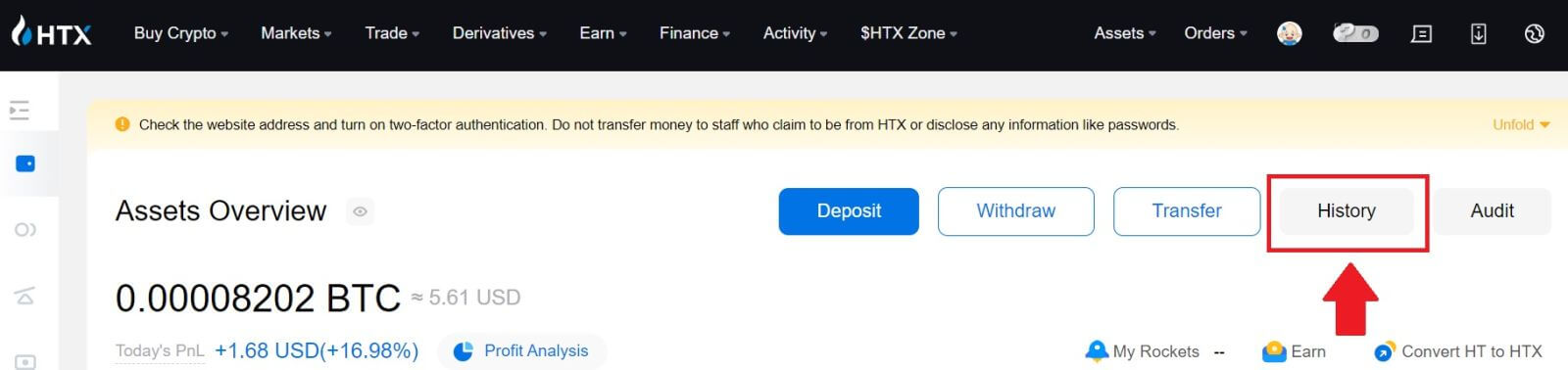
2. ここで入金または出金の状況を確認できます。
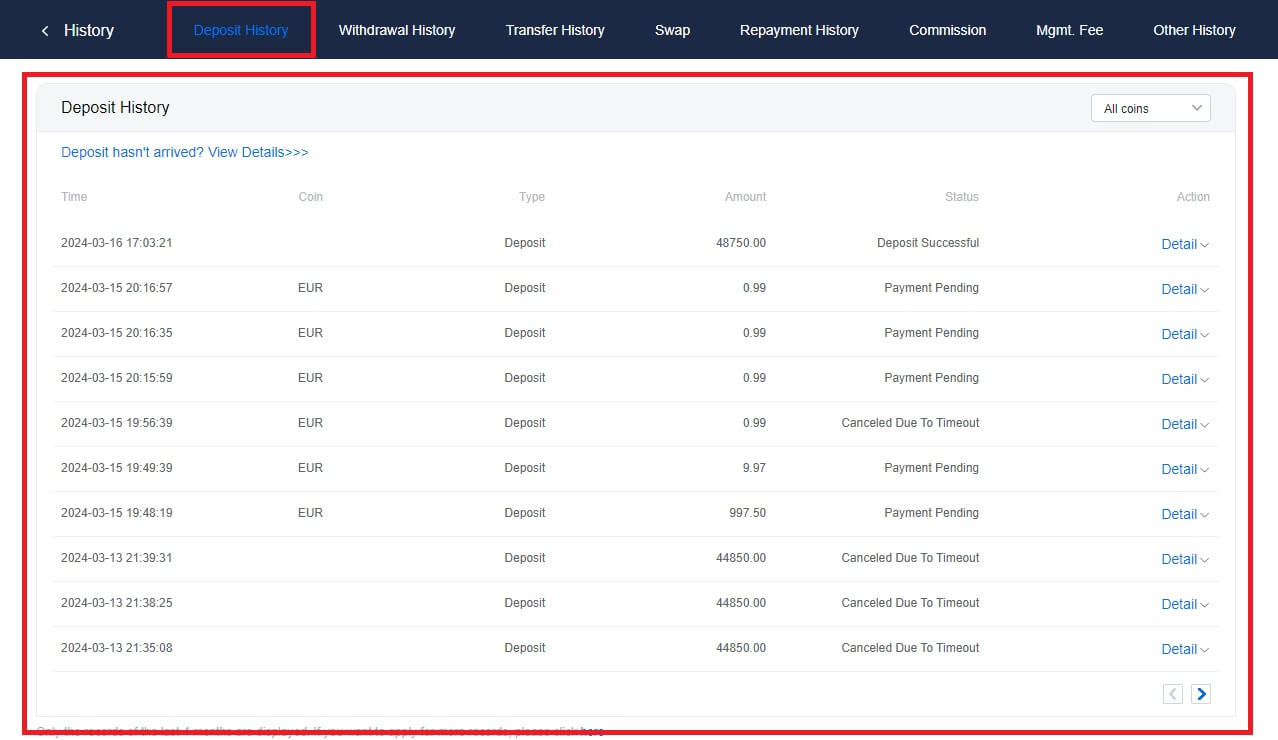
入金されない理由
1. 通常の入金ではブロック確認の数が不十分
通常の状況では、転送金額が HTX アカウントに入金される前に、各暗号通貨は一定数のブロック確認を必要とします。必要なブロック確認数を確認するには、対応する暗号通貨の入金ページにアクセスしてください。
HTX プラットフォームに入金する予定の暗号通貨がサポートされている暗号通貨と一致していることを確認してください。矛盾を防ぐために、暗号通貨のフルネームまたはコントラクトアドレスを確認してください。不一致が検出された場合、デポジットはアカウントに入金されない可能性があります。このような場合は、間違ったデポジット回収申請書を提出して、返金処理の技術チームの支援を求めてください。
3. サポートされていないスマート コントラクト方式による入金
現在、一部の仮想通貨はスマート コントラクト方式を使用して HTX プラットフォームに入金できません。スマート コントラクトを通じて行われた入金は、HTX アカウントには反映されません。特定のスマート コントラクトの転送には手動処理が必要なため、オンライン カスタマー サービスに速やかにご連絡いただき、サポートのリクエストを送信してください。
4. 間違った暗号アドレスへの入金または間違った入金ネットワークの選択
入金を開始する前に、入金アドレスを正確に入力し、正しい入金ネットワークを選択していることを確認してください。そうしないと、資産が入金されない可能性があります。